
视频剪辑
Mac上,如何用Keynote创作更流畅的视频?
Applealmond 发表了文章 • 2022-11-20 20:14
如果你是一位视频创者,想做一些动画,又不想学AE或Apple Motion这样的专业特效软件,使用Keynote是个很好的选择。
Keynote的核心优势之一在于它的易用性,没有复杂的界面,没有繁杂的菜单,你稍微熟悉下立刻就能上手,它的界面设计非常人性化,一眼看上去你甚至会觉得简单,但随着你越来越深入,又会发现它异常强大。
Keynote中预置动画非常优秀,使用起来也很简单,能让你节省很多时间。
比如你是一位老师或演讲者,想录制一些高质量的视频,如果不知道用什么软件,Keynote可以让你轻松上手。
在Keynote中,你可以将文稿导出为视频,导出时可以设定帧率、分辨率等。
但目前有个问题,如果你的文稿中有动画,如果采用直接导出视频的办法,即便你使用了高帧率,画面效果也并不流畅。
如果要想得到优质流畅的动画效果,需要注意以下几点。
一、打开运动模糊
在Mac版的Keynote设置中,当你打开了运动模糊,播放幻灯片时明显会更流畅。
在Keynote中打开设置选项,勾选运动模糊即可。
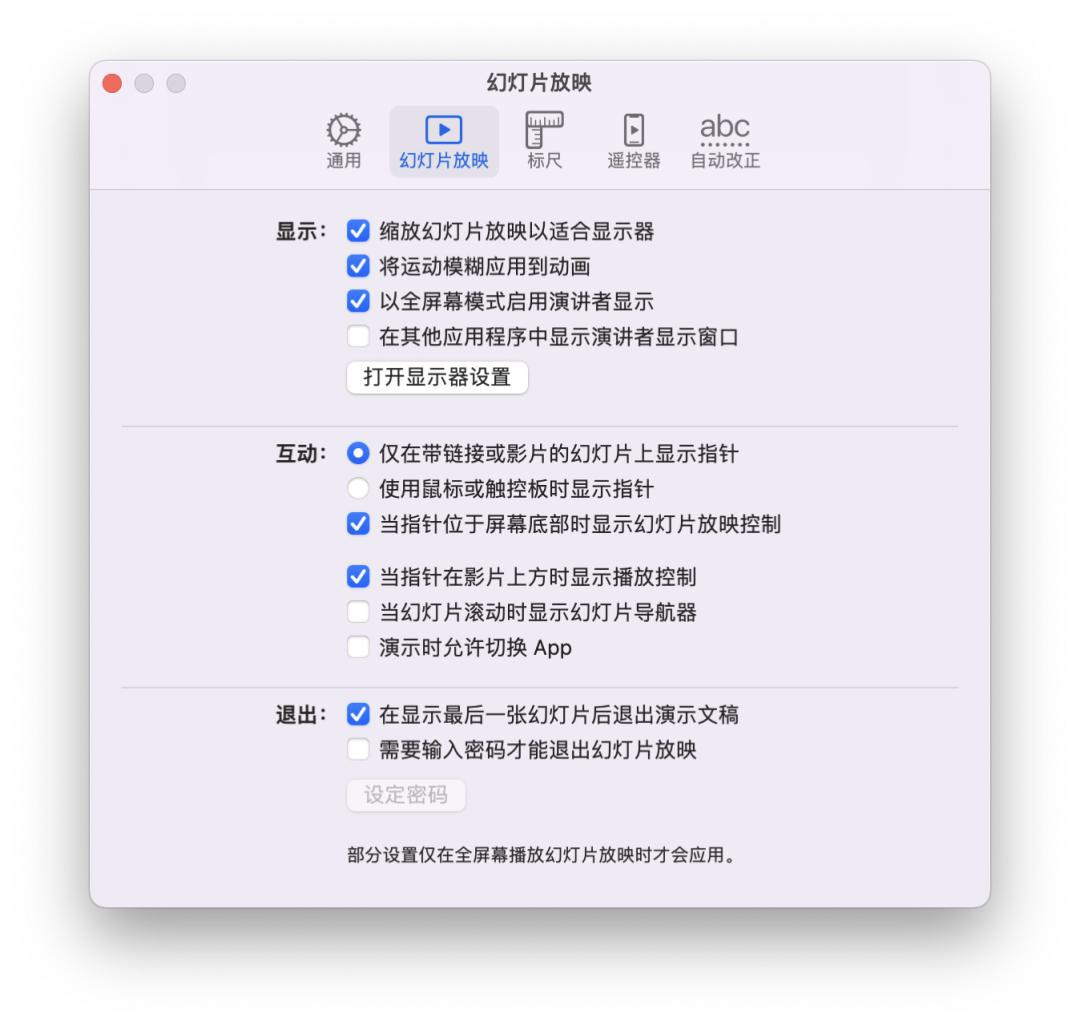
二、使用录制功能
目前运动模糊效果只会在演示文稿时起作用,直接导出视频时是不起作用的,希望苹果以后能让运动模糊作用于直接导出的视频。
这时候我们需要使用Keynote的录制功能,这个功能非常适合做演讲、课程类视频。
打开录制功能,你可以边播放幻灯片边录音,非常方便。
如果你要让自己的画面同步出现,可以在录制中添加实时视频,这样录制的同时就会显示你的画面。
在实时视频的格式选项中,你可以为它设置不同的样式。
录制完成之后,录好的视频是直接保存在文稿中的,要获得视频,只需将其导出即可。
在幻灯片中,选择导出视频,选择录制好的视频,设定好导出设置,即可将其导出。
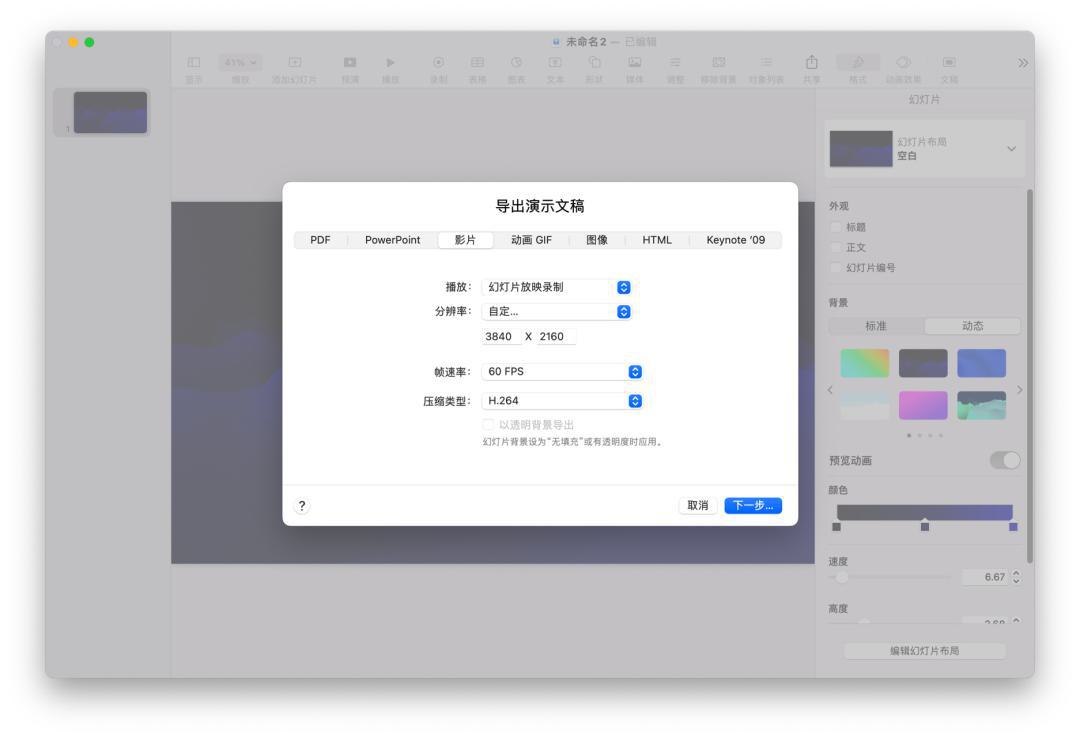
你可以选择不同的帧率和分辨率,帧率越高画面越流畅,你可以根据自己的需要来选择。
用这种方式做视频,你会发现动画效果很流畅。
录制好的视频,如果你要简单修改下,比如裁掉某些部分,你无需打开剪辑软件,在Mac上只需打开视频预览,就可以进行简单编辑。
在移动端的Keynote中,目前还没有录制的功能,你可以使用录屏的方式来操作。
三、导出透明背景的视频
做视频时,如果你想用Keynote做高质量的动画,比如要做用于其它软件的抠像素材,你可以将视频导出为透明底的素材,这样就无需抠像,效果极好。
在背景设置中,将背景填充设置为无填充。
将背景设置为无填充这点特别有用,比如你要做透明背景的图片、动图等,都要先把背景填充设置为无填充,这样在导出时就会有开启透明背景的选项。
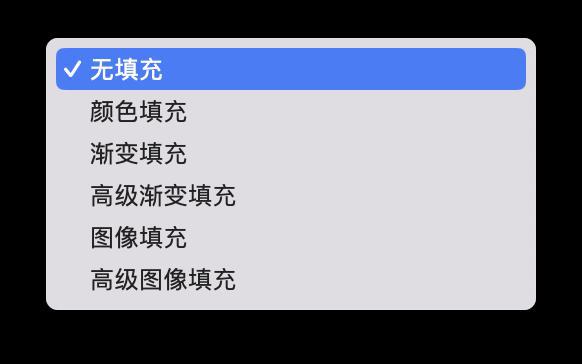
导出时,在格式中选择Apple Proress 4444,这样导出的视频背景就会是透明的,当你直接把它放到iMovie或 Final Cut Pro 中,无需抠像即可合成各种视频效果。
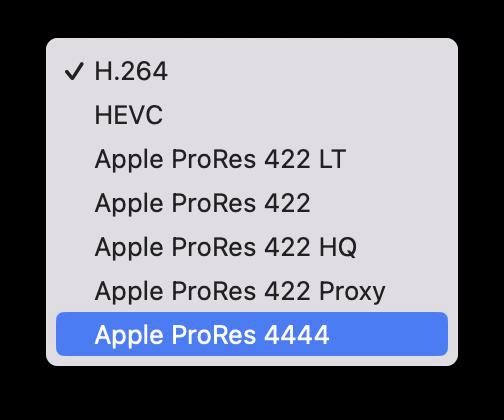
以Apple Proress 格式导出视频时,效果会非常好,当然,文件也会很大,你可以根据自己的需要来选择。
如果你正在使用苹果设备,不管是手机、iPad还是电脑,一定要好好熟悉下 Keynote,它真的可以让你事半功倍。
一旦你用好了这个软件,你肯定会爱上它。
这玩法过份了,居然用 Steam Deck 来剪 4K 影片
Overseas 发表了文章 • 2022-04-29 21:34
现在不单单是奢侈品、手表,又或者限定波鞋难抢购了,游戏机行业存在这一状况,现货一机难求,订单都排到了半年后,要说手提游戏机还得看 Steam Deck 啊。为此,大多博主想要对该手提游戏机的性能和体验进行测试,奈何一机难求呀。而日前,B站up主@影视飓风 MediaStorm 对此展开了进攻,最终他表态,剪辑 4K 影片不在话下,如果做好代理文档的话,剪起来更是快刀斩乱麻了。

一台手提游戏机,其性能达到了能剪辑 4K 影片的程度,在这方面还有人抹黑估计是敌商打手了吧。Steam Deck 原生采用的是 Linux 系统,知名剪辑软件 DaVinci ,虽然提供了 Linux 版本,但在 Steam Deck 上确不好用。后来选择了一款是 Linux 开源的剪辑软件 Kdenlive ,操作起来更是过关斩将,成功的利用 Steam Deck 剪辑出了一条影片。
> 如何令 Steam Deck 性能提升 10倍?
此外@影视飓风 MediaStorm 还有评价, Steam Deck 更是一个完美的调色工具,两个摇杆操控起色轮来更是行云流水。生命的意义在于探索,为此他将想法投到其他的生产力应用上,比如安装 Linux 版的 OBS 程序,再外置一个镜头,直接就可以搭建成一个直播平台。还有人发现其可以安装 Windows 系统,然后外置屏幕,以及键盘鼠标,一台迷你电脑也就诞生了。甚至也有人尝试外置显卡,解锁更强的图形性能。
目前为止,Steam Deck 仍然是关注度最高的手提游戏机,物以稀为贵,因此在价格上也是一路猛翻了几倍。现在这款手提游戏机就如同显卡那样,想要原价入手,感觉要等好一段时间。
从知乎的图文转视频功能,谈谈智能剪辑的未来
Applealmond 发表了文章 • 2020-10-23 13:28
不懂剪辑,没接触过视频制作都不要紧,只要写了文章或回答,就可以快速将作品转为视频,自动配音,自动将文字生成字幕,还可以一键智能配素材。虽然目前功能还不是很强大,但绝对是一个创作神器。在回答或文章中,你可以看到开头有当前内容可快速生成视频 的的文字,点击立即生成,就会生成视频项目。在编辑界面上,可以看到有三个轨道。
第一个轨道是素材轨,可以添加素材或替换素材,既可以从本地相册添加,又可以从网络素材添加。
第二个轨道是字幕和声音轨道,点击上方的快速排版,可以快速编辑字幕。
在底部的字幕或音频中,有一个朗读设置,可以设置朗读的声音和语速。目前提供的声音还比较少。
第三个轨道是音乐,可以添加音乐,目前的音乐素材还比较少,希望以后能加入更多的音乐素材。
编辑完成之后,存草稿或上传视频即可。要真正发挥这个功能的优势,需要注意几点。
第一,文章一定要有清晰的结构。视频,只是表现形式,本质上它是你思想的反映,当你的文章有清晰的架构,转为视频时也会更吸引读者。目前的视频创作步骤,一般是思想—文本—视频,最底层的依然是你的思想。当然,如果你不需要任何的脚本,对着镜头就能创作,那就是思想—视频。
第二,排版要合理。比如合理地设置标题、小标题等,这样在转为视频时,字幕效果就会根据排版来生成。建议知乎能做一个排版的指南,在发文章或回答时做好标记,每个标记对应视频中不同的效果,比如某个标记代表转场,某个标记代表淡入淡出等,这其实就类似于用 Markdown 来写作。
第三,一定要尽量多配些高质量的图片素材。好的素材,已经让你成功了一半,精美的图片和视频,基本上人人都喜欢。如果文章中没有配图,视频就是干巴巴的字幕,比较单调,如果写文章时就已经配好了足够的图片,转视频时就无需花费过多时间添加素材。
虽然目前这个功能还比较简单,但我非常喜欢这个功能,它真的能大大提高创作效率。
剪辑软件,未来肯定会走向智能化,在线化,这里设想一下未来的智能剪辑。能根据文本自动配备素材,自动分镜,比如你输入一句 大漠孤烟直,场合落日圆,它就会自动把这句诗分解成多个镜头,再设定不同的景别和镜头运动。能根据具画面内容来添加配乐,这就需要机器对画面有更深的理解。能利用增强现实生成特效,这就需要一个庞大的特效数据库和超快的网速。
……先想这几点,但智能化剪辑并不意味着它可以完全代替人类。
你的想象力,你的美感,你的创造力,可能是机器永远都无法取代的。当你的想象力与强大的工具结合,将会释放极其强大的创造力。 查看全部
不懂剪辑,没接触过视频制作都不要紧,只要写了文章或回答,就可以快速将作品转为视频,自动配音,自动将文字生成字幕,还可以一键智能配素材。虽然目前功能还不是很强大,但绝对是一个创作神器。在回答或文章中,你可以看到开头有当前内容可快速生成视频 的的文字,点击立即生成,就会生成视频项目。在编辑界面上,可以看到有三个轨道。
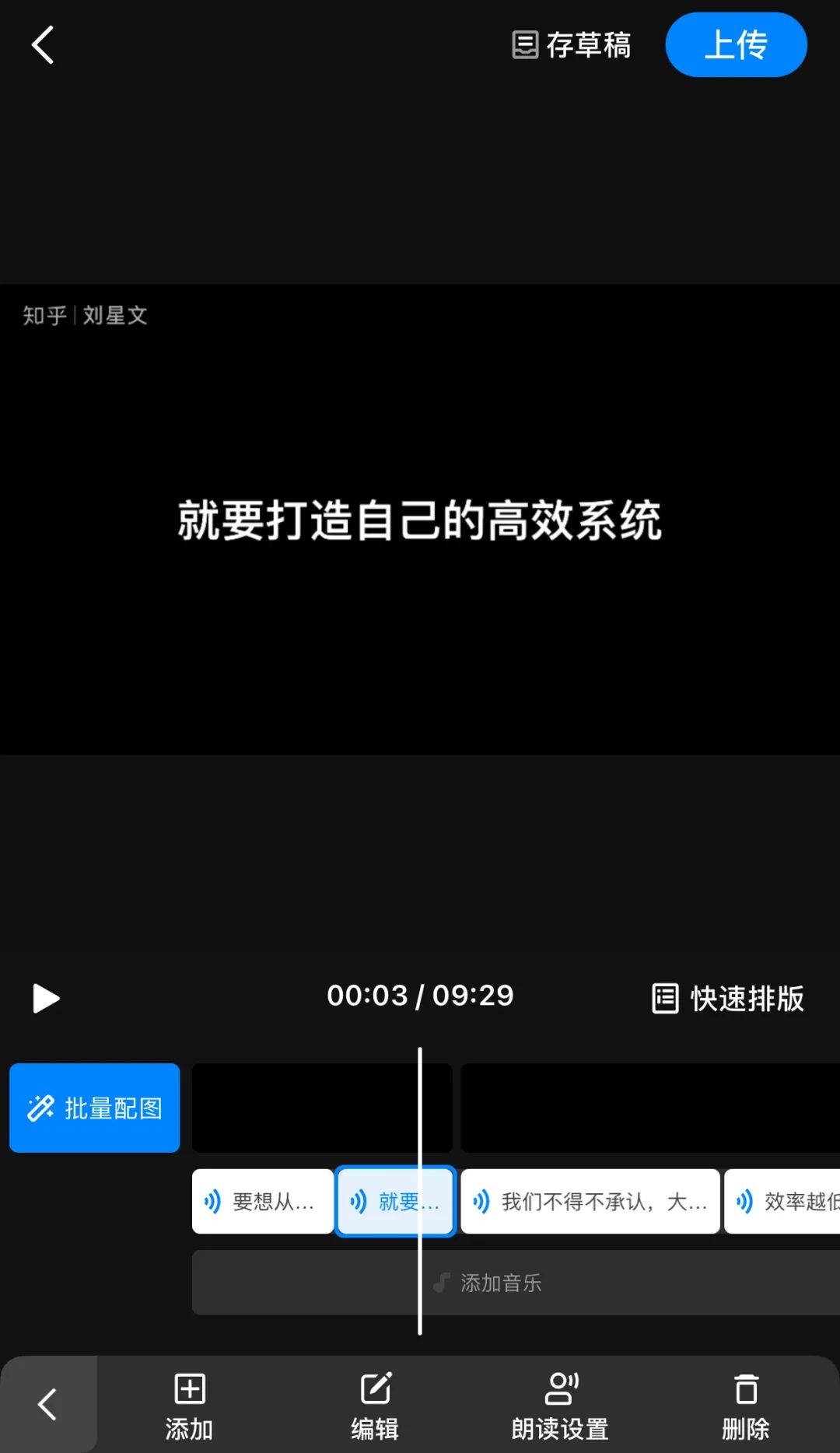
第一个轨道是素材轨,可以添加素材或替换素材,既可以从本地相册添加,又可以从网络素材添加。
第二个轨道是字幕和声音轨道,点击上方的快速排版,可以快速编辑字幕。
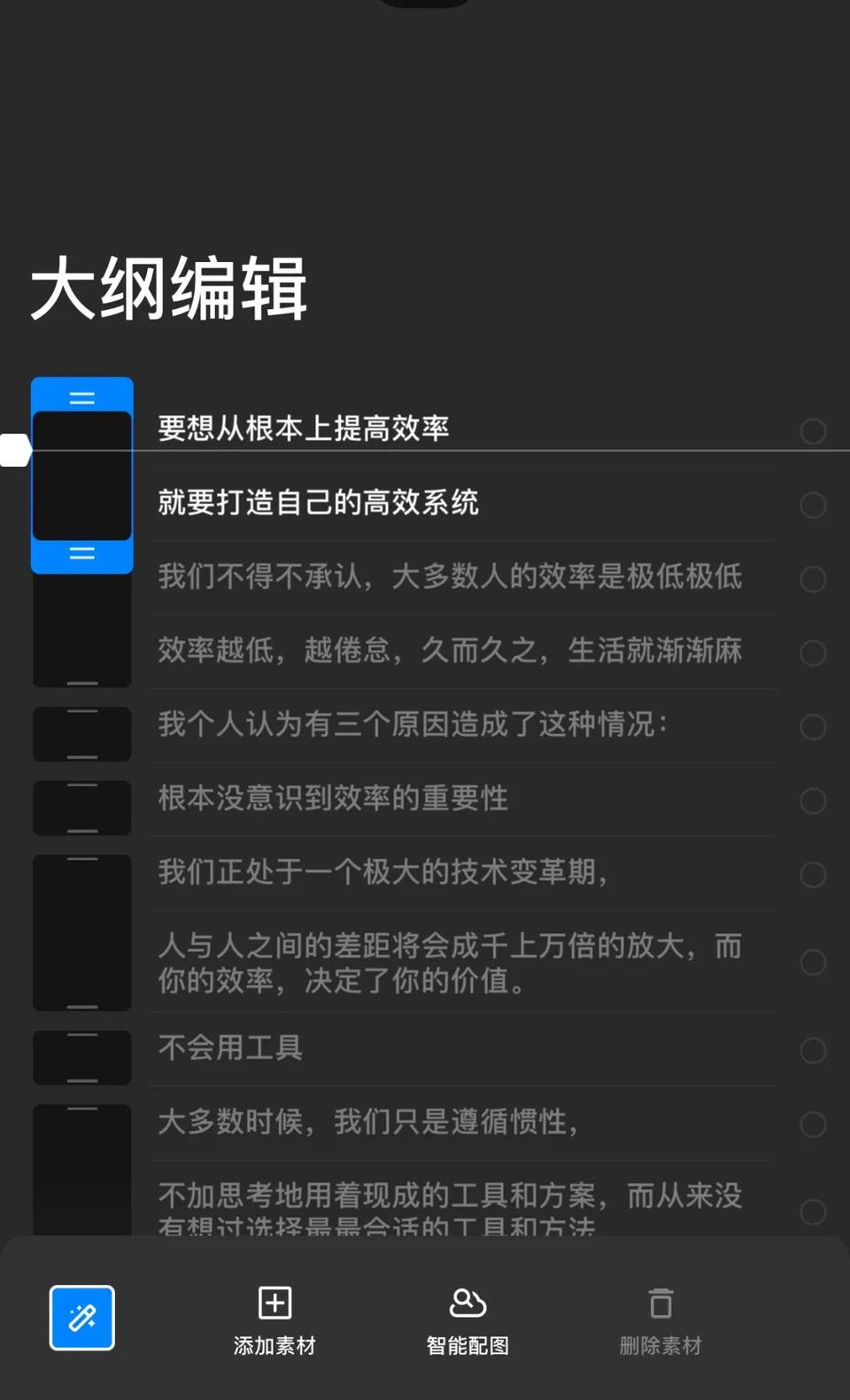
在底部的字幕或音频中,有一个朗读设置,可以设置朗读的声音和语速。目前提供的声音还比较少。
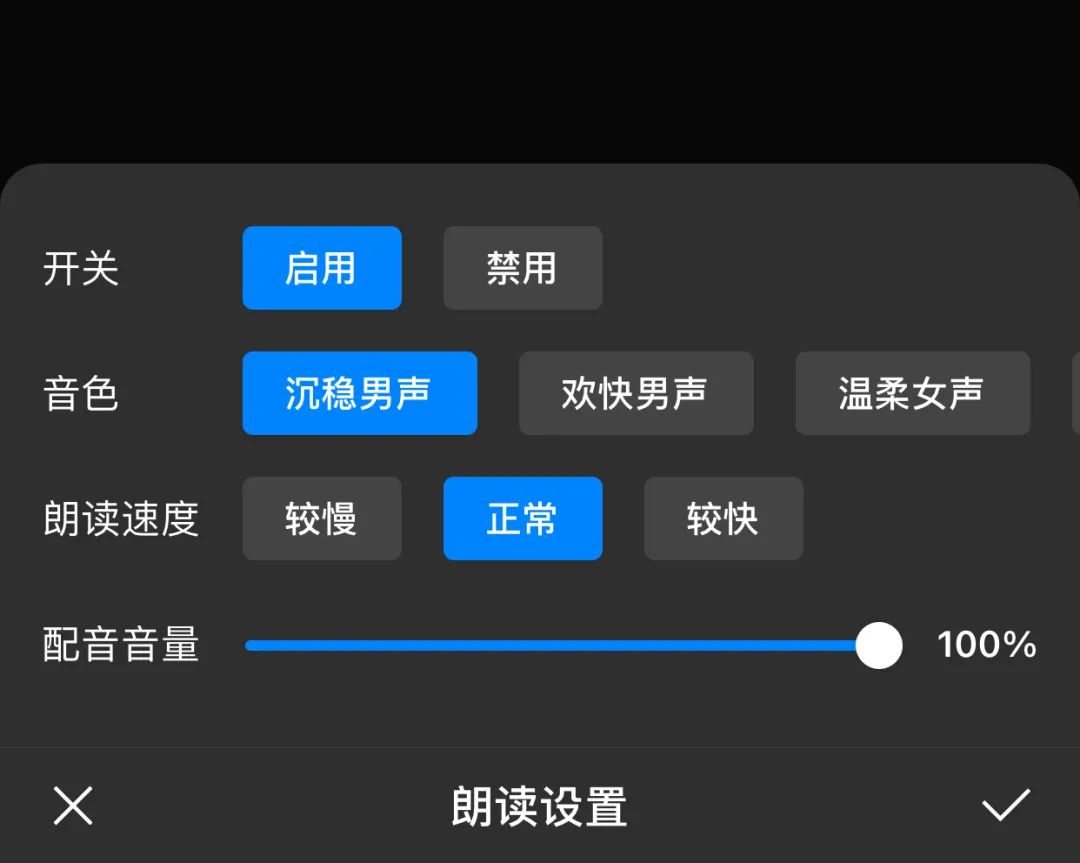
第三个轨道是音乐,可以添加音乐,目前的音乐素材还比较少,希望以后能加入更多的音乐素材。
编辑完成之后,存草稿或上传视频即可。要真正发挥这个功能的优势,需要注意几点。
第一,文章一定要有清晰的结构。视频,只是表现形式,本质上它是你思想的反映,当你的文章有清晰的架构,转为视频时也会更吸引读者。目前的视频创作步骤,一般是思想—文本—视频,最底层的依然是你的思想。当然,如果你不需要任何的脚本,对着镜头就能创作,那就是思想—视频。
第二,排版要合理。比如合理地设置标题、小标题等,这样在转为视频时,字幕效果就会根据排版来生成。建议知乎能做一个排版的指南,在发文章或回答时做好标记,每个标记对应视频中不同的效果,比如某个标记代表转场,某个标记代表淡入淡出等,这其实就类似于用 Markdown 来写作。
第三,一定要尽量多配些高质量的图片素材。好的素材,已经让你成功了一半,精美的图片和视频,基本上人人都喜欢。如果文章中没有配图,视频就是干巴巴的字幕,比较单调,如果写文章时就已经配好了足够的图片,转视频时就无需花费过多时间添加素材。
虽然目前这个功能还比较简单,但我非常喜欢这个功能,它真的能大大提高创作效率。
剪辑软件,未来肯定会走向智能化,在线化,这里设想一下未来的智能剪辑。能根据文本自动配备素材,自动分镜,比如你输入一句 大漠孤烟直,场合落日圆,它就会自动把这句诗分解成多个镜头,再设定不同的景别和镜头运动。能根据具画面内容来添加配乐,这就需要机器对画面有更深的理解。能利用增强现实生成特效,这就需要一个庞大的特效数据库和超快的网速。
……先想这几点,但智能化剪辑并不意味着它可以完全代替人类。
你的想象力,你的美感,你的创造力,可能是机器永远都无法取代的。当你的想象力与强大的工具结合,将会释放极其强大的创造力。
秒简更新:可以直接发布到视频号,可以发30秒朋友圈
Applealmond 发表了文章 • 2020-10-23 13:23
秒简适合没有剪辑基础或者不想花费太多时间剪辑视频的朋友,比如你可以直接输入一段文字生成视频,直接录一段声音转为视频,这对于开始创作非常重要。
当你开始喜欢发视频,可以再去用更强的剪辑工具,对于一开始刚起步时的创作,秒简非常友好。
可以自己搜索音乐了 现在秒简中添加音乐时,可以自己搜索曲目了,但目前还没有调节音量的功能,希望下一版能加上。
制作带歌词的视频 使用导入素材创作视频时,选择标有歌词的模版,就会自动生成带歌词的视频,真的是一键制作歌词视频。虽然之前的版本就有制作歌词视频的功能,但如果不能直接搜索音乐,就无法发挥这个功能的优势。
直接发布到朋友圈或视频号 现在导出作品时,可以将作品直接发布到朋友圈或视频号,朋友圈可以发30秒视频,也可以将作品保存到相册。
加入更多模版 使用自动剪辑时,加入了更多的模版,选择更丰富。对于想用自己素材制作视频的,比如你出去旅行,拍了不少镜头,但不会剪辑,这时候可以使用导入素材来制作视频。选择导入素材,就可以一键生成视频。自动配乐,自动将声音转为字幕,极为快捷。添加素材后,可以在素材选项中调整顺序或继续添加素材,不过目前我没发现删除素材的选项,希望下个版本能加入。草稿箱被移到了顶部用秒简创作时,视频项目会保存到云端,方便随时修改保存,之前草稿箱在创作功能区域区域,现在被移到了顶部。秒简目前并没有复杂的剪辑功能,它比较适用于不复杂的剪辑,总体而言,它是那种让人眼前一亮的工具。不过目前生成字幕时,还无法自定义字幕的样式,希望以后能加入。每个工具都有它的特色,一定要根据使用目的来选择,这样才能真正的提高创作效率。 查看全部
秒简适合没有剪辑基础或者不想花费太多时间剪辑视频的朋友,比如你可以直接输入一段文字生成视频,直接录一段声音转为视频,这对于开始创作非常重要。
当你开始喜欢发视频,可以再去用更强的剪辑工具,对于一开始刚起步时的创作,秒简非常友好。
可以自己搜索音乐了 现在秒简中添加音乐时,可以自己搜索曲目了,但目前还没有调节音量的功能,希望下一版能加上。
制作带歌词的视频 使用导入素材创作视频时,选择标有歌词的模版,就会自动生成带歌词的视频,真的是一键制作歌词视频。虽然之前的版本就有制作歌词视频的功能,但如果不能直接搜索音乐,就无法发挥这个功能的优势。
直接发布到朋友圈或视频号 现在导出作品时,可以将作品直接发布到朋友圈或视频号,朋友圈可以发30秒视频,也可以将作品保存到相册。
加入更多模版 使用自动剪辑时,加入了更多的模版,选择更丰富。对于想用自己素材制作视频的,比如你出去旅行,拍了不少镜头,但不会剪辑,这时候可以使用导入素材来制作视频。选择导入素材,就可以一键生成视频。自动配乐,自动将声音转为字幕,极为快捷。添加素材后,可以在素材选项中调整顺序或继续添加素材,不过目前我没发现删除素材的选项,希望下个版本能加入。草稿箱被移到了顶部用秒简创作时,视频项目会保存到云端,方便随时修改保存,之前草稿箱在创作功能区域区域,现在被移到了顶部。秒简目前并没有复杂的剪辑功能,它比较适用于不复杂的剪辑,总体而言,它是那种让人眼前一亮的工具。不过目前生成字幕时,还无法自定义字幕的样式,希望以后能加入。每个工具都有它的特色,一定要根据使用目的来选择,这样才能真正的提高创作效率。
利用Keynote的动画优势,让动画解说类视频脱颖而出
Applealmond 发表了文章 • 2020-10-23 13:20
没错,是亲切,优秀的软件设计,不会让你感觉到很难,而是让你有创作的冲动,但如果一个软件,你看到的第一眼就是满满的功能按钮,你可能会觉得无从下手。你可以把 Keynote 当成是一个极简版的 Apple Motion 来使用,它的动画设计,不会让你感觉到复杂,而会让你以一种玩耍的心态来使用。在移动版的 Keynote 中,添加动画时,可以很直观地看到预览,动画设置也异常简单。
比如你想创建一个树叶飘落的动画,使用路径绘制在屏幕上画线,树叶就会沿着绘制的路径运动。
或者,你想让一个标记点沿着公路跑起来。
如果你是一位老师或家长,肯定会教孩子识字,使用画线动画,你就可以将笔顺展示出来,再配合 Keynote 的录音功能,你可以将字的发音录下来,孩子可以边看书写边听读音,这其实就变成了一个互动教材。
如果你有更多的创作力,你可以加入绘画,视频等各种形式,一部你为孩子亲自创作的教材就诞生了。如果你在教别人绘画,这个动画能清楚地展示出绘画过程。如果你是一位创业者,可能会经常看到各种发布会上的这个效果。
使用轰然坠落动画,你可以让表达更有戏剧性。
或者,你想让图表更吸引人,不妨试试这优雅精致的3D图表动画。
或者,你想让图标的出现更有设计感,可以使用这个跟踪动画。
如果你是一位摄影师,那这个镜头炫光的动画再适合不过了。
如果你热爱科技,那这个键盘动画你肯定喜欢。
这些只是一部分构件动画,在Keynote 的构件动画中,你可以看到三个部分:构件出现、添加动作、构件消失。
而添加动作的部分,你又可以添加多个动作,再加上页面之间的过渡动画,你就拥有了一个相当丰富的效果库。这些效果再组合起来,想想看会有多丰富?将Keynote 用好了,你绝对可以以一当十,这就是超级优秀工具的典范。真正的高手,并不是能精通很多工具,而是将一个工具用到极致。 查看全部
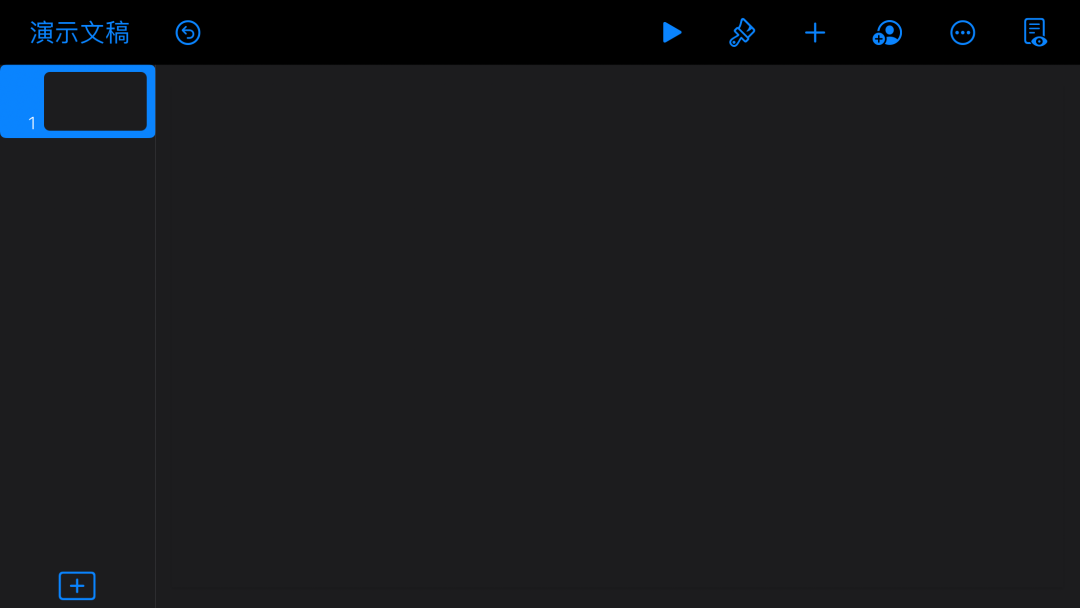
没错,是亲切,优秀的软件设计,不会让你感觉到很难,而是让你有创作的冲动,但如果一个软件,你看到的第一眼就是满满的功能按钮,你可能会觉得无从下手。你可以把 Keynote 当成是一个极简版的 Apple Motion 来使用,它的动画设计,不会让你感觉到复杂,而会让你以一种玩耍的心态来使用。在移动版的 Keynote 中,添加动画时,可以很直观地看到预览,动画设置也异常简单。
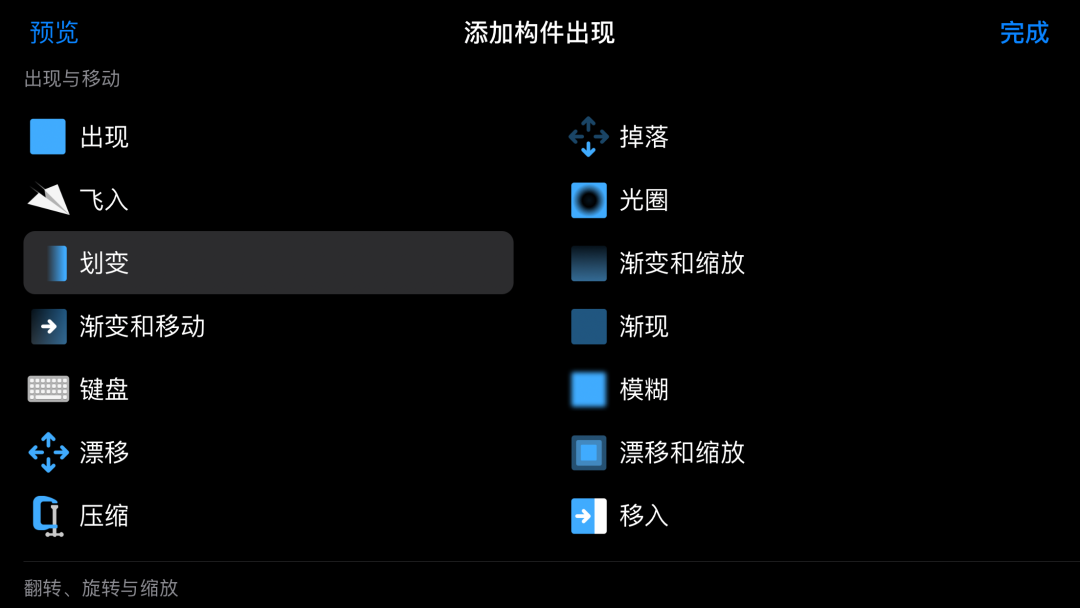
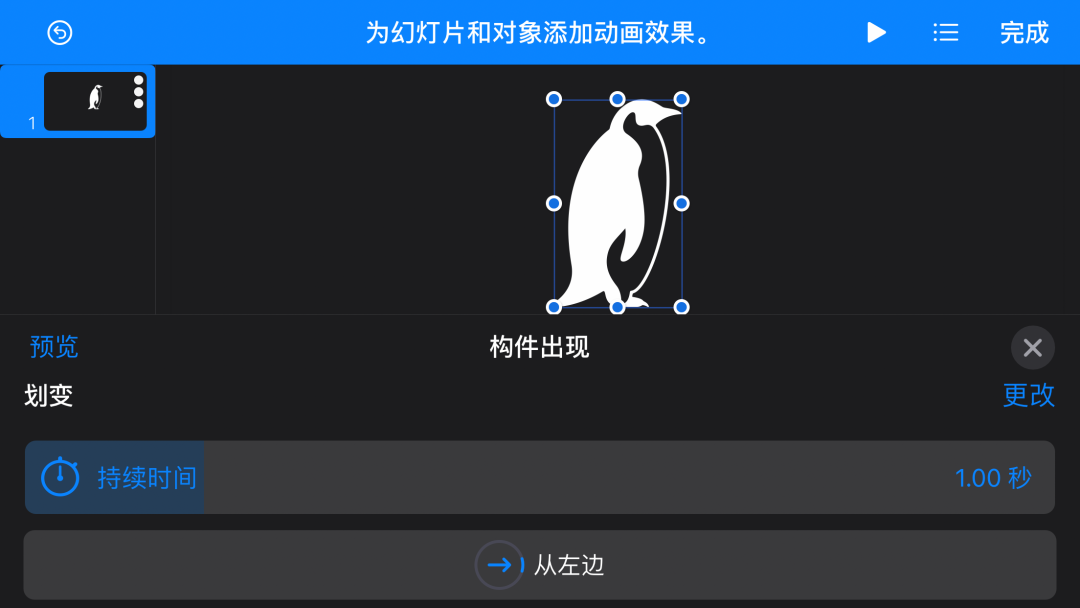
比如你想创建一个树叶飘落的动画,使用路径绘制在屏幕上画线,树叶就会沿着绘制的路径运动。
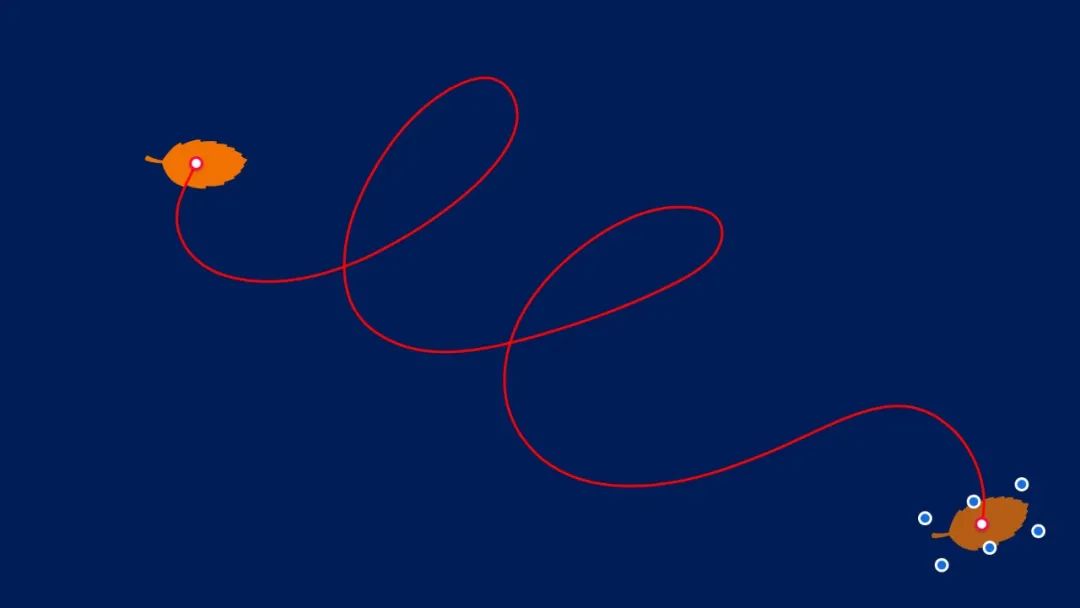
或者,你想让一个标记点沿着公路跑起来。

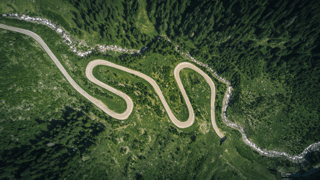
如果你是一位老师或家长,肯定会教孩子识字,使用画线动画,你就可以将笔顺展示出来,再配合 Keynote 的录音功能,你可以将字的发音录下来,孩子可以边看书写边听读音,这其实就变成了一个互动教材。
如果你有更多的创作力,你可以加入绘画,视频等各种形式,一部你为孩子亲自创作的教材就诞生了。如果你在教别人绘画,这个动画能清楚地展示出绘画过程。如果你是一位创业者,可能会经常看到各种发布会上的这个效果。
使用轰然坠落动画,你可以让表达更有戏剧性。
或者,你想让图表更吸引人,不妨试试这优雅精致的3D图表动画。
或者,你想让图标的出现更有设计感,可以使用这个跟踪动画。
如果你是一位摄影师,那这个镜头炫光的动画再适合不过了。
如果你热爱科技,那这个键盘动画你肯定喜欢。
这些只是一部分构件动画,在Keynote 的构件动画中,你可以看到三个部分:构件出现、添加动作、构件消失。

而添加动作的部分,你又可以添加多个动作,再加上页面之间的过渡动画,你就拥有了一个相当丰富的效果库。这些效果再组合起来,想想看会有多丰富?将Keynote 用好了,你绝对可以以一当十,这就是超级优秀工具的典范。真正的高手,并不是能精通很多工具,而是将一个工具用到极致。
视频文章均可变现,一个长期的赚钱模式!
Applealmond 发表了文章 • 2020-03-24 23:57
每个人都是如此,因为每个人都要生活,以前讲了很多关于互联网变现的方法,不知道大家有没有运用到生活中去。
其实有心观察的话,生活里有很多好的项目能让我们去发展,一些细节可能就是你成功的因素。
今天就给大家分享一下用分享生活小妙招的方式来变现。
生活小妙招
1.视频变现
现在视频平台做的越来越好,像火山小视频、抖音短视频、秒拍等等,这样的视频平台非常多。
做短视频是需要一定的视频编辑技巧的,所以也不是那么轻松,尽量不要搬运,因为很多平台会排斥这样的行为。
在网络上学习了生活小妙招之后,就可以自己拍摄视频了,这类视频在平台里的播放量都是很不错的(如下图)。
同时还可以视频带货,这也是一种变现方式,在账号首页加上自己的联系方式,达到进一步引流的目的。
如果自己实在拍不出视频,可以将别人的几个视频剪辑到一起,换一下背景音乐什么的,变成自己的视频,发到平台上去也是可以的。
视频的来源有很多,但是尽量不要用被用过很多次的视频,可以去国外的视频网站上去找,被用过的次数很少。
2.写作变现
通过写作变现也是一种常见的方法,像这种生活小妙招类的,用文字的方式表达就要做好图片。
文章中所穿插的图片一定要是这个小妙招的步骤,不然别人看不懂,学不会,自然就不会吸引人。
在知乎、微博等平台都可以分享,比如下图就是微博上的一个关于生活小妙招的分享文案。
同样知乎上也有很多相关的文章(如下图)。
项目延伸
这种变现方式其实很多项目都可以套用,现在互联网上变现的方式来来回回就是那几种,方法也都大同小异。
今天分享的文章内容其实改一个项目也可以,比如说:民间偏方。
这是一个做的人比较少的项目,但是却非常赚钱,利润也相当高,在中国市场里,大部分人都是比较迷信的,所以项目比较好开展。
在网上搜索一些民间偏方,做成视频的形式发布到网上,进行引流变现,但是不建议做关于吃的偏方,以免引起不必要的纠纷。
我的建议
1.学习如何写标题
一个标题就是整个文章或者视频的总结,是人们入眼的第一个内容,标题直接决定了你文章的阅读量。
所以标题是非常重要的,在网上有很多关于标题技巧的书,很多写作大佬都还在不停的钻研,你还有什么理由不学习呢?
一个好的标题,可以给你带来更多的流量,刚开始可以去模仿别人好的标题,慢慢积累经验。
2.学习如何做封面
封面是作品的“门面”,封面不仅决定了视频的播放量,还决定了平台对你的推荐量。
前几天我们具体分析了封面的重要性,并且给大家分享了很多如何设置封面的技巧。
我的看法
文章所分享的项目适合大部分人,像宝妈、自由职业者、上班族都可以做,抽出一点时间来拍视频或者写文案就可以。
像这种视频其实非常吸引人,并且可以吸引不同年龄段的人,这种生活技巧类的视频网络上有很多。
如果你不知道生活技巧,就可以去网上搜索相关的视频,然后把技巧记下来,自己拍成视频就可以了。
人们的生活质量越来越好,所以在生活方面也会越来越在意,这个项目的发展空间很大,因为每个人都在生活。
在互联网上做项目,最不能忘记的就是引流,文章中所写的视频和写作,都可以加入引流的话题进去。
以前我也分享过很多关于互联网引流的文章,感兴趣的朋友可以关注公众号回复“干货”,就有150篇精品文章送给你,里面有大量的引流技巧。
说到最后,还是要提醒大家近期减少外出,注意室内通风,正确佩戴口罩,勤洗手勤消毒,和国家共同抵抗新型冠状病毒!
今天给大家分享的内容就到这里了,如果大家有其他的想法和建议,欢迎到评论区留言,我们一起讨论。 查看全部
每个人都是如此,因为每个人都要生活,以前讲了很多关于互联网变现的方法,不知道大家有没有运用到生活中去。
其实有心观察的话,生活里有很多好的项目能让我们去发展,一些细节可能就是你成功的因素。
今天就给大家分享一下用分享生活小妙招的方式来变现。
生活小妙招
1.视频变现
现在视频平台做的越来越好,像火山小视频、抖音短视频、秒拍等等,这样的视频平台非常多。
做短视频是需要一定的视频编辑技巧的,所以也不是那么轻松,尽量不要搬运,因为很多平台会排斥这样的行为。
在网络上学习了生活小妙招之后,就可以自己拍摄视频了,这类视频在平台里的播放量都是很不错的(如下图)。
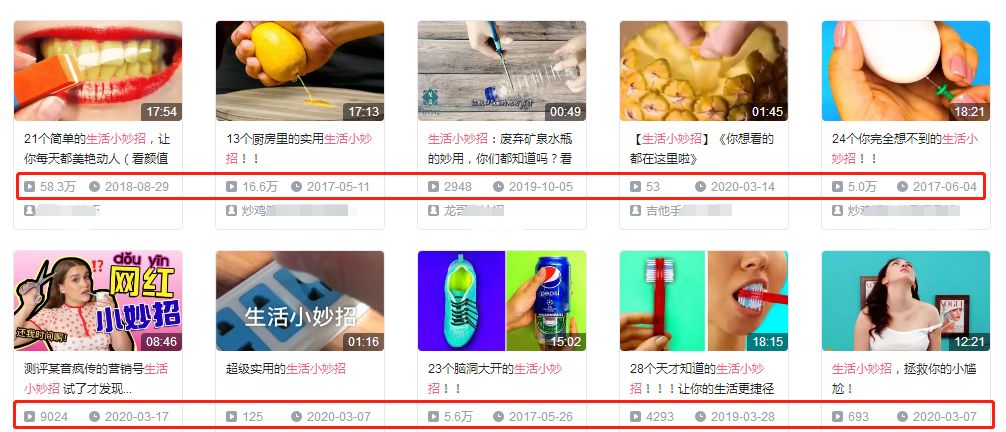
同时还可以视频带货,这也是一种变现方式,在账号首页加上自己的联系方式,达到进一步引流的目的。
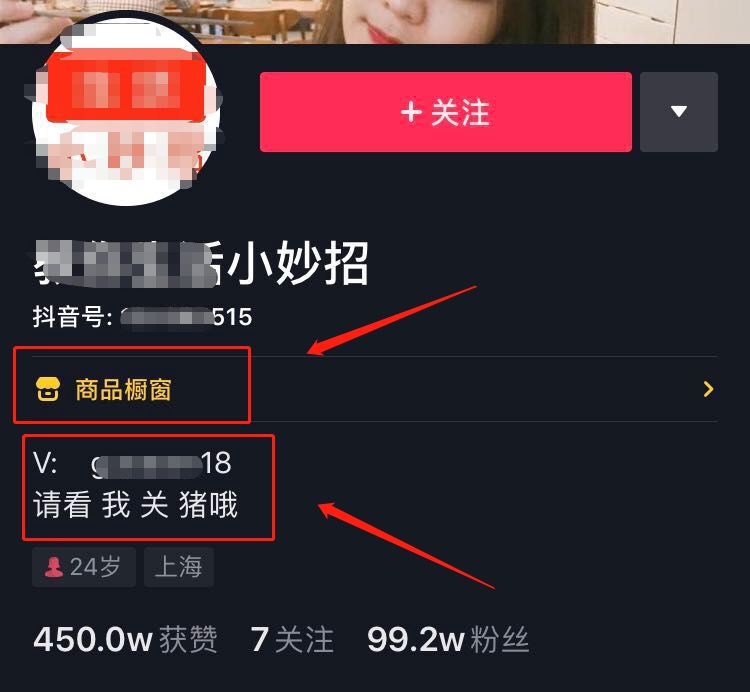
如果自己实在拍不出视频,可以将别人的几个视频剪辑到一起,换一下背景音乐什么的,变成自己的视频,发到平台上去也是可以的。
视频的来源有很多,但是尽量不要用被用过很多次的视频,可以去国外的视频网站上去找,被用过的次数很少。
2.写作变现
通过写作变现也是一种常见的方法,像这种生活小妙招类的,用文字的方式表达就要做好图片。
文章中所穿插的图片一定要是这个小妙招的步骤,不然别人看不懂,学不会,自然就不会吸引人。
在知乎、微博等平台都可以分享,比如下图就是微博上的一个关于生活小妙招的分享文案。

同样知乎上也有很多相关的文章(如下图)。

项目延伸
这种变现方式其实很多项目都可以套用,现在互联网上变现的方式来来回回就是那几种,方法也都大同小异。
今天分享的文章内容其实改一个项目也可以,比如说:民间偏方。
这是一个做的人比较少的项目,但是却非常赚钱,利润也相当高,在中国市场里,大部分人都是比较迷信的,所以项目比较好开展。
在网上搜索一些民间偏方,做成视频的形式发布到网上,进行引流变现,但是不建议做关于吃的偏方,以免引起不必要的纠纷。
我的建议
1.学习如何写标题
一个标题就是整个文章或者视频的总结,是人们入眼的第一个内容,标题直接决定了你文章的阅读量。
所以标题是非常重要的,在网上有很多关于标题技巧的书,很多写作大佬都还在不停的钻研,你还有什么理由不学习呢?
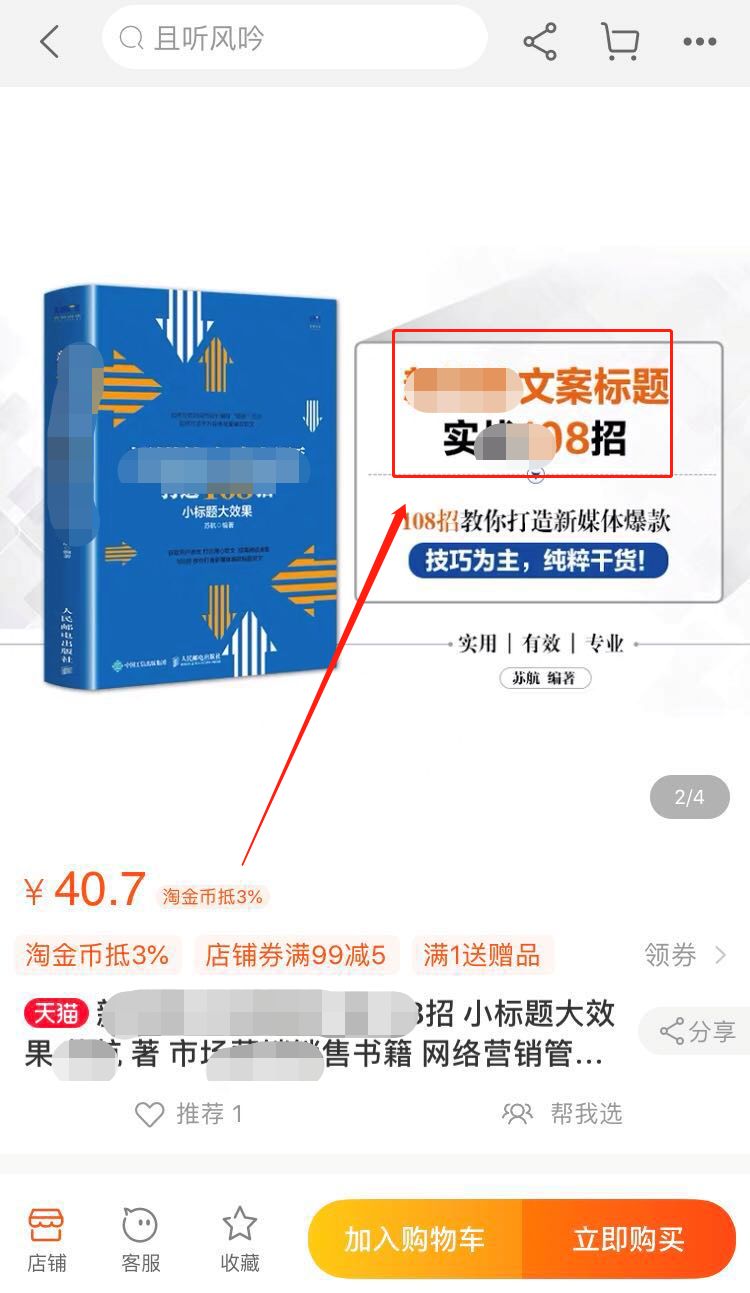
一个好的标题,可以给你带来更多的流量,刚开始可以去模仿别人好的标题,慢慢积累经验。
2.学习如何做封面
封面是作品的“门面”,封面不仅决定了视频的播放量,还决定了平台对你的推荐量。
前几天我们具体分析了封面的重要性,并且给大家分享了很多如何设置封面的技巧。
我的看法
文章所分享的项目适合大部分人,像宝妈、自由职业者、上班族都可以做,抽出一点时间来拍视频或者写文案就可以。
像这种视频其实非常吸引人,并且可以吸引不同年龄段的人,这种生活技巧类的视频网络上有很多。
如果你不知道生活技巧,就可以去网上搜索相关的视频,然后把技巧记下来,自己拍成视频就可以了。
人们的生活质量越来越好,所以在生活方面也会越来越在意,这个项目的发展空间很大,因为每个人都在生活。
在互联网上做项目,最不能忘记的就是引流,文章中所写的视频和写作,都可以加入引流的话题进去。
以前我也分享过很多关于互联网引流的文章,感兴趣的朋友可以关注公众号回复“干货”,就有150篇精品文章送给你,里面有大量的引流技巧。
说到最后,还是要提醒大家近期减少外出,注意室内通风,正确佩戴口罩,勤洗手勤消毒,和国家共同抵抗新型冠状病毒!
今天给大家分享的内容就到这里了,如果大家有其他的想法和建议,欢迎到评论区留言,我们一起讨论。
短视频新人必备工具:最简单的3个视频剪辑制作软件
OkTrends 发表了文章 • 2019-02-24 21:04
很多朋友做视频会有一个误区,一定要最开始用最好的设备和做优秀的剪辑,其实这个想法是错的,我们又不是做广告,画面效果的细节很重要,但不是最核心的问题。对于短视频来说,最开始最重要的事情是内容规划和定位。因为如果你的内容有问题,工具用的再溜又有什么用呢?
这个世界永远都不缺能剪辑好视频的人,大家缺的是一个能把视频内容产品做好的人,所以一上来就在剪辑上花费大半个月的时间去学习肯定是不行的。但我们还需要找好的工具来节省时间,所以选择的原则是哪个简单先用哪个,熟悉了以后再用 PR 这种专业软件会更好。
目前市面上 PC 端最简单的主流常用免费工具是:爱剪辑和快剪辑。
爱剪辑它做出来的视频都强制会有一个片头和片尾,而可能是推广渠道的原因,很多做色情视频的用户会用爱剪辑剪视频,所以每次看到普通用户用快剪辑剪辑出来的视频,总觉得怪怪的,所以我们做完了视频,会用 WIN10系统默认的照片管理打开这个视频,并把它的片头和片尾给把给截掉。
快剪辑就非常的简单,很好上手,前几年的时候被很多做网赚搬运的人用来做最简单的视频剪辑,搬到各大自媒体网站来赚钱,所以你看他这个软件还提供了一些 Youtube 视频无水印下载的功能。
但它的主要问题是:添加字幕特别麻烦且不友好,而且特别恶心的地方在于你需要绑定下载 360 浏览器,而且每次做完视频总是默认要帮助你上传视频到多个自媒体平台上去。
但问题再多,对绝大多数人来说,简单和免费更重要一些,如果你做的视频不需要整字幕,只需要简单的剪辑和配乐,快剪辑其实就够用了。
除了快剪辑和爱剪辑,还有一个国产的付费软件做的相当不错,叫做“万兴神剪手”,它之前一直做海外市场,在国外知名度非常高,虽然在国外做的好,但它却是中国的一家A股上市公司做的,是一个极其低调的市场隐形冠军,在海外卖软件,国内卖会员,会员的年费是199。
它的主要优点:
* 打开的时候就可以选择 16:9 的常规视频剪辑比例和 9:16 的手机屏幕比例
* 简单容易上手,官网教程丰富
* 字幕编辑简单
* 对电脑资源的占用并不多
如果你想用来剪辑短视频,万兴神剪手是个不错的选择。(如果不买会员,导出的视频是会有水印的)。
电脑上主要的“新人学习剪辑”的软件也就这么几个,下一篇我们会给大家推荐几款手机的视频剪辑软件,敬请关注。 查看全部
很多朋友做视频会有一个误区,一定要最开始用最好的设备和做优秀的剪辑,其实这个想法是错的,我们又不是做广告,画面效果的细节很重要,但不是最核心的问题。对于短视频来说,最开始最重要的事情是内容规划和定位。因为如果你的内容有问题,工具用的再溜又有什么用呢?
这个世界永远都不缺能剪辑好视频的人,大家缺的是一个能把视频内容产品做好的人,所以一上来就在剪辑上花费大半个月的时间去学习肯定是不行的。但我们还需要找好的工具来节省时间,所以选择的原则是哪个简单先用哪个,熟悉了以后再用 PR 这种专业软件会更好。
目前市面上 PC 端最简单的主流常用免费工具是:爱剪辑和快剪辑。
爱剪辑它做出来的视频都强制会有一个片头和片尾,而可能是推广渠道的原因,很多做色情视频的用户会用爱剪辑剪视频,所以每次看到普通用户用快剪辑剪辑出来的视频,总觉得怪怪的,所以我们做完了视频,会用 WIN10系统默认的照片管理打开这个视频,并把它的片头和片尾给把给截掉。
快剪辑就非常的简单,很好上手,前几年的时候被很多做网赚搬运的人用来做最简单的视频剪辑,搬到各大自媒体网站来赚钱,所以你看他这个软件还提供了一些 Youtube 视频无水印下载的功能。
但它的主要问题是:添加字幕特别麻烦且不友好,而且特别恶心的地方在于你需要绑定下载 360 浏览器,而且每次做完视频总是默认要帮助你上传视频到多个自媒体平台上去。
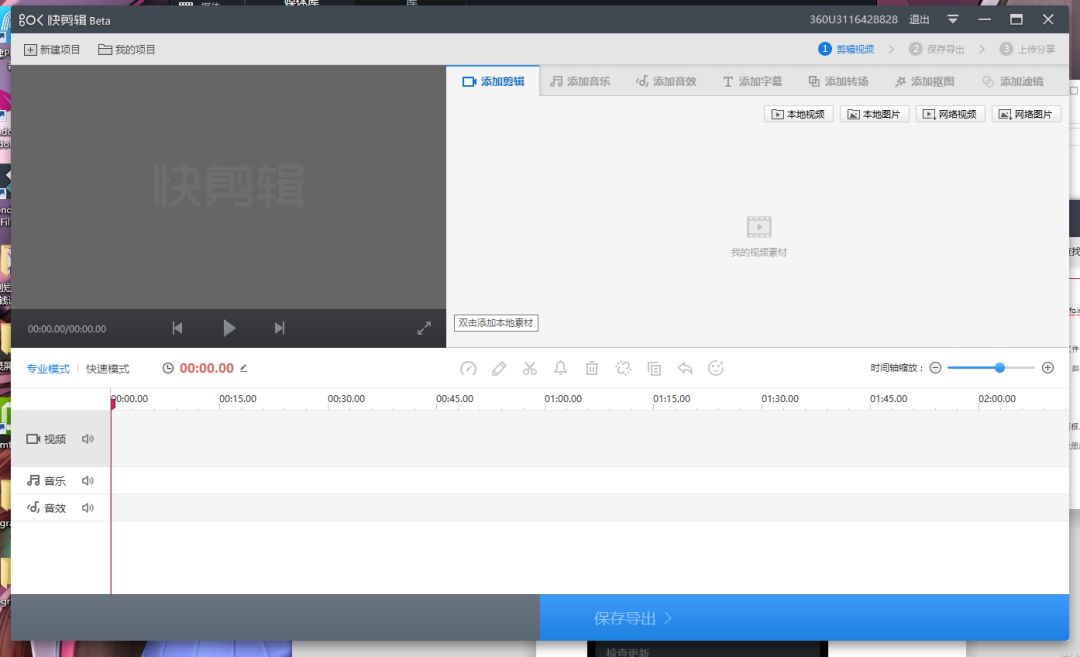
但问题再多,对绝大多数人来说,简单和免费更重要一些,如果你做的视频不需要整字幕,只需要简单的剪辑和配乐,快剪辑其实就够用了。
除了快剪辑和爱剪辑,还有一个国产的付费软件做的相当不错,叫做“万兴神剪手”,它之前一直做海外市场,在国外知名度非常高,虽然在国外做的好,但它却是中国的一家A股上市公司做的,是一个极其低调的市场隐形冠军,在海外卖软件,国内卖会员,会员的年费是199。
它的主要优点:
* 打开的时候就可以选择 16:9 的常规视频剪辑比例和 9:16 的手机屏幕比例
* 简单容易上手,官网教程丰富
* 字幕编辑简单
* 对电脑资源的占用并不多
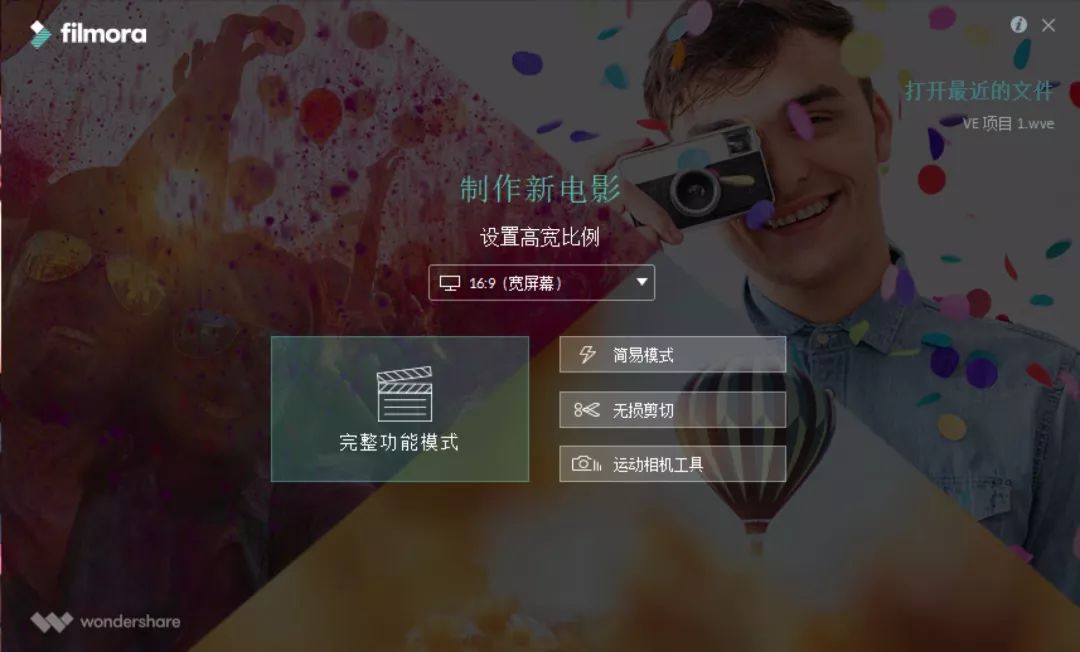
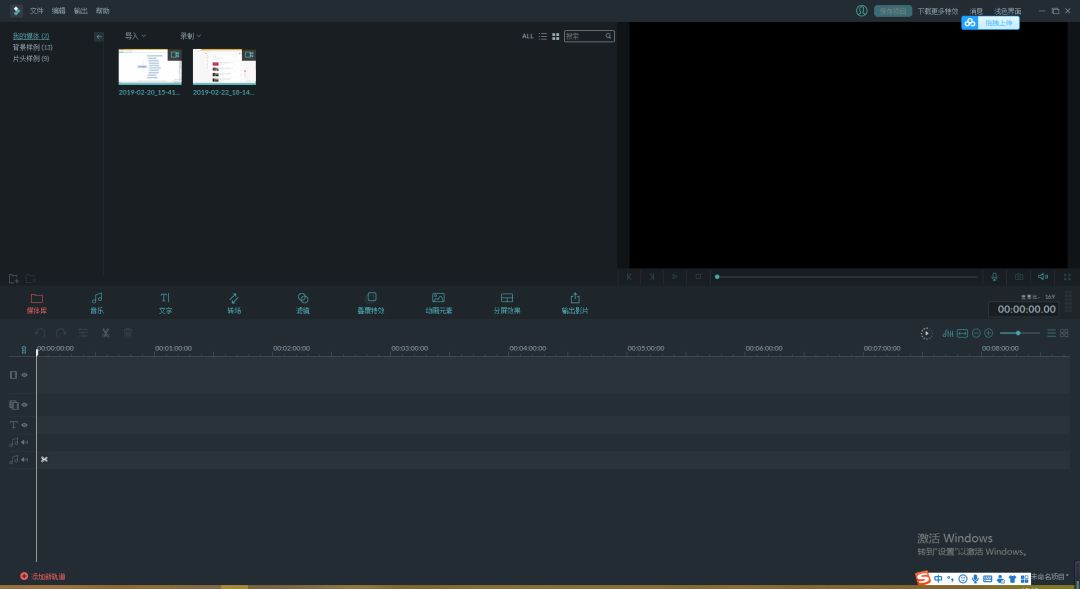
如果你想用来剪辑短视频,万兴神剪手是个不错的选择。(如果不买会员,导出的视频是会有水印的)。
电脑上主要的“新人学习剪辑”的软件也就这么几个,下一篇我们会给大家推荐几款手机的视频剪辑软件,敬请关注。
日入上千!在爱奇艺上操作视频自媒体赚钱,其实很简单!
OkTrends 发表了文章 • 2018-12-01 17:25
例如这个做美食内容的视频创作者,仅在两个视频平台上的粉丝数量就有9万多。并且这9万多还基本都是活跃用户。
做互联网创业的朋友们都知道,互联网生意的本质就是流量生意。
既然我们能从视频平台上获取这么多的流量,那我们为什么不把目光放在这些视频网站,看看在上面能否找到属于我们的赚钱项目呢?
1.收益入口
说到视频赚钱,很多人脑海里第一时间会蹦出两个念头:
第一个是,我知道视频网站上要充钱购买会员看剧,没找到哪里能赚钱。
第二个是,就算做视频能赚钱,但是我没有内容创作能力,也拍摄不了视频。
先解决第一个问题。
无论是爱奇艺还是哔哩哔哩,在这些视频平台上,我们除了注册为观看用户,充值会员看剧花钱外,其实他们都有作者账号的创建入口。
如果一个视频平台只有影视团队提供的影视剧或者官方自制的综艺节目,那这个平台的内容来远不能称为丰富。
而现在的用户都更倾向于留在内容更丰富的平台,所以视频网站都会给全网用户提供这样的申请入口,以此靠民间创作者来丰富平台内容。
除了A站这种不带盈利性质的平台外,其他平台都不会白要创作者的内容。平台会根据创作者的视频数据来给予分成。
因此这也就成了一个既能赚钱又能获取流量的项目。
然后是第二问题,很多人不愿意去操作这样的项目是因为自己不会拍摄视频或者不会创作内容,但在后面的讲解中,我会告诉大家,我们如何去规避这两个难点,让我们以更加简单的方式去获取这份收益。
2.前期准备
做视频不能像我们玩抖音那样任性,今天想拍什么就发什么,随便发点东西也会有人观看有人给赞。
想要盈利,我们就需要先去研究平台,然后再有针对性地操作。
以爱奇艺为例,在这个平台上,电影、电视剧、娱乐、综艺、搞笑、动漫等领域肯定更受平台用户的关注。
那我们就要从平台曝光量更大的这些领域中,选取我们要操作的领域。
再划分出一个大范围之后,我们要从中筛选出自己擅长或者比较了解的领域,这样更方便我们去寻找视频素材。
如果这些领域我们都不擅长,那就从中选择操作难度最低的领域。
确定领域完成后,我们要做的第一件事就是养号。
无论哪个平台,都不可能把奖励分发给任意一个新号。只有该账号在平台达到一定指标之后,才有机会获得平台提供的内容创作奖励。
视频平台上的账号养成不算复杂,完成后台提供的官方任务,我们就能获得一定的账号分。
此外,保持更新频率以及原创视频是两个关键点。
没有平台会喜欢三天打鱼两天晒网的作者,更不会有平台会鼓励搬运视频,以及给其提供流量推荐。
3.视频制作
有关原创视频的创作方法,我在这里给大家介绍两种形式。
①借用
以这个动漫视频创作者为例。
研究他的视频后,我们会发现这么几点:
播放量不低,有很多用户留言互动,没有一点原创拍摄内容,5毛钱的文字特效。
再进一步拆解他的视频构成:
视频全部来自于知名IP的官方动漫,接着将这些动漫片段剪辑在一起,然后用文字以及配音表述自己想说的内容,最后取上一个有争议性的标题。
这样的内容我们是不是有一种似曾相识的感觉?
打开大鱼号、百家号,我们就能看到类似模式的图文内容,而这个视频创作者只不过是将图文内容,转化为了视频内容。
这样的原创内容创作起来实在不要太容易,主题、文案在自媒体平台上都能找到,视频素材可以从官方动漫中找到。
我们要做的不过就是剪辑视频,以及配字幕录音。然后定下一个争议性话题,提升视频打开率,引起用户回复。
除了动漫领域,包括超级英雄系列的美剧、小说,歌手演唱会、专辑都可以用这个模式来操作。
②热点
在爱奇艺上的用户更多还是喜欢关注影视、综艺等领域,所以有的视频创作者就以此为基础,蹭明星热点来做原创视频。
比如最近称霸国内票房的电影《无名之辈》,因为其票房火爆,自然也会带动这个关键词的搜索量。
在百度搜索电影名以及演员名,我们就可以看到不少与之相关的周边文章。
这些文章因为蹭了这些关键词,所以也在这个时间段内获得了不错的曝光量。
而用户除了会在百度上搜索外,也同样会在视频网站上搜索。
有的操作者就将这些图文素材直接转录成了视频,来博取这个搜索量。
这种原创视频的玩法比上一种还要简单,我们甚至不需要去剪辑视频素材,只需要借助视频软件将我们搜集到的图文转换成视频形式,然后自己配上一段相关的解说就算完成了一次原创。
因为视频标题有着关键词的保驾护航,这种视频很容易博得一个初始曝光量。再加上相关领域用户喜爱看这类八卦信息,这类视频还可以在领域内获取更多资源。
4.注意细节
看着别人账号单日收益截图,很多人一眼红就投入极高热情去操作项目了。一顿操作后才发现,收入不仅没达到这么多,还提现不出来。
所以,在正式操作这个项目并获取收益之前,我还需要给大家浇上一盆冷水。
①禁止搬运
想要获取收益,我们必须得记住一个原则,不能做搬运视频。
不管我们的视频是多少素材拼凑出来的,那它至少能叫做原创视频,能带来收益。而搬运视频的账号无法获得提现资格。
②上传时间
许多公众号都会在一个固定时间点发文,做视频账号其实也该有这个习惯。
公众号选定时间更多是为了契合用户的阅读习惯,而我们上传视频定时间更多是为了自己方便。
许多视频创作者一般会在晚上10点以后才开始上传视频。因为白天时间段,大部分视频都由人工审核,不仅审核速度慢,还容易被驳回修改。而晚上更多是系统审核,这样审核的速度就会快很多。
③账号指数与提现规则
账号指数达到标准后我们才能获得提现资格,并且官方给出的提现规定是,每月1到5日可参与提现,提现门槛为100元以上。
④视频沉底以及搭建矩阵
操作这个项目,最容易遇见的问题就是,我辛苦发布了多部视频,几乎都沉底了,根本没有什么人看。
视频沉底有一部分的运气因素在里面,但还有一部分是我们没有去思考更多。
有些视频标题里增加关键词,我们可以靠关键词搜索来获得曝光。
账号的流量推荐也跟账号的权重相关,保持一个长时间的更新,可以不停提升这个权重,从而逐渐获得更多曝光。
另外就是我们要善用官方提供的付费流量推荐功能。以上三个视频的作者账号都是粉丝只有几千的新账号。
他们通过官方推荐功能,将自己的视频推荐给自己所需的精准用户,在获取第一批种子用户之后,他们就能靠着这批流量成功启动,并获取更多流量。
当然,还有一种方式就是搭建流量矩阵。有的视频,不仅可以在爱奇艺上发,在其他视频站上一样可以发布来获取更多粉丝和收入。
就如A站这样的网站,因为它并不以盈利为目的,所以我们在上面发布视频有更多的方法可以登上首页推荐以此来额外用户,并尝试将他们导流到其他平台上,为我们提供收益。
不过就算文章能将这个项目说得如此简单,视频类项目操作起来还是要花费我们不少精力和时间。
仅仅是视频剪辑这一个环节,通常就要花费我们几个小时。但跟原创视频背后的高收益比起来,这些努力都是值得的。 查看全部


例如这个做美食内容的视频创作者,仅在两个视频平台上的粉丝数量就有9万多。并且这9万多还基本都是活跃用户。
做互联网创业的朋友们都知道,互联网生意的本质就是流量生意。
既然我们能从视频平台上获取这么多的流量,那我们为什么不把目光放在这些视频网站,看看在上面能否找到属于我们的赚钱项目呢?
1.收益入口
说到视频赚钱,很多人脑海里第一时间会蹦出两个念头:
第一个是,我知道视频网站上要充钱购买会员看剧,没找到哪里能赚钱。
第二个是,就算做视频能赚钱,但是我没有内容创作能力,也拍摄不了视频。
先解决第一个问题。
无论是爱奇艺还是哔哩哔哩,在这些视频平台上,我们除了注册为观看用户,充值会员看剧花钱外,其实他们都有作者账号的创建入口。
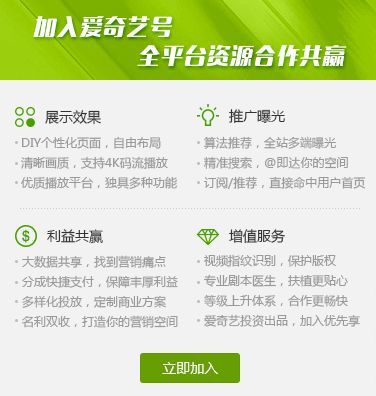
如果一个视频平台只有影视团队提供的影视剧或者官方自制的综艺节目,那这个平台的内容来远不能称为丰富。
而现在的用户都更倾向于留在内容更丰富的平台,所以视频网站都会给全网用户提供这样的申请入口,以此靠民间创作者来丰富平台内容。
除了A站这种不带盈利性质的平台外,其他平台都不会白要创作者的内容。平台会根据创作者的视频数据来给予分成。
因此这也就成了一个既能赚钱又能获取流量的项目。
然后是第二问题,很多人不愿意去操作这样的项目是因为自己不会拍摄视频或者不会创作内容,但在后面的讲解中,我会告诉大家,我们如何去规避这两个难点,让我们以更加简单的方式去获取这份收益。
2.前期准备
做视频不能像我们玩抖音那样任性,今天想拍什么就发什么,随便发点东西也会有人观看有人给赞。
想要盈利,我们就需要先去研究平台,然后再有针对性地操作。
以爱奇艺为例,在这个平台上,电影、电视剧、娱乐、综艺、搞笑、动漫等领域肯定更受平台用户的关注。
那我们就要从平台曝光量更大的这些领域中,选取我们要操作的领域。
再划分出一个大范围之后,我们要从中筛选出自己擅长或者比较了解的领域,这样更方便我们去寻找视频素材。
如果这些领域我们都不擅长,那就从中选择操作难度最低的领域。
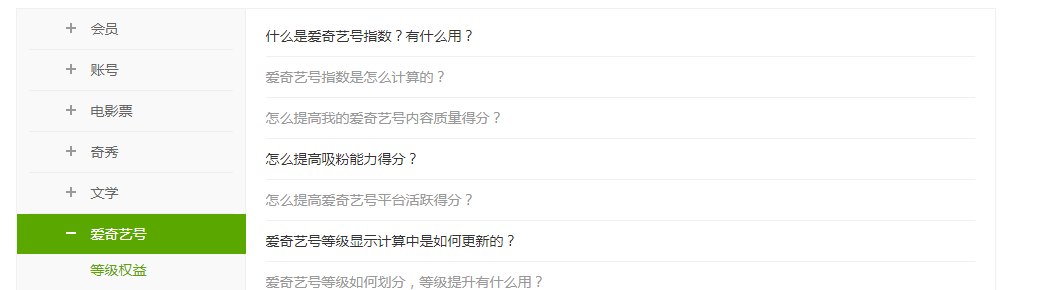
确定领域完成后,我们要做的第一件事就是养号。
无论哪个平台,都不可能把奖励分发给任意一个新号。只有该账号在平台达到一定指标之后,才有机会获得平台提供的内容创作奖励。
视频平台上的账号养成不算复杂,完成后台提供的官方任务,我们就能获得一定的账号分。
此外,保持更新频率以及原创视频是两个关键点。
没有平台会喜欢三天打鱼两天晒网的作者,更不会有平台会鼓励搬运视频,以及给其提供流量推荐。
3.视频制作
有关原创视频的创作方法,我在这里给大家介绍两种形式。
①借用
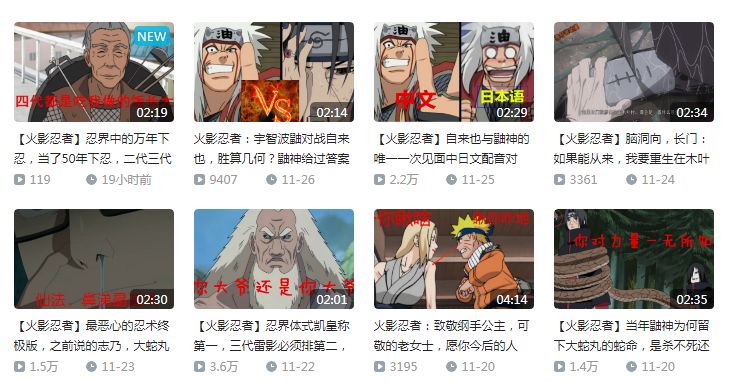
以这个动漫视频创作者为例。
研究他的视频后,我们会发现这么几点:
播放量不低,有很多用户留言互动,没有一点原创拍摄内容,5毛钱的文字特效。
再进一步拆解他的视频构成:
视频全部来自于知名IP的官方动漫,接着将这些动漫片段剪辑在一起,然后用文字以及配音表述自己想说的内容,最后取上一个有争议性的标题。
这样的内容我们是不是有一种似曾相识的感觉?
打开大鱼号、百家号,我们就能看到类似模式的图文内容,而这个视频创作者只不过是将图文内容,转化为了视频内容。
这样的原创内容创作起来实在不要太容易,主题、文案在自媒体平台上都能找到,视频素材可以从官方动漫中找到。
我们要做的不过就是剪辑视频,以及配字幕录音。然后定下一个争议性话题,提升视频打开率,引起用户回复。
除了动漫领域,包括超级英雄系列的美剧、小说,歌手演唱会、专辑都可以用这个模式来操作。
②热点
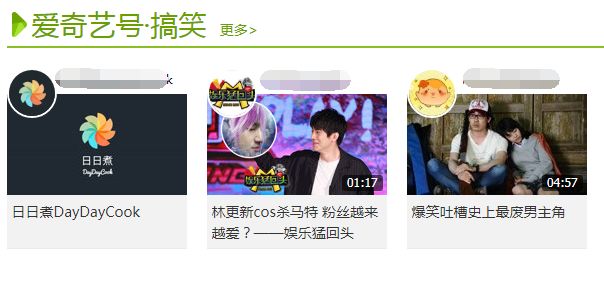
在爱奇艺上的用户更多还是喜欢关注影视、综艺等领域,所以有的视频创作者就以此为基础,蹭明星热点来做原创视频。
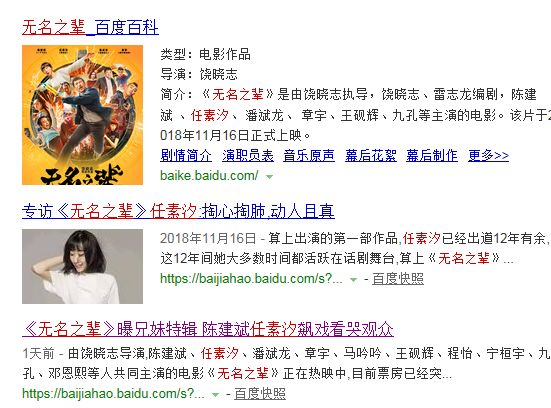
比如最近称霸国内票房的电影《无名之辈》,因为其票房火爆,自然也会带动这个关键词的搜索量。
在百度搜索电影名以及演员名,我们就可以看到不少与之相关的周边文章。
这些文章因为蹭了这些关键词,所以也在这个时间段内获得了不错的曝光量。
而用户除了会在百度上搜索外,也同样会在视频网站上搜索。
有的操作者就将这些图文素材直接转录成了视频,来博取这个搜索量。
这种原创视频的玩法比上一种还要简单,我们甚至不需要去剪辑视频素材,只需要借助视频软件将我们搜集到的图文转换成视频形式,然后自己配上一段相关的解说就算完成了一次原创。
因为视频标题有着关键词的保驾护航,这种视频很容易博得一个初始曝光量。再加上相关领域用户喜爱看这类八卦信息,这类视频还可以在领域内获取更多资源。
4.注意细节
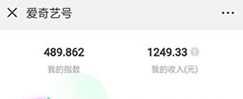
看着别人账号单日收益截图,很多人一眼红就投入极高热情去操作项目了。一顿操作后才发现,收入不仅没达到这么多,还提现不出来。
所以,在正式操作这个项目并获取收益之前,我还需要给大家浇上一盆冷水。
①禁止搬运
想要获取收益,我们必须得记住一个原则,不能做搬运视频。
不管我们的视频是多少素材拼凑出来的,那它至少能叫做原创视频,能带来收益。而搬运视频的账号无法获得提现资格。
②上传时间
许多公众号都会在一个固定时间点发文,做视频账号其实也该有这个习惯。
公众号选定时间更多是为了契合用户的阅读习惯,而我们上传视频定时间更多是为了自己方便。
许多视频创作者一般会在晚上10点以后才开始上传视频。因为白天时间段,大部分视频都由人工审核,不仅审核速度慢,还容易被驳回修改。而晚上更多是系统审核,这样审核的速度就会快很多。
③账号指数与提现规则
账号指数达到标准后我们才能获得提现资格,并且官方给出的提现规定是,每月1到5日可参与提现,提现门槛为100元以上。
④视频沉底以及搭建矩阵
操作这个项目,最容易遇见的问题就是,我辛苦发布了多部视频,几乎都沉底了,根本没有什么人看。
视频沉底有一部分的运气因素在里面,但还有一部分是我们没有去思考更多。
有些视频标题里增加关键词,我们可以靠关键词搜索来获得曝光。
账号的流量推荐也跟账号的权重相关,保持一个长时间的更新,可以不停提升这个权重,从而逐渐获得更多曝光。
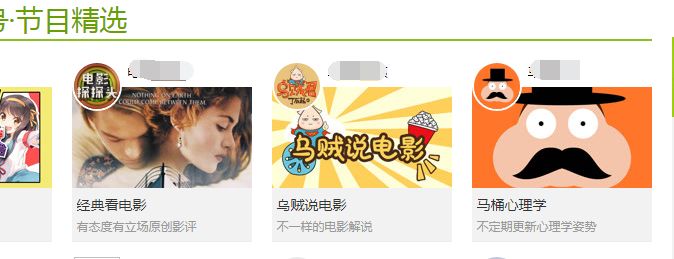
另外就是我们要善用官方提供的付费流量推荐功能。以上三个视频的作者账号都是粉丝只有几千的新账号。
他们通过官方推荐功能,将自己的视频推荐给自己所需的精准用户,在获取第一批种子用户之后,他们就能靠着这批流量成功启动,并获取更多流量。
当然,还有一种方式就是搭建流量矩阵。有的视频,不仅可以在爱奇艺上发,在其他视频站上一样可以发布来获取更多粉丝和收入。
就如A站这样的网站,因为它并不以盈利为目的,所以我们在上面发布视频有更多的方法可以登上首页推荐以此来额外用户,并尝试将他们导流到其他平台上,为我们提供收益。
不过就算文章能将这个项目说得如此简单,视频类项目操作起来还是要花费我们不少精力和时间。
仅仅是视频剪辑这一个环节,通常就要花费我们几个小时。但跟原创视频背后的高收益比起来,这些努力都是值得的。
如何把一张照片变成视频?借助Pixaloop轻松实现照片变视频
Overseas 发表了文章 • 2018-11-24 23:21
这是照片做成视频后的效果,是不是很酷?
方法也不复杂,使用Pixaloop(这款App目前可能在改名中,App Store显示的是 Enlight Photoloop,装在手机上显示的是 Pixaloop),很轻松就能做出超有创意的作品。
这个 App 非常好用,它能为静态的照片添加特效并生成视频。
打开 Pixaloop,新建项目,导入照片,我们会看到几个清爽的功能图标。
这一点Pixaloo做的非常好,界面设计很简约,即使初上手也不会有压力感。
点击动画,点击路径,当我们在图片上标上几个箭头,会看到整个画面动了起来。
但如果我们只是想让某些地方运动,这时候我们就可以用锚。
锚的作用是选择动画作用的区域,其它地方不受影响。
点击速度,我们可以调整画面运动的速度。
有些时候我们想让画面中某一部分不运动,这是就可以用锁定。
选了锁定之后,在不想运动的区域涂抹就可以了,如果想涂抹的更精细些,可以放大画面。
如果涂抹到了不想涂抹的区域,则可以选择解锁擦掉。
如果你想让运动按某种方式进行,可以点环路选择运动方式。
如果你的照片里有天空,则可以试试天空特效。
这个相当强大,选择想要的效果,软件会自动替换,一般情况下效果还不错。
Pixaloop采用的是订阅制,有些特效和功能需要订阅,但对于普通使用,免费的已足够。
如果想让你的作品更特别,可以用叠加里的特效。
这里内置了不少效果,点击即可添加,添加完之后还可以对效果进行调节。
完成之后,可以把作品导出为视频,导出时可以选择不同的时长,很贴心。
你可以在其它App里为视频配上音乐字幕,一个酷酷的短片就成了。
这个软件使用起来并不复杂,但要创作出优质的作品,还是需要些耐心的。 查看全部
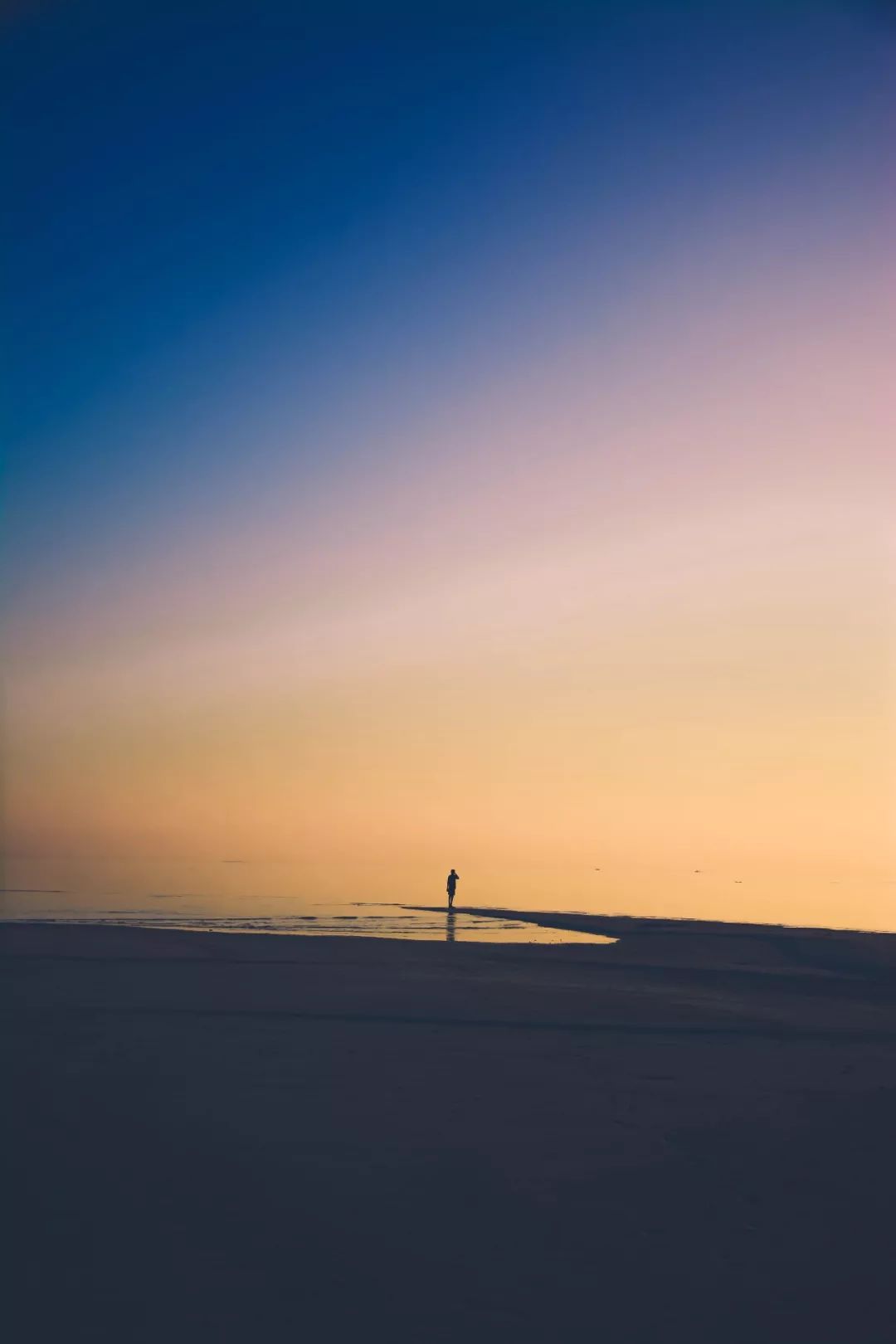
这是照片做成视频后的效果,是不是很酷?
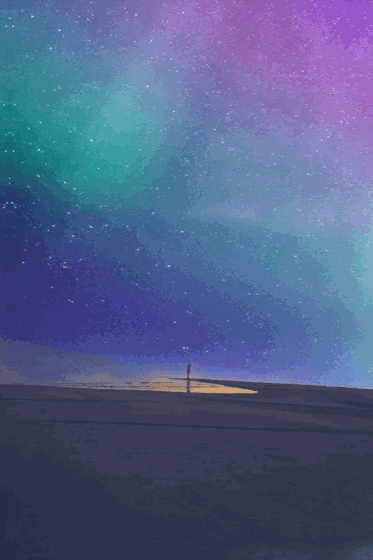
方法也不复杂,使用Pixaloop(这款App目前可能在改名中,App Store显示的是 Enlight Photoloop,装在手机上显示的是 Pixaloop),很轻松就能做出超有创意的作品。
这个 App 非常好用,它能为静态的照片添加特效并生成视频。
打开 Pixaloop,新建项目,导入照片,我们会看到几个清爽的功能图标。
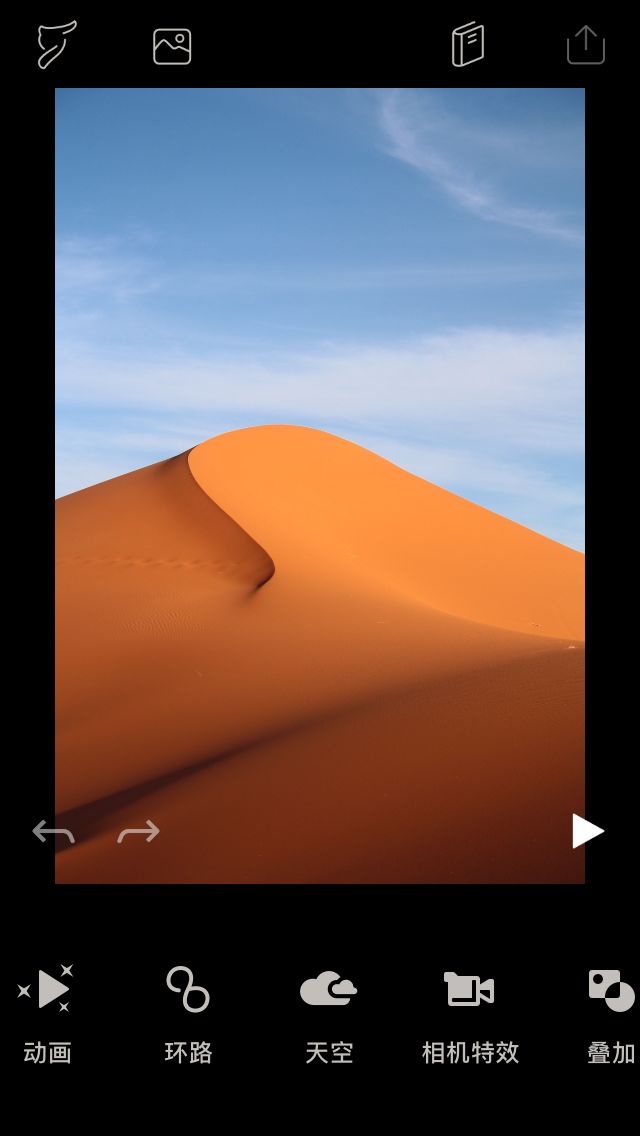
这一点Pixaloo做的非常好,界面设计很简约,即使初上手也不会有压力感。
点击动画,点击路径,当我们在图片上标上几个箭头,会看到整个画面动了起来。
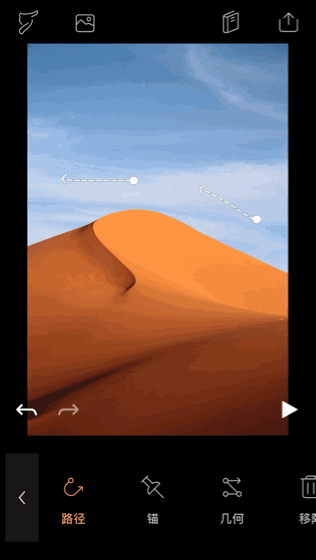
但如果我们只是想让某些地方运动,这时候我们就可以用锚。
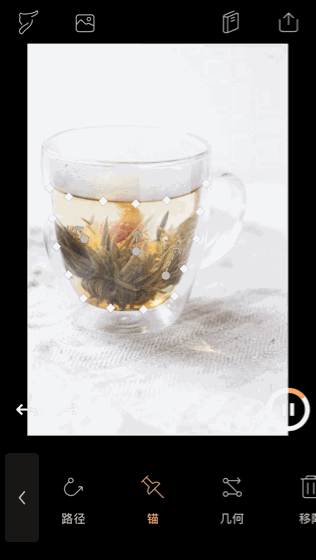
锚的作用是选择动画作用的区域,其它地方不受影响。
点击速度,我们可以调整画面运动的速度。
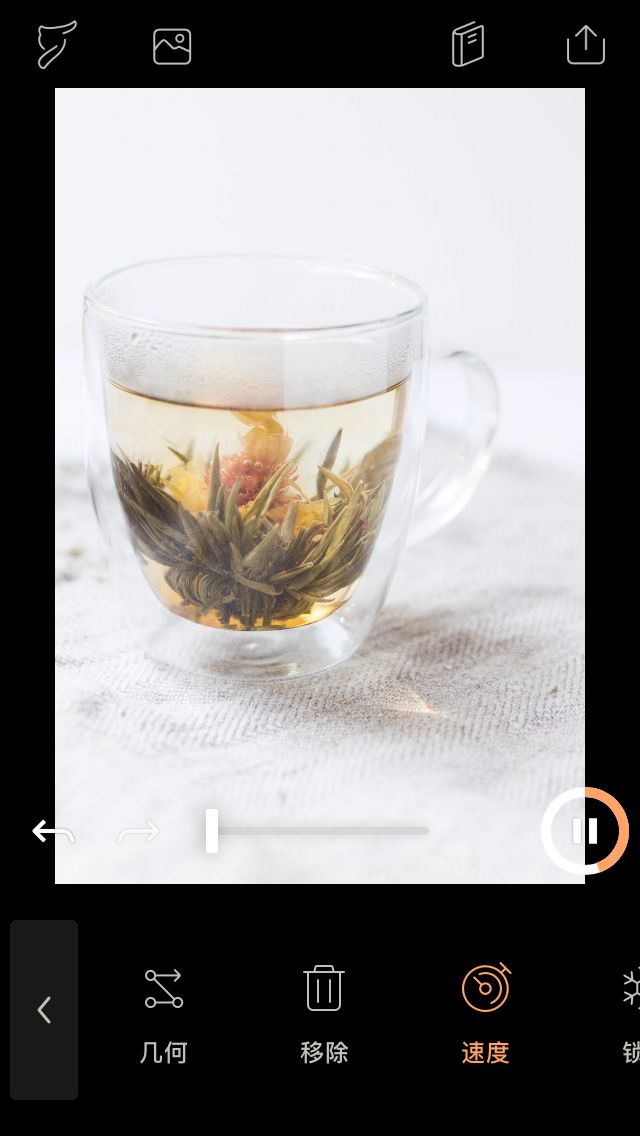
有些时候我们想让画面中某一部分不运动,这是就可以用锁定。
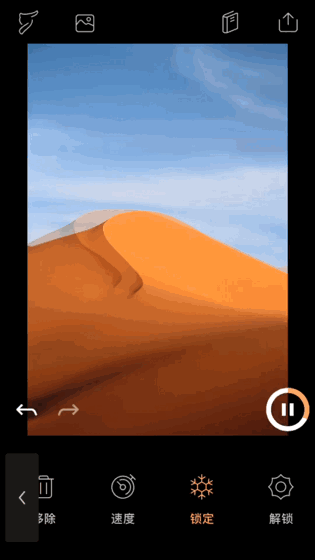
选了锁定之后,在不想运动的区域涂抹就可以了,如果想涂抹的更精细些,可以放大画面。
如果涂抹到了不想涂抹的区域,则可以选择解锁擦掉。
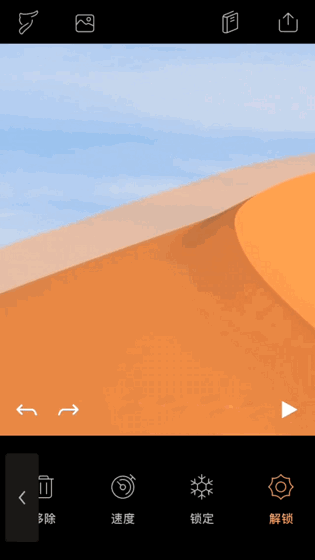
如果你想让运动按某种方式进行,可以点环路选择运动方式。
如果你的照片里有天空,则可以试试天空特效。
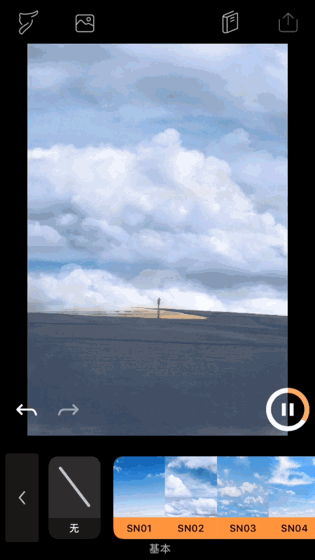
这个相当强大,选择想要的效果,软件会自动替换,一般情况下效果还不错。
Pixaloop采用的是订阅制,有些特效和功能需要订阅,但对于普通使用,免费的已足够。
如果想让你的作品更特别,可以用叠加里的特效。
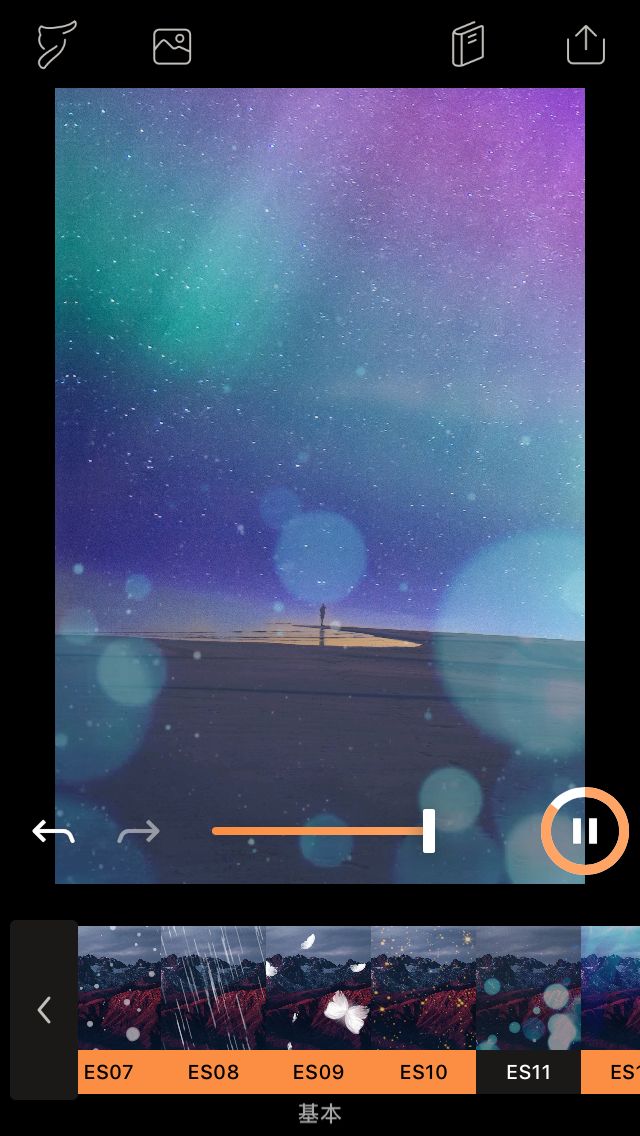
这里内置了不少效果,点击即可添加,添加完之后还可以对效果进行调节。
完成之后,可以把作品导出为视频,导出时可以选择不同的时长,很贴心。
你可以在其它App里为视频配上音乐字幕,一个酷酷的短片就成了。
这个软件使用起来并不复杂,但要创作出优质的作品,还是需要些耐心的。
如何用 5 分钟做一个短片?Quik视频编辑操作指南
Overseas 发表了文章 • 2018-11-24 23:09
Quik 的优势:
完全免费无广告,而且Quik自己的标志可以关掉,这一点很良心。可以输出高清画质,这一点很重要。内置模板效果出色。苹果 安卓都可以用。剪辑比较智能 尤其是画面与音乐节奏配合的好。
Quik 的劣势:
不能精细化编辑字幕功能弱
但任何 App 都不是万能的,所以要根据不同的使用场景来选择。
Quik 上手非常简单,添加素材,选择模板,它就可以为你自动创建一个相当精彩的短片,无论你是要做活动宣传,个人作品,还是记录家人的精彩瞬间,它都是不可多得的利器。
比如我要去做一个手机摄影的分享,一张张展示作品冲击力并不强,那我就可以将之前的作品做成一个短片来展示。
### 1. 准备素材
无论用什么工具做短片,在开始之前做好素材整理都非常重要,这会使你的效率大大提高。
### 2. 新建项目
打开Quik,点击下方的 + 号,新建项目。
此时会弹出导入素材的界面,此时就凸显了素材整理的重要性,之前我已将需要的照片新建了一个文件夹,此时我只需要按我需要的剪辑顺序选择照片就行。
选择完素材之后,如果对照片的排序不满意,可以在底部拖动调整。
点击右上角的添加,就完成了添加素材。
### 3. 选择模板
素材导入后,Quik 会自动选择模板为你生成一个影片,如果你对效果还满意,就可以保存了。
没错,就是这么快,如果你要求更高,那就继续调整。
底部菜单栏中,第一个为模板,第二个为音乐,第三个是编辑视频片段,第四个设置格式、长度等。
模板我选择了 EPIC,你可以根据自己的偏好选择自己喜欢的。
注意,模板是可以调整的,点击当前模板,进入调整界面。
这里你可以选择自己想要的效果,滤镜确实很不错。
然后我们可以添加音乐,Quik 里自带音乐不少,你也可以用手机里的音乐。
### 4. 精细编辑
如果要对单独视频片段进行编辑,可以点底部第三个图标,此时镜头片段会出现一支笔,如图所示。
点击素材,会弹出编辑界面。
点击上方素材片段两侧的图标可以添加素材。
点击文字可以添加字幕。
其他几个图标也很明确地标识了其功能。
因为我用的素材是照片,会有一个对焦选项,如果是视频素材,会出现不同的功能图标。
使用照片素材时,要擅用对焦功能。
对焦是指照片运动时要突出的重点,你可以点击设置。
当使用视频素材时出现的界面:
可以修改视频时长,旋转视频,更改速度等。
你可以根据自己的需要对视频片段进行调整,当然是越用心,效果越好。
在结尾素材处会有一个GoPro的片段,你可以选择开启或关闭。
### 5. 设置格式和时间
格式既视频的长宽比,目前有胶片和正方形两个选项,我钟爱宽屏,选胶片。
持续时间是视频的长度,你可以根据需要设定想要的长度。
音乐开始,你可以选择从音乐的任意时间点开始,默认从开头开始。
### 6. 保存及导出
保存视频时最好以1080P高清形式保存视频,这样画质更好。
如果你是用60FPS拍摄的视频,也可以保存为60FPS。
在我的故事界面右上角,点击设置,可以开启高清选项。
到这里,你的精彩小短片就完成了,当然,如果不是因为我们精益求精,在导入素材后,你的短片就完成了。
你一旦学会了这个APP,会大幅提升生活和工作的品质。
不过,因为我不喜欢系统自带的字幕,所以我并没有在 App 中添加字幕,而是在影片导出后,用 Gravie(苹果)添加片尾字幕。
Gravie 是一款非常简洁优美的应用,字幕效果非常出色。
当然,Quik毕竟是只是一个简单的偏生活化的应用,只能制作相对简单的短片。
我们正加速进入一个视频越来越主流的时代,用视频来表达自己,将会成为高级人才的必备能力。
要做出真正优秀的短片,你还需要优秀的摄影,优秀的剪辑,优秀的乐感,精通讲故事的能力...... 查看全部
Quik 的优势:
- 完全免费无广告,而且Quik自己的标志可以关掉,这一点很良心。
- 可以输出高清画质,这一点很重要。
- 内置模板效果出色。
- 苹果 安卓都可以用。
- 剪辑比较智能 尤其是画面与音乐节奏配合的好。
Quik 的劣势:
- 不能精细化编辑
- 字幕功能弱
但任何 App 都不是万能的,所以要根据不同的使用场景来选择。
Quik 上手非常简单,添加素材,选择模板,它就可以为你自动创建一个相当精彩的短片,无论你是要做活动宣传,个人作品,还是记录家人的精彩瞬间,它都是不可多得的利器。
比如我要去做一个手机摄影的分享,一张张展示作品冲击力并不强,那我就可以将之前的作品做成一个短片来展示。
### 1. 准备素材
无论用什么工具做短片,在开始之前做好素材整理都非常重要,这会使你的效率大大提高。
### 2. 新建项目
打开Quik,点击下方的 + 号,新建项目。
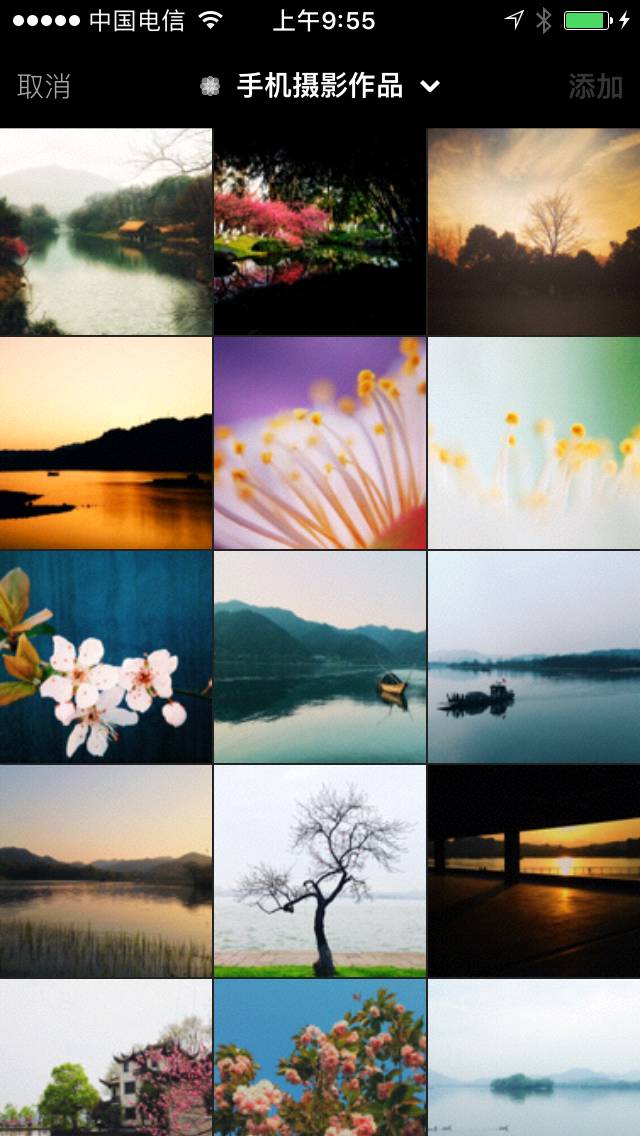
此时会弹出导入素材的界面,此时就凸显了素材整理的重要性,之前我已将需要的照片新建了一个文件夹,此时我只需要按我需要的剪辑顺序选择照片就行。
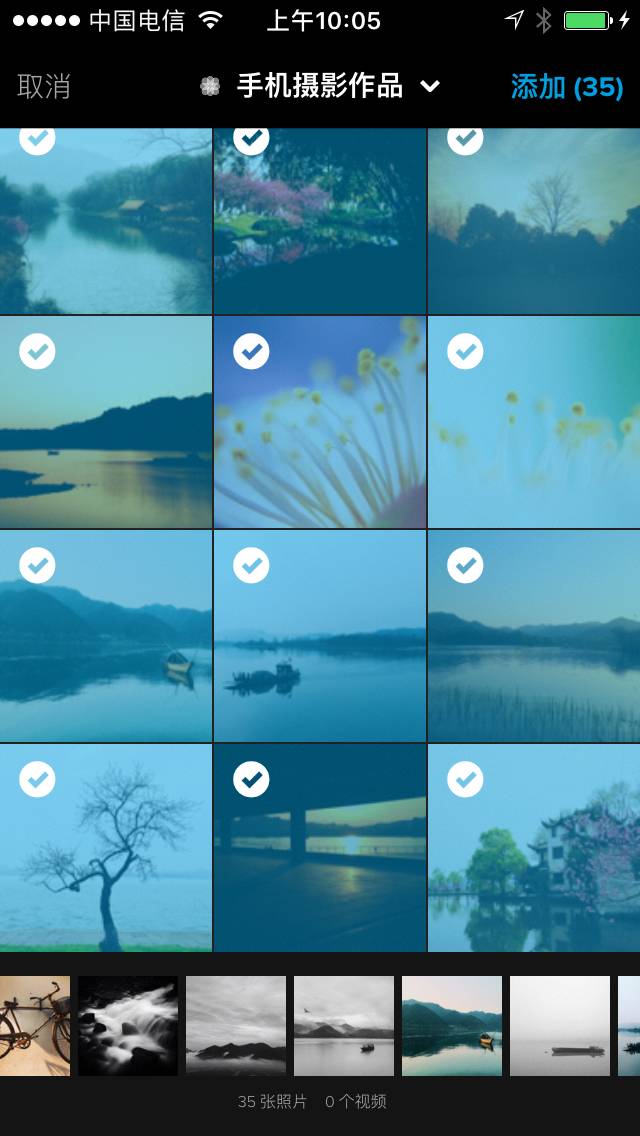
选择完素材之后,如果对照片的排序不满意,可以在底部拖动调整。
点击右上角的添加,就完成了添加素材。
### 3. 选择模板
素材导入后,Quik 会自动选择模板为你生成一个影片,如果你对效果还满意,就可以保存了。
没错,就是这么快,如果你要求更高,那就继续调整。
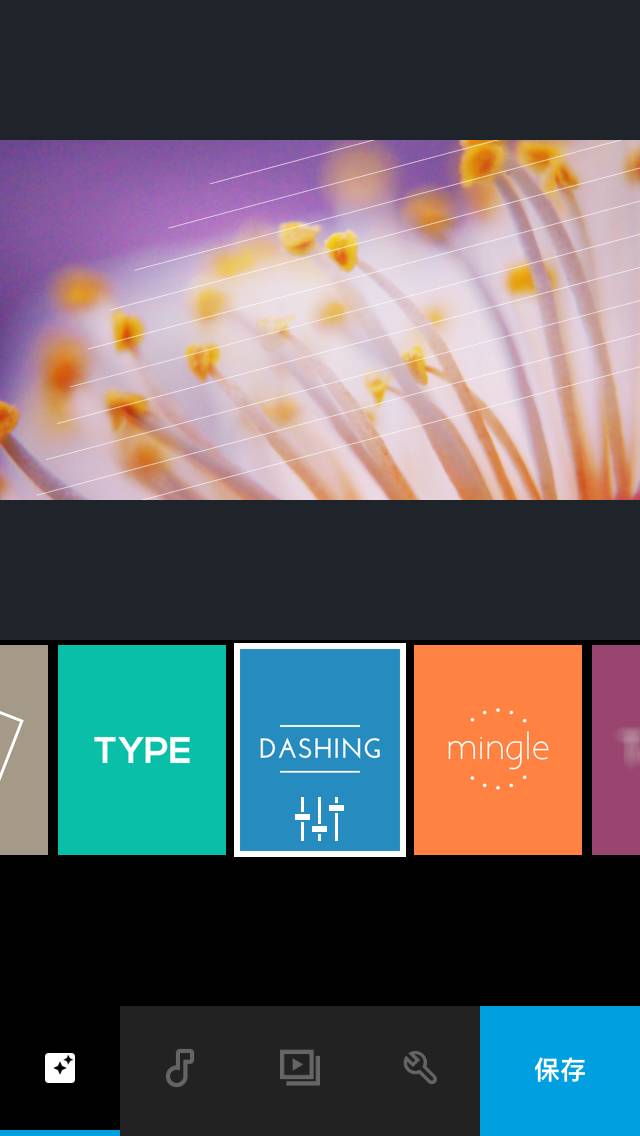
底部菜单栏中,第一个为模板,第二个为音乐,第三个是编辑视频片段,第四个设置格式、长度等。
模板我选择了 EPIC,你可以根据自己的偏好选择自己喜欢的。
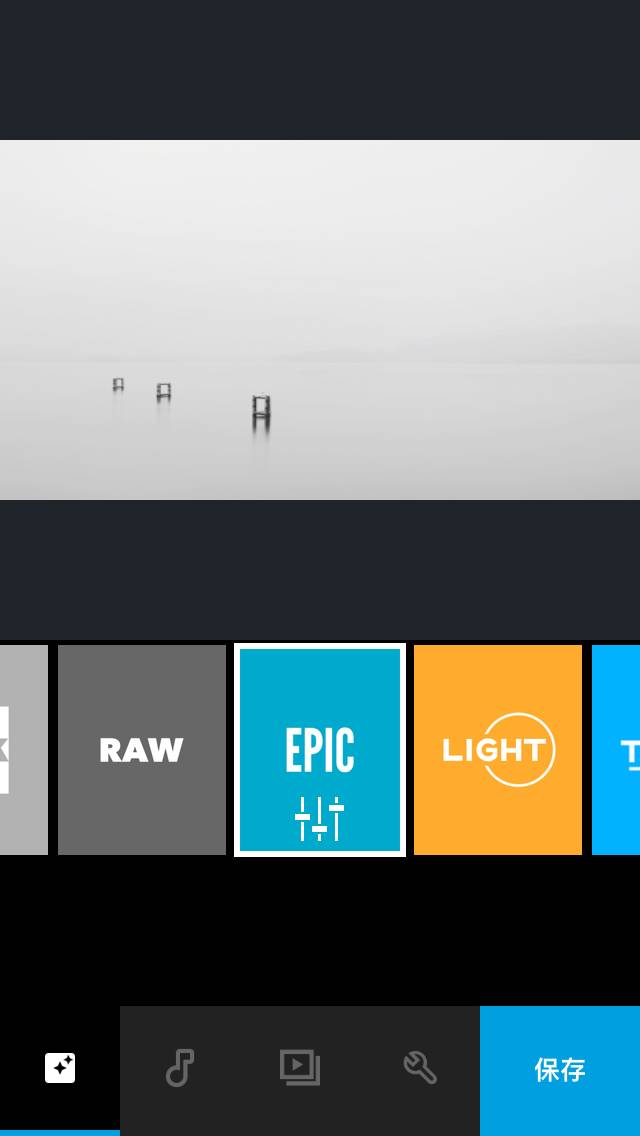
注意,模板是可以调整的,点击当前模板,进入调整界面。
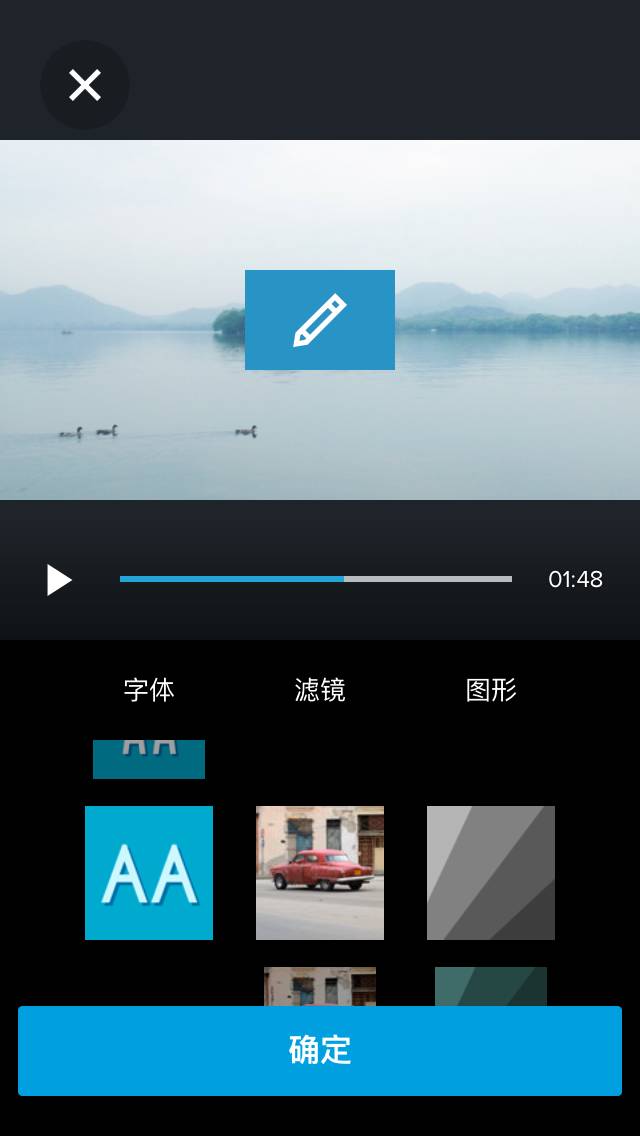
这里你可以选择自己想要的效果,滤镜确实很不错。
然后我们可以添加音乐,Quik 里自带音乐不少,你也可以用手机里的音乐。
### 4. 精细编辑
如果要对单独视频片段进行编辑,可以点底部第三个图标,此时镜头片段会出现一支笔,如图所示。
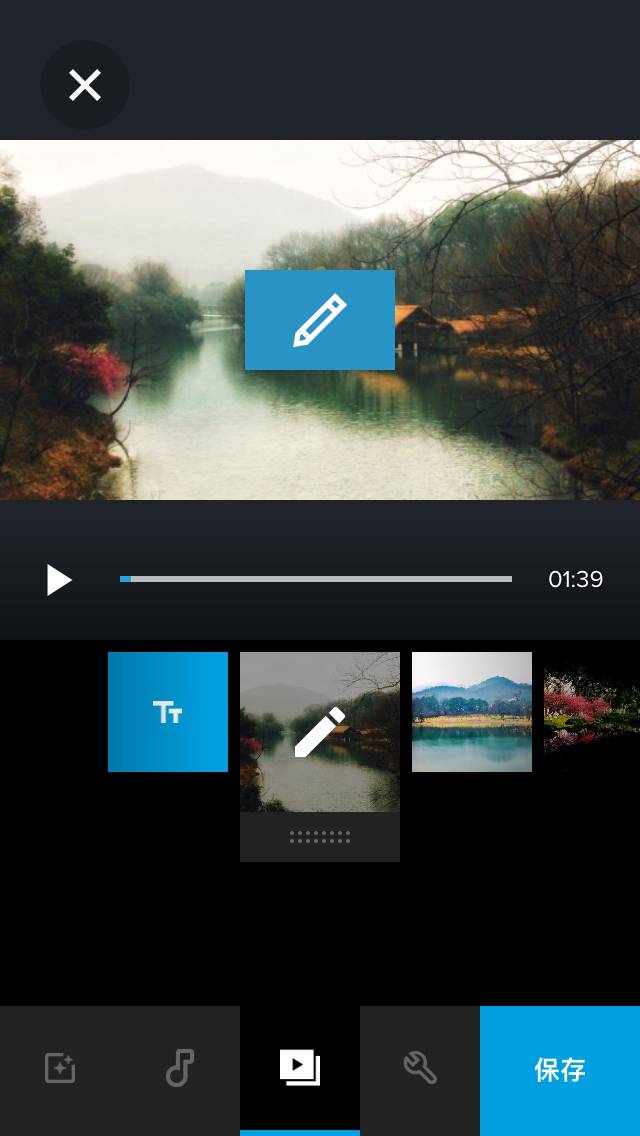
点击素材,会弹出编辑界面。
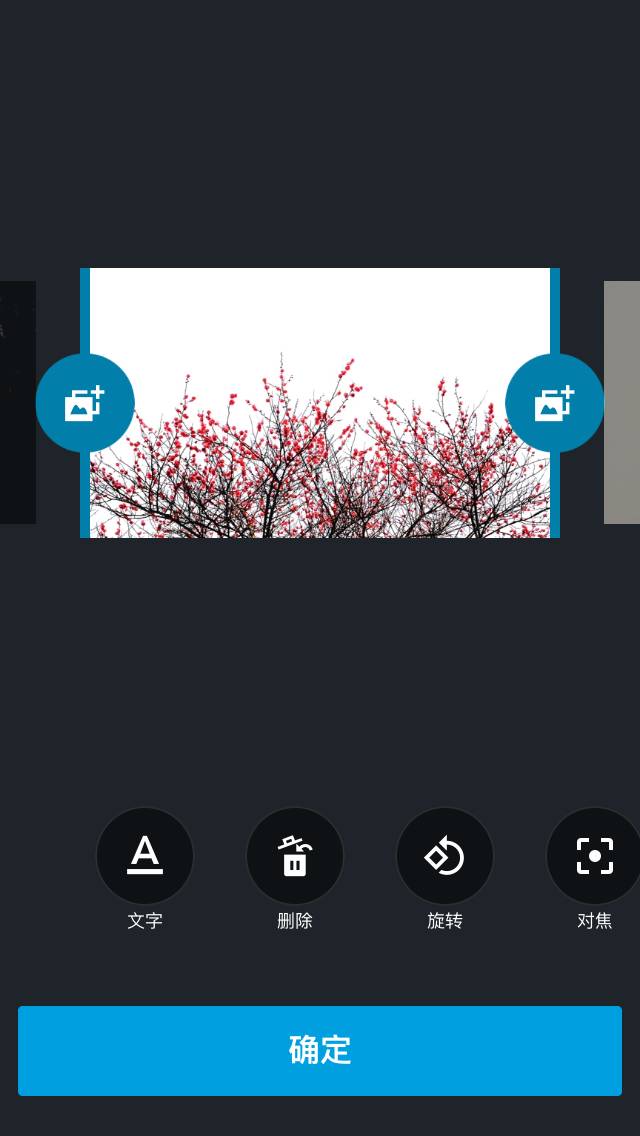
点击上方素材片段两侧的图标可以添加素材。
点击文字可以添加字幕。
其他几个图标也很明确地标识了其功能。
因为我用的素材是照片,会有一个对焦选项,如果是视频素材,会出现不同的功能图标。
使用照片素材时,要擅用对焦功能。
对焦是指照片运动时要突出的重点,你可以点击设置。
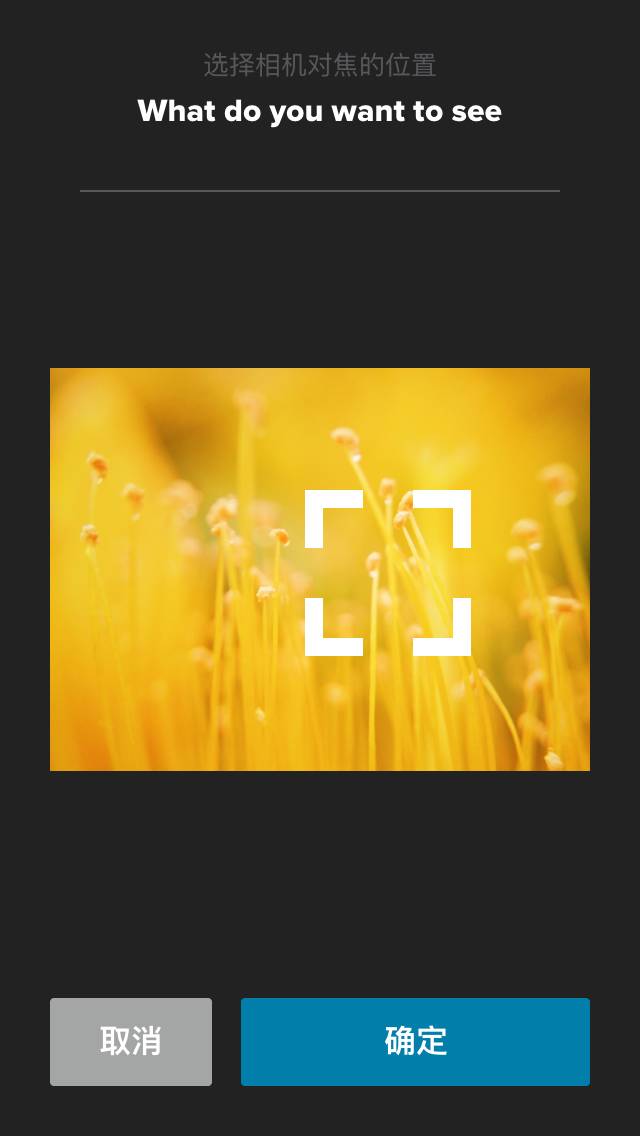
当使用视频素材时出现的界面:
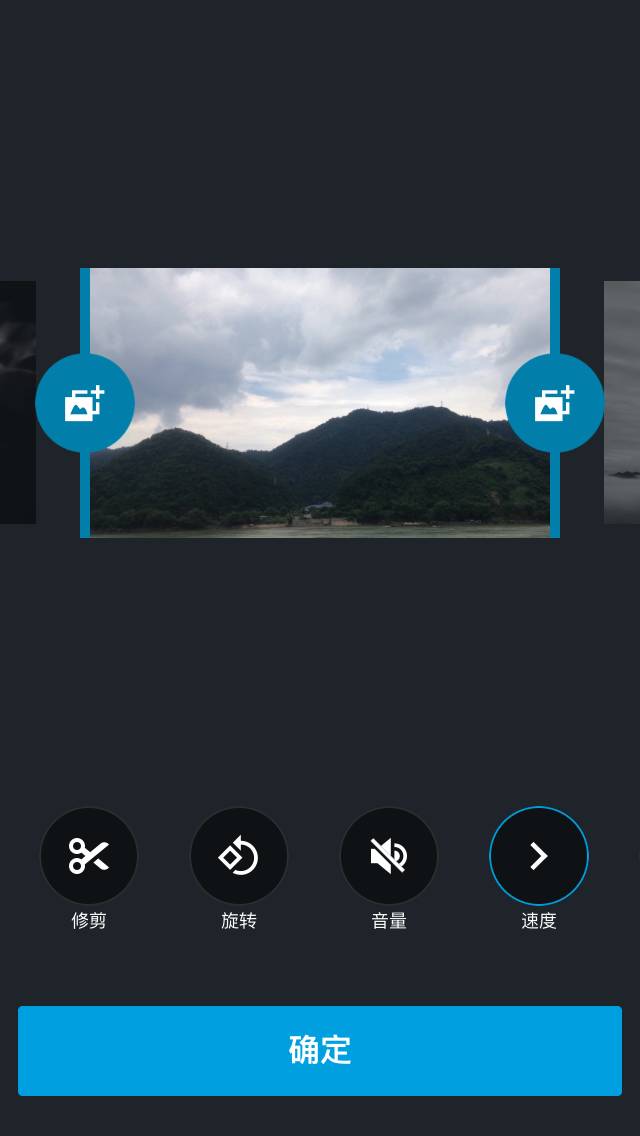
可以修改视频时长,旋转视频,更改速度等。
你可以根据自己的需要对视频片段进行调整,当然是越用心,效果越好。
在结尾素材处会有一个GoPro的片段,你可以选择开启或关闭。
### 5. 设置格式和时间
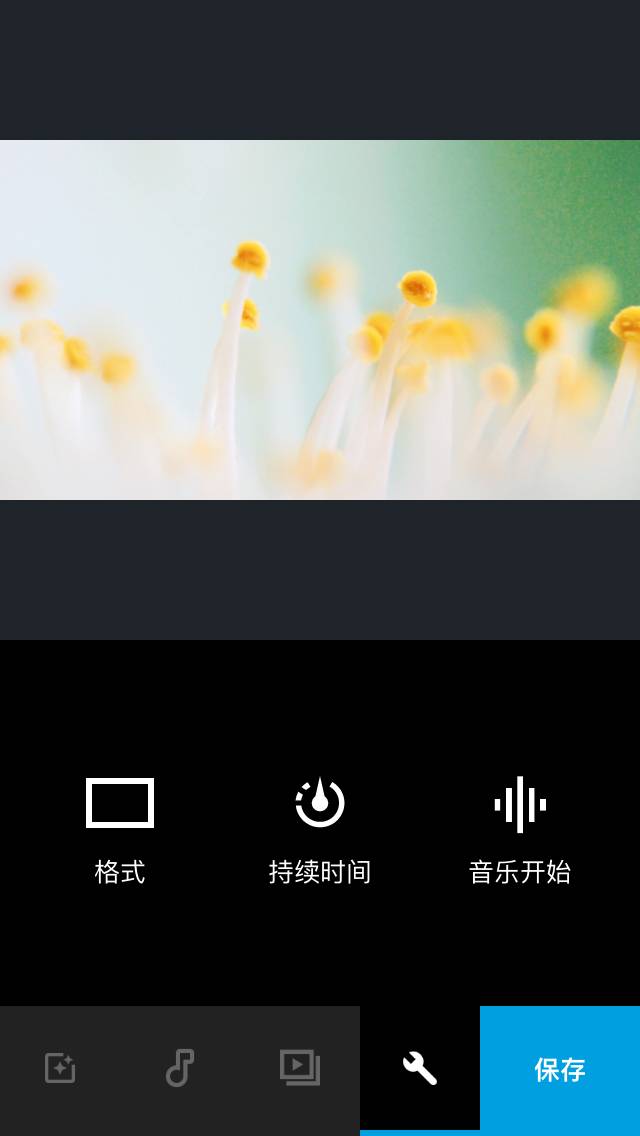
格式既视频的长宽比,目前有胶片和正方形两个选项,我钟爱宽屏,选胶片。
持续时间是视频的长度,你可以根据需要设定想要的长度。
音乐开始,你可以选择从音乐的任意时间点开始,默认从开头开始。
### 6. 保存及导出
保存视频时最好以1080P高清形式保存视频,这样画质更好。
如果你是用60FPS拍摄的视频,也可以保存为60FPS。
在我的故事界面右上角,点击设置,可以开启高清选项。
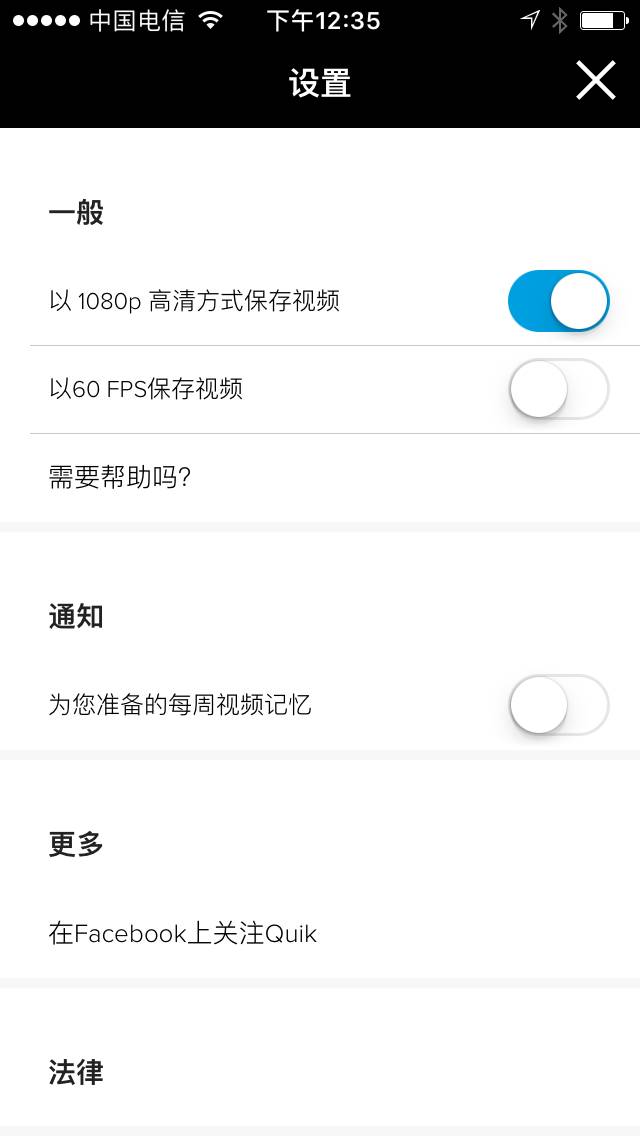
到这里,你的精彩小短片就完成了,当然,如果不是因为我们精益求精,在导入素材后,你的短片就完成了。
你一旦学会了这个APP,会大幅提升生活和工作的品质。
不过,因为我不喜欢系统自带的字幕,所以我并没有在 App 中添加字幕,而是在影片导出后,用 Gravie(苹果)添加片尾字幕。
Gravie 是一款非常简洁优美的应用,字幕效果非常出色。
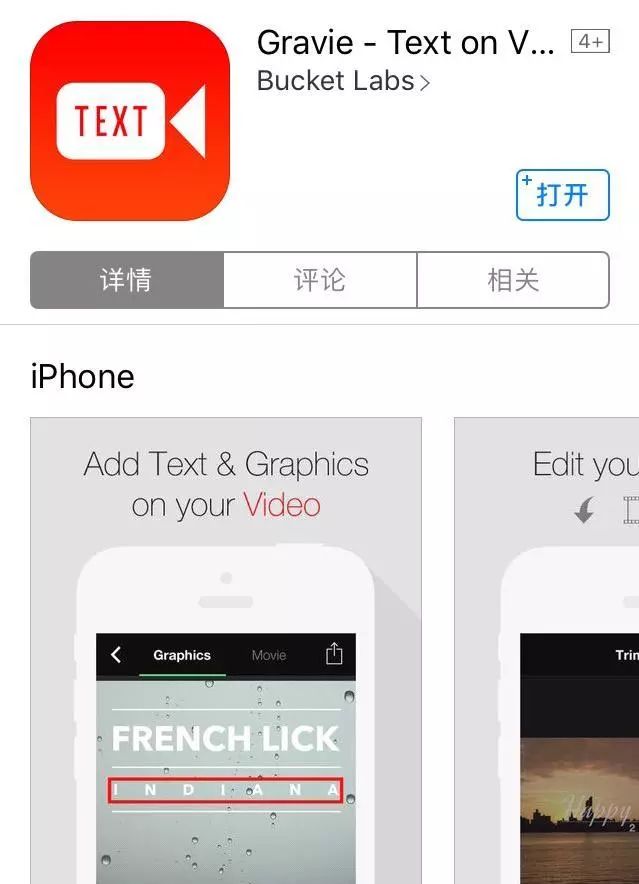
当然,Quik毕竟是只是一个简单的偏生活化的应用,只能制作相对简单的短片。
我们正加速进入一个视频越来越主流的时代,用视频来表达自己,将会成为高级人才的必备能力。
要做出真正优秀的短片,你还需要优秀的摄影,优秀的剪辑,优秀的乐感,精通讲故事的能力......
Mac上,如何用Keynote创作更流畅的视频?
Applealmond 发表了文章 • 2022-11-20 20:14
如果你是一位视频创者,想做一些动画,又不想学AE或Apple Motion这样的专业特效软件,使用Keynote是个很好的选择。
Keynote的核心优势之一在于它的易用性,没有复杂的界面,没有繁杂的菜单,你稍微熟悉下立刻就能上手,它的界面设计非常人性化,一眼看上去你甚至会觉得简单,但随着你越来越深入,又会发现它异常强大。
Keynote中预置动画非常优秀,使用起来也很简单,能让你节省很多时间。
比如你是一位老师或演讲者,想录制一些高质量的视频,如果不知道用什么软件,Keynote可以让你轻松上手。
在Keynote中,你可以将文稿导出为视频,导出时可以设定帧率、分辨率等。
但目前有个问题,如果你的文稿中有动画,如果采用直接导出视频的办法,即便你使用了高帧率,画面效果也并不流畅。
如果要想得到优质流畅的动画效果,需要注意以下几点。
一、打开运动模糊
在Mac版的Keynote设置中,当你打开了运动模糊,播放幻灯片时明显会更流畅。
在Keynote中打开设置选项,勾选运动模糊即可。
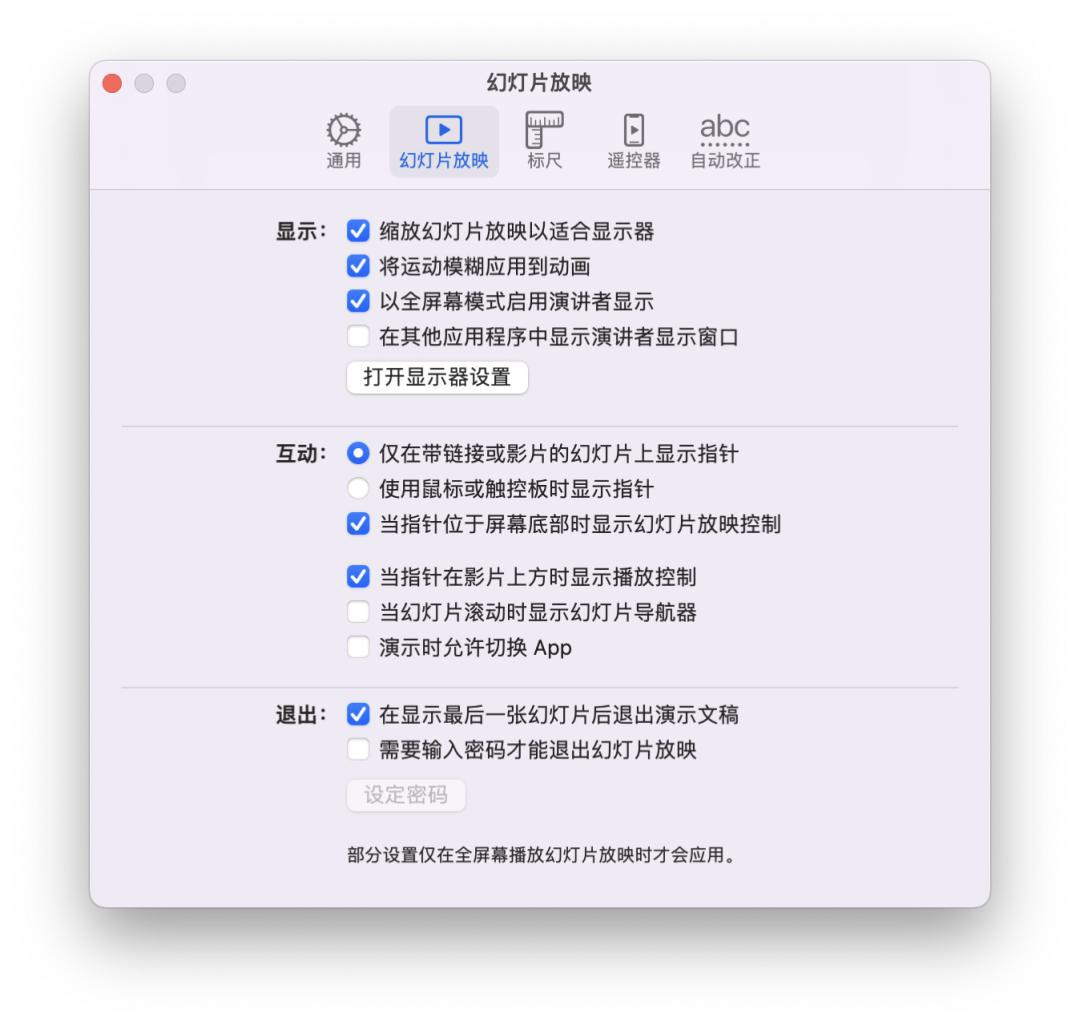
二、使用录制功能
目前运动模糊效果只会在演示文稿时起作用,直接导出视频时是不起作用的,希望苹果以后能让运动模糊作用于直接导出的视频。
这时候我们需要使用Keynote的录制功能,这个功能非常适合做演讲、课程类视频。
打开录制功能,你可以边播放幻灯片边录音,非常方便。
如果你要让自己的画面同步出现,可以在录制中添加实时视频,这样录制的同时就会显示你的画面。
在实时视频的格式选项中,你可以为它设置不同的样式。
录制完成之后,录好的视频是直接保存在文稿中的,要获得视频,只需将其导出即可。
在幻灯片中,选择导出视频,选择录制好的视频,设定好导出设置,即可将其导出。
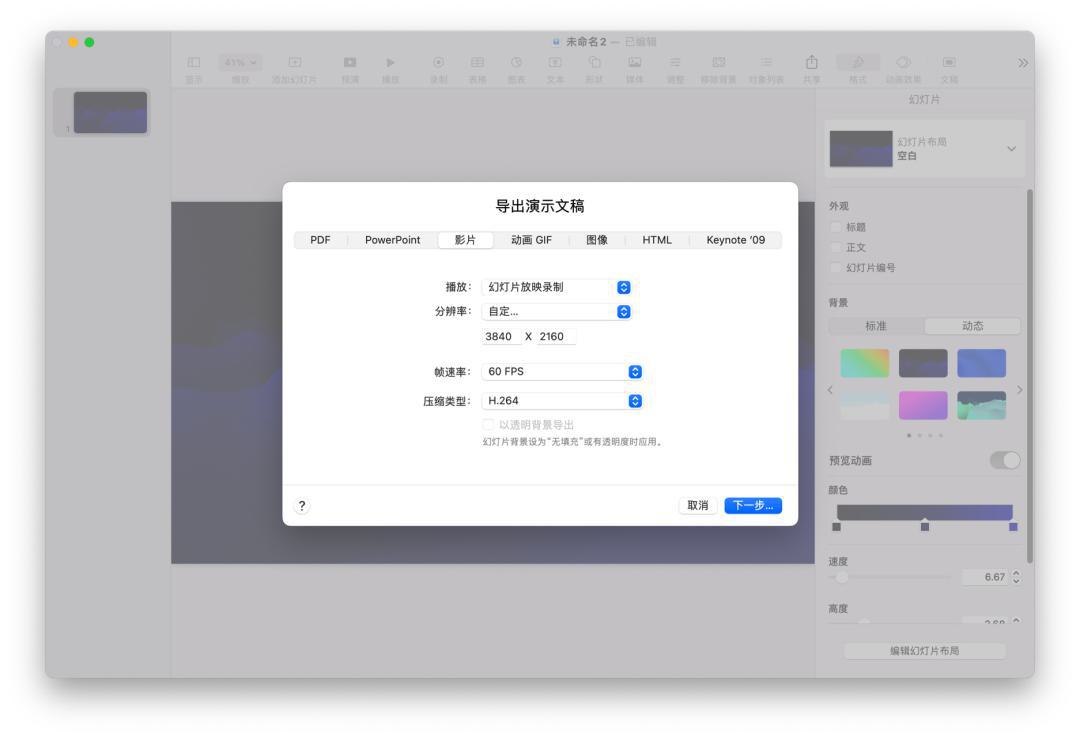
你可以选择不同的帧率和分辨率,帧率越高画面越流畅,你可以根据自己的需要来选择。
用这种方式做视频,你会发现动画效果很流畅。
录制好的视频,如果你要简单修改下,比如裁掉某些部分,你无需打开剪辑软件,在Mac上只需打开视频预览,就可以进行简单编辑。
在移动端的Keynote中,目前还没有录制的功能,你可以使用录屏的方式来操作。
三、导出透明背景的视频
做视频时,如果你想用Keynote做高质量的动画,比如要做用于其它软件的抠像素材,你可以将视频导出为透明底的素材,这样就无需抠像,效果极好。
在背景设置中,将背景填充设置为无填充。
将背景设置为无填充这点特别有用,比如你要做透明背景的图片、动图等,都要先把背景填充设置为无填充,这样在导出时就会有开启透明背景的选项。
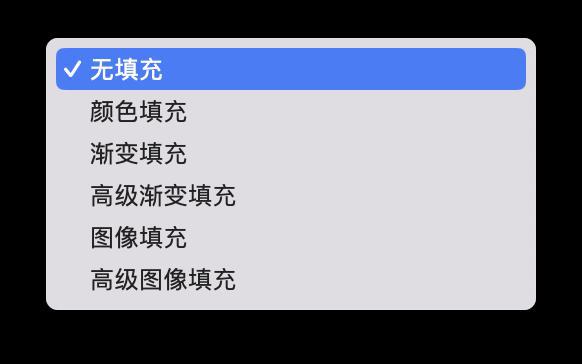
导出时,在格式中选择Apple Proress 4444,这样导出的视频背景就会是透明的,当你直接把它放到iMovie或 Final Cut Pro 中,无需抠像即可合成各种视频效果。
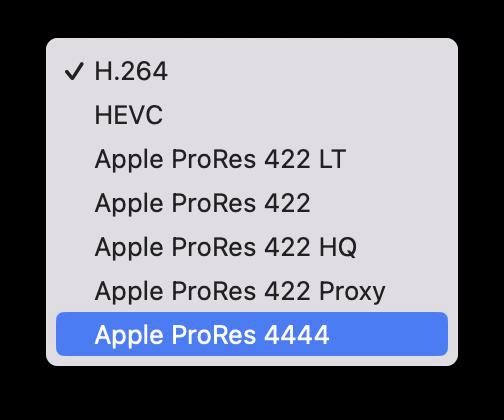
以Apple Proress 格式导出视频时,效果会非常好,当然,文件也会很大,你可以根据自己的需要来选择。
如果你正在使用苹果设备,不管是手机、iPad还是电脑,一定要好好熟悉下 Keynote,它真的可以让你事半功倍。
一旦你用好了这个软件,你肯定会爱上它。
这玩法过份了,居然用 Steam Deck 来剪 4K 影片
Overseas 发表了文章 • 2022-04-29 21:34
现在不单单是奢侈品、手表,又或者限定波鞋难抢购了,游戏机行业存在这一状况,现货一机难求,订单都排到了半年后,要说手提游戏机还得看 Steam Deck 啊。为此,大多博主想要对该手提游戏机的性能和体验进行测试,奈何一机难求呀。而日前,B站up主@影视飓风 MediaStorm 对此展开了进攻,最终他表态,剪辑 4K 影片不在话下,如果做好代理文档的话,剪起来更是快刀斩乱麻了。

一台手提游戏机,其性能达到了能剪辑 4K 影片的程度,在这方面还有人抹黑估计是敌商打手了吧。Steam Deck 原生采用的是 Linux 系统,知名剪辑软件 DaVinci ,虽然提供了 Linux 版本,但在 Steam Deck 上确不好用。后来选择了一款是 Linux 开源的剪辑软件 Kdenlive ,操作起来更是过关斩将,成功的利用 Steam Deck 剪辑出了一条影片。
> 如何令 Steam Deck 性能提升 10倍?
此外@影视飓风 MediaStorm 还有评价, Steam Deck 更是一个完美的调色工具,两个摇杆操控起色轮来更是行云流水。生命的意义在于探索,为此他将想法投到其他的生产力应用上,比如安装 Linux 版的 OBS 程序,再外置一个镜头,直接就可以搭建成一个直播平台。还有人发现其可以安装 Windows 系统,然后外置屏幕,以及键盘鼠标,一台迷你电脑也就诞生了。甚至也有人尝试外置显卡,解锁更强的图形性能。
目前为止,Steam Deck 仍然是关注度最高的手提游戏机,物以稀为贵,因此在价格上也是一路猛翻了几倍。现在这款手提游戏机就如同显卡那样,想要原价入手,感觉要等好一段时间。
从知乎的图文转视频功能,谈谈智能剪辑的未来
Applealmond 发表了文章 • 2020-10-23 13:28
不懂剪辑,没接触过视频制作都不要紧,只要写了文章或回答,就可以快速将作品转为视频,自动配音,自动将文字生成字幕,还可以一键智能配素材。虽然目前功能还不是很强大,但绝对是一个创作神器。在回答或文章中,你可以看到开头有当前内容可快速生成视频 的的文字,点击立即生成,就会生成视频项目。在编辑界面上,可以看到有三个轨道。
第一个轨道是素材轨,可以添加素材或替换素材,既可以从本地相册添加,又可以从网络素材添加。
第二个轨道是字幕和声音轨道,点击上方的快速排版,可以快速编辑字幕。
在底部的字幕或音频中,有一个朗读设置,可以设置朗读的声音和语速。目前提供的声音还比较少。
第三个轨道是音乐,可以添加音乐,目前的音乐素材还比较少,希望以后能加入更多的音乐素材。
编辑完成之后,存草稿或上传视频即可。要真正发挥这个功能的优势,需要注意几点。
第一,文章一定要有清晰的结构。视频,只是表现形式,本质上它是你思想的反映,当你的文章有清晰的架构,转为视频时也会更吸引读者。目前的视频创作步骤,一般是思想—文本—视频,最底层的依然是你的思想。当然,如果你不需要任何的脚本,对着镜头就能创作,那就是思想—视频。
第二,排版要合理。比如合理地设置标题、小标题等,这样在转为视频时,字幕效果就会根据排版来生成。建议知乎能做一个排版的指南,在发文章或回答时做好标记,每个标记对应视频中不同的效果,比如某个标记代表转场,某个标记代表淡入淡出等,这其实就类似于用 Markdown 来写作。
第三,一定要尽量多配些高质量的图片素材。好的素材,已经让你成功了一半,精美的图片和视频,基本上人人都喜欢。如果文章中没有配图,视频就是干巴巴的字幕,比较单调,如果写文章时就已经配好了足够的图片,转视频时就无需花费过多时间添加素材。
虽然目前这个功能还比较简单,但我非常喜欢这个功能,它真的能大大提高创作效率。
剪辑软件,未来肯定会走向智能化,在线化,这里设想一下未来的智能剪辑。能根据文本自动配备素材,自动分镜,比如你输入一句 大漠孤烟直,场合落日圆,它就会自动把这句诗分解成多个镜头,再设定不同的景别和镜头运动。能根据具画面内容来添加配乐,这就需要机器对画面有更深的理解。能利用增强现实生成特效,这就需要一个庞大的特效数据库和超快的网速。
……先想这几点,但智能化剪辑并不意味着它可以完全代替人类。
你的想象力,你的美感,你的创造力,可能是机器永远都无法取代的。当你的想象力与强大的工具结合,将会释放极其强大的创造力。 查看全部
不懂剪辑,没接触过视频制作都不要紧,只要写了文章或回答,就可以快速将作品转为视频,自动配音,自动将文字生成字幕,还可以一键智能配素材。虽然目前功能还不是很强大,但绝对是一个创作神器。在回答或文章中,你可以看到开头有当前内容可快速生成视频 的的文字,点击立即生成,就会生成视频项目。在编辑界面上,可以看到有三个轨道。
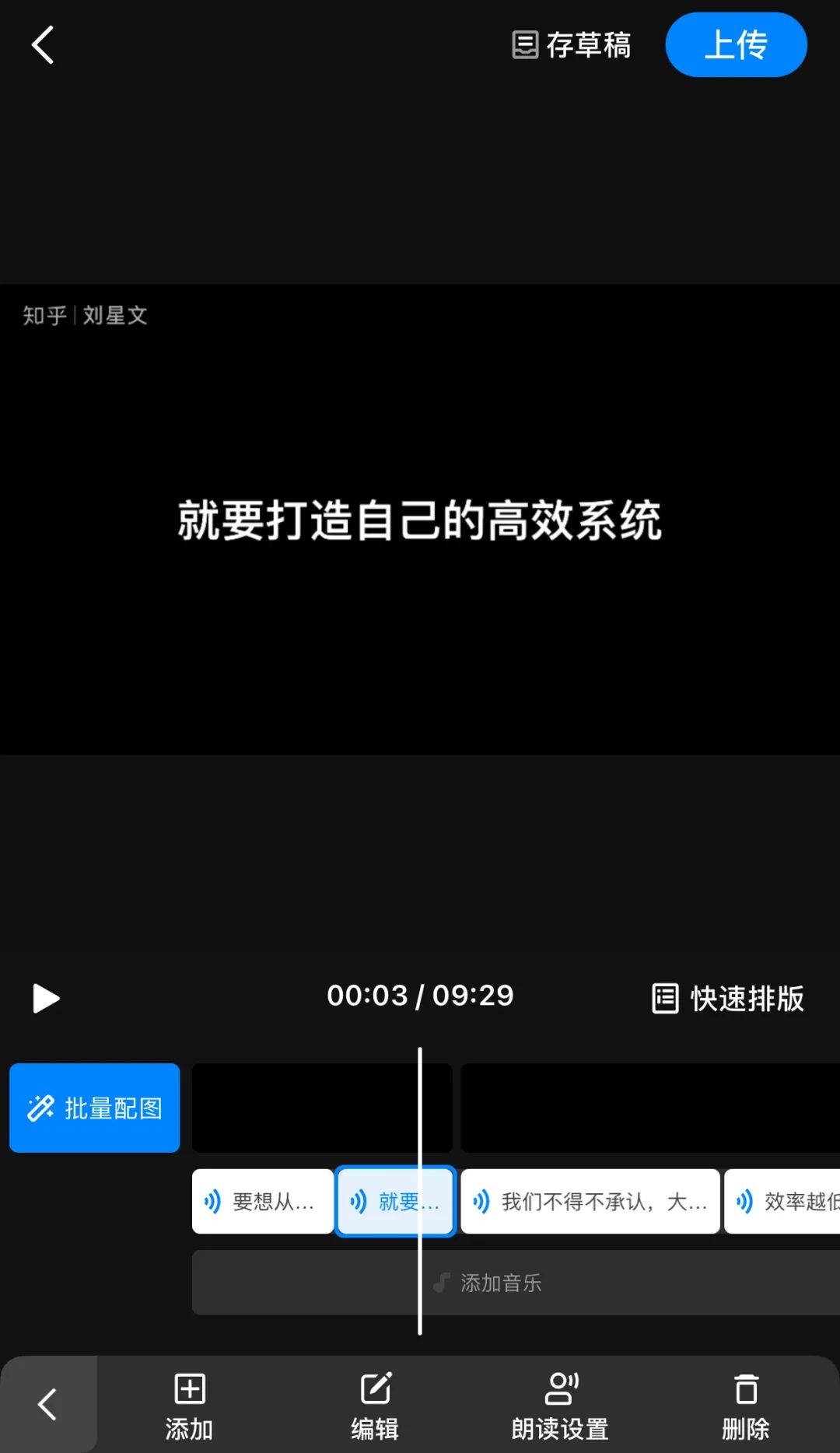
第一个轨道是素材轨,可以添加素材或替换素材,既可以从本地相册添加,又可以从网络素材添加。
第二个轨道是字幕和声音轨道,点击上方的快速排版,可以快速编辑字幕。
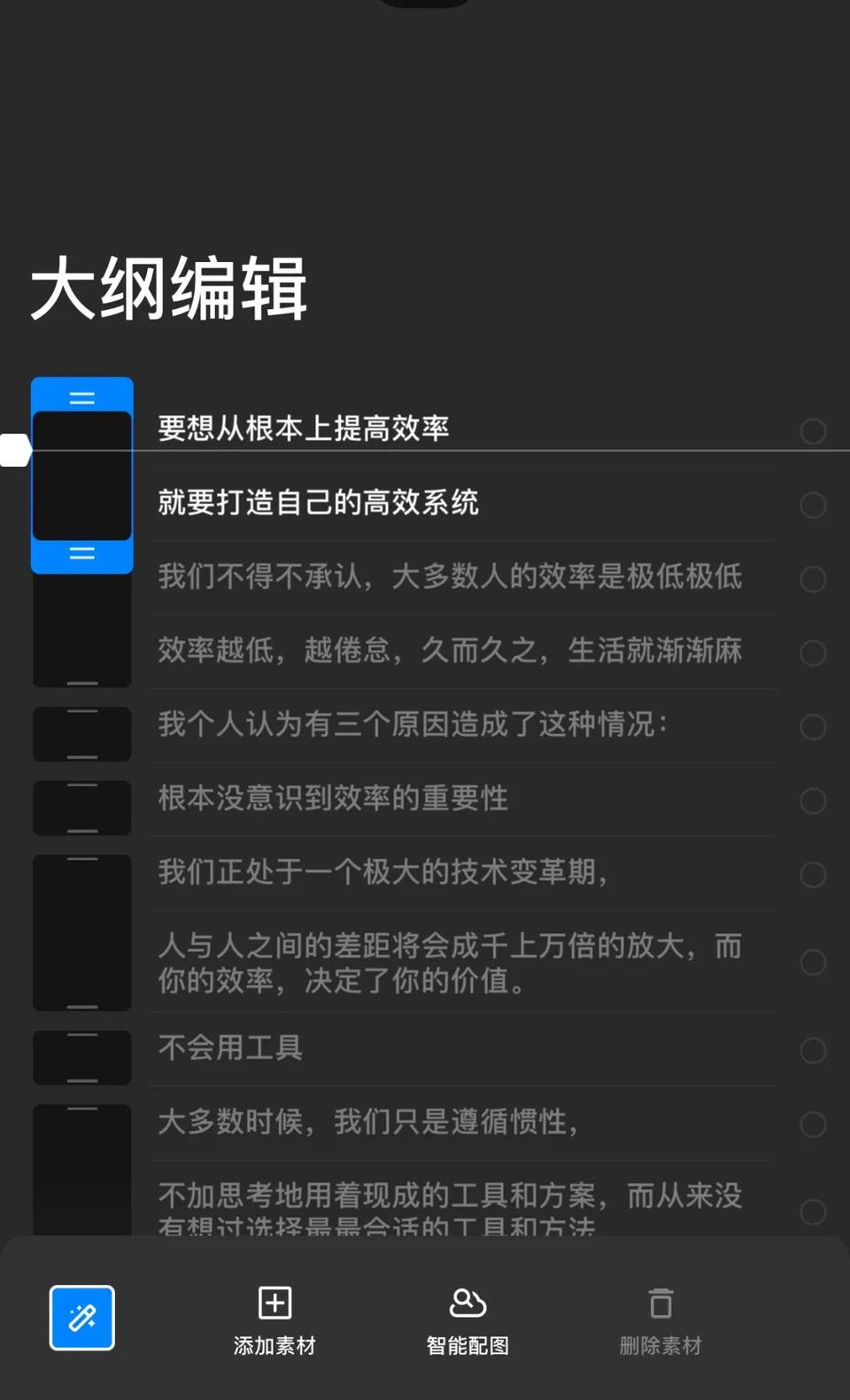
在底部的字幕或音频中,有一个朗读设置,可以设置朗读的声音和语速。目前提供的声音还比较少。
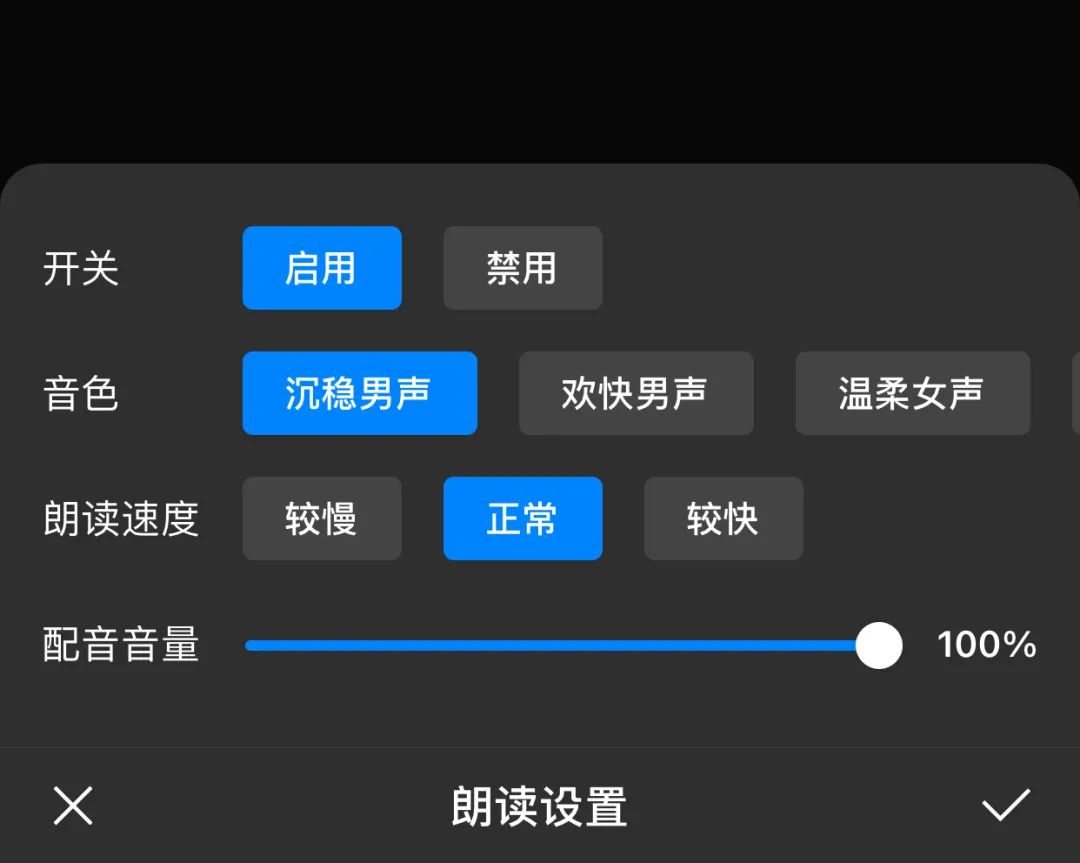
第三个轨道是音乐,可以添加音乐,目前的音乐素材还比较少,希望以后能加入更多的音乐素材。
编辑完成之后,存草稿或上传视频即可。要真正发挥这个功能的优势,需要注意几点。
第一,文章一定要有清晰的结构。视频,只是表现形式,本质上它是你思想的反映,当你的文章有清晰的架构,转为视频时也会更吸引读者。目前的视频创作步骤,一般是思想—文本—视频,最底层的依然是你的思想。当然,如果你不需要任何的脚本,对着镜头就能创作,那就是思想—视频。
第二,排版要合理。比如合理地设置标题、小标题等,这样在转为视频时,字幕效果就会根据排版来生成。建议知乎能做一个排版的指南,在发文章或回答时做好标记,每个标记对应视频中不同的效果,比如某个标记代表转场,某个标记代表淡入淡出等,这其实就类似于用 Markdown 来写作。
第三,一定要尽量多配些高质量的图片素材。好的素材,已经让你成功了一半,精美的图片和视频,基本上人人都喜欢。如果文章中没有配图,视频就是干巴巴的字幕,比较单调,如果写文章时就已经配好了足够的图片,转视频时就无需花费过多时间添加素材。
虽然目前这个功能还比较简单,但我非常喜欢这个功能,它真的能大大提高创作效率。
剪辑软件,未来肯定会走向智能化,在线化,这里设想一下未来的智能剪辑。能根据文本自动配备素材,自动分镜,比如你输入一句 大漠孤烟直,场合落日圆,它就会自动把这句诗分解成多个镜头,再设定不同的景别和镜头运动。能根据具画面内容来添加配乐,这就需要机器对画面有更深的理解。能利用增强现实生成特效,这就需要一个庞大的特效数据库和超快的网速。
……先想这几点,但智能化剪辑并不意味着它可以完全代替人类。
你的想象力,你的美感,你的创造力,可能是机器永远都无法取代的。当你的想象力与强大的工具结合,将会释放极其强大的创造力。
秒简更新:可以直接发布到视频号,可以发30秒朋友圈
Applealmond 发表了文章 • 2020-10-23 13:23
秒简适合没有剪辑基础或者不想花费太多时间剪辑视频的朋友,比如你可以直接输入一段文字生成视频,直接录一段声音转为视频,这对于开始创作非常重要。
当你开始喜欢发视频,可以再去用更强的剪辑工具,对于一开始刚起步时的创作,秒简非常友好。
可以自己搜索音乐了 现在秒简中添加音乐时,可以自己搜索曲目了,但目前还没有调节音量的功能,希望下一版能加上。
制作带歌词的视频 使用导入素材创作视频时,选择标有歌词的模版,就会自动生成带歌词的视频,真的是一键制作歌词视频。虽然之前的版本就有制作歌词视频的功能,但如果不能直接搜索音乐,就无法发挥这个功能的优势。
直接发布到朋友圈或视频号 现在导出作品时,可以将作品直接发布到朋友圈或视频号,朋友圈可以发30秒视频,也可以将作品保存到相册。
加入更多模版 使用自动剪辑时,加入了更多的模版,选择更丰富。对于想用自己素材制作视频的,比如你出去旅行,拍了不少镜头,但不会剪辑,这时候可以使用导入素材来制作视频。选择导入素材,就可以一键生成视频。自动配乐,自动将声音转为字幕,极为快捷。添加素材后,可以在素材选项中调整顺序或继续添加素材,不过目前我没发现删除素材的选项,希望下个版本能加入。草稿箱被移到了顶部用秒简创作时,视频项目会保存到云端,方便随时修改保存,之前草稿箱在创作功能区域区域,现在被移到了顶部。秒简目前并没有复杂的剪辑功能,它比较适用于不复杂的剪辑,总体而言,它是那种让人眼前一亮的工具。不过目前生成字幕时,还无法自定义字幕的样式,希望以后能加入。每个工具都有它的特色,一定要根据使用目的来选择,这样才能真正的提高创作效率。 查看全部
秒简适合没有剪辑基础或者不想花费太多时间剪辑视频的朋友,比如你可以直接输入一段文字生成视频,直接录一段声音转为视频,这对于开始创作非常重要。
当你开始喜欢发视频,可以再去用更强的剪辑工具,对于一开始刚起步时的创作,秒简非常友好。
可以自己搜索音乐了 现在秒简中添加音乐时,可以自己搜索曲目了,但目前还没有调节音量的功能,希望下一版能加上。
制作带歌词的视频 使用导入素材创作视频时,选择标有歌词的模版,就会自动生成带歌词的视频,真的是一键制作歌词视频。虽然之前的版本就有制作歌词视频的功能,但如果不能直接搜索音乐,就无法发挥这个功能的优势。
直接发布到朋友圈或视频号 现在导出作品时,可以将作品直接发布到朋友圈或视频号,朋友圈可以发30秒视频,也可以将作品保存到相册。
加入更多模版 使用自动剪辑时,加入了更多的模版,选择更丰富。对于想用自己素材制作视频的,比如你出去旅行,拍了不少镜头,但不会剪辑,这时候可以使用导入素材来制作视频。选择导入素材,就可以一键生成视频。自动配乐,自动将声音转为字幕,极为快捷。添加素材后,可以在素材选项中调整顺序或继续添加素材,不过目前我没发现删除素材的选项,希望下个版本能加入。草稿箱被移到了顶部用秒简创作时,视频项目会保存到云端,方便随时修改保存,之前草稿箱在创作功能区域区域,现在被移到了顶部。秒简目前并没有复杂的剪辑功能,它比较适用于不复杂的剪辑,总体而言,它是那种让人眼前一亮的工具。不过目前生成字幕时,还无法自定义字幕的样式,希望以后能加入。每个工具都有它的特色,一定要根据使用目的来选择,这样才能真正的提高创作效率。
利用Keynote的动画优势,让动画解说类视频脱颖而出
Applealmond 发表了文章 • 2020-10-23 13:20
没错,是亲切,优秀的软件设计,不会让你感觉到很难,而是让你有创作的冲动,但如果一个软件,你看到的第一眼就是满满的功能按钮,你可能会觉得无从下手。你可以把 Keynote 当成是一个极简版的 Apple Motion 来使用,它的动画设计,不会让你感觉到复杂,而会让你以一种玩耍的心态来使用。在移动版的 Keynote 中,添加动画时,可以很直观地看到预览,动画设置也异常简单。
比如你想创建一个树叶飘落的动画,使用路径绘制在屏幕上画线,树叶就会沿着绘制的路径运动。
或者,你想让一个标记点沿着公路跑起来。
如果你是一位老师或家长,肯定会教孩子识字,使用画线动画,你就可以将笔顺展示出来,再配合 Keynote 的录音功能,你可以将字的发音录下来,孩子可以边看书写边听读音,这其实就变成了一个互动教材。
如果你有更多的创作力,你可以加入绘画,视频等各种形式,一部你为孩子亲自创作的教材就诞生了。如果你在教别人绘画,这个动画能清楚地展示出绘画过程。如果你是一位创业者,可能会经常看到各种发布会上的这个效果。
使用轰然坠落动画,你可以让表达更有戏剧性。
或者,你想让图表更吸引人,不妨试试这优雅精致的3D图表动画。
或者,你想让图标的出现更有设计感,可以使用这个跟踪动画。
如果你是一位摄影师,那这个镜头炫光的动画再适合不过了。
如果你热爱科技,那这个键盘动画你肯定喜欢。
这些只是一部分构件动画,在Keynote 的构件动画中,你可以看到三个部分:构件出现、添加动作、构件消失。
而添加动作的部分,你又可以添加多个动作,再加上页面之间的过渡动画,你就拥有了一个相当丰富的效果库。这些效果再组合起来,想想看会有多丰富?将Keynote 用好了,你绝对可以以一当十,这就是超级优秀工具的典范。真正的高手,并不是能精通很多工具,而是将一个工具用到极致。 查看全部
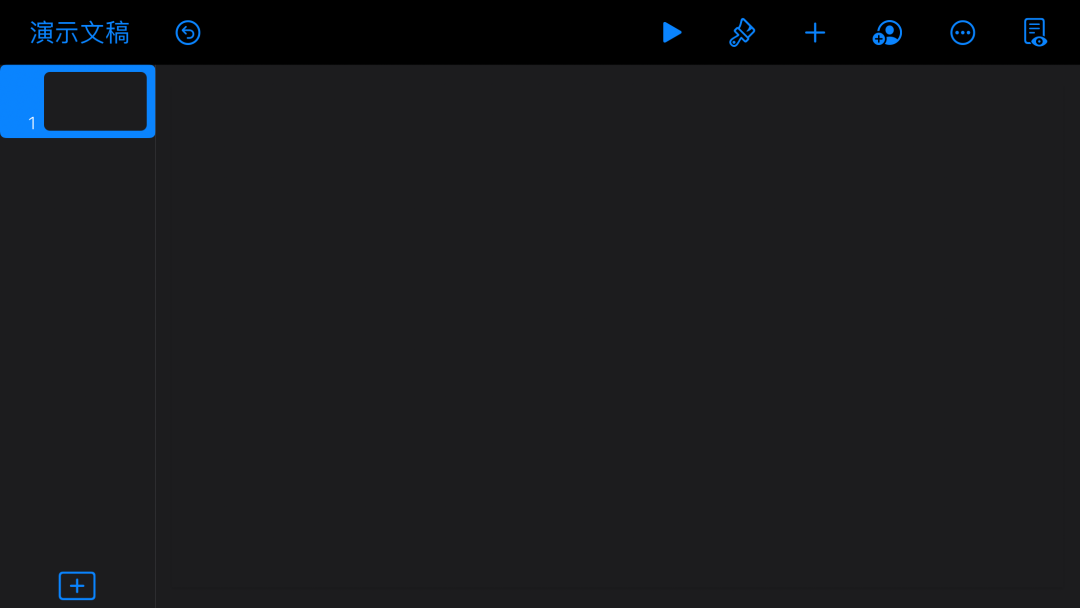
没错,是亲切,优秀的软件设计,不会让你感觉到很难,而是让你有创作的冲动,但如果一个软件,你看到的第一眼就是满满的功能按钮,你可能会觉得无从下手。你可以把 Keynote 当成是一个极简版的 Apple Motion 来使用,它的动画设计,不会让你感觉到复杂,而会让你以一种玩耍的心态来使用。在移动版的 Keynote 中,添加动画时,可以很直观地看到预览,动画设置也异常简单。
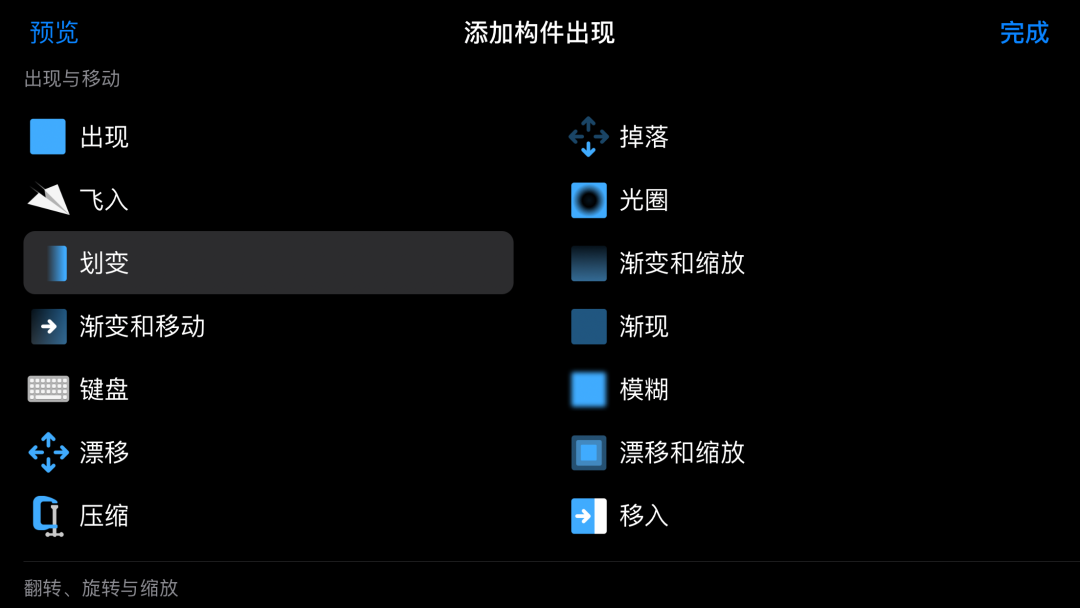
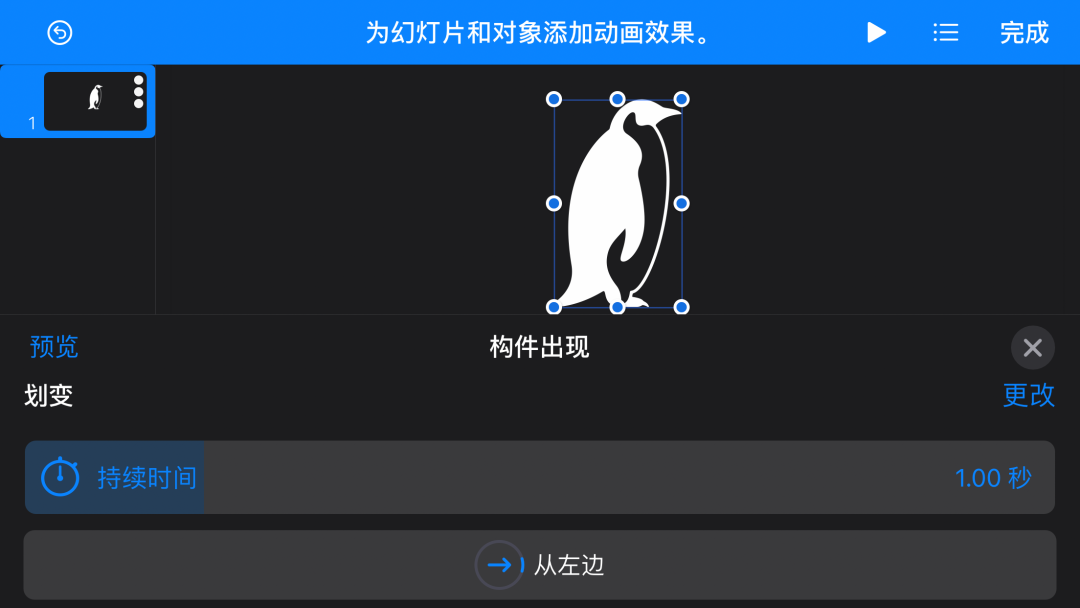
比如你想创建一个树叶飘落的动画,使用路径绘制在屏幕上画线,树叶就会沿着绘制的路径运动。
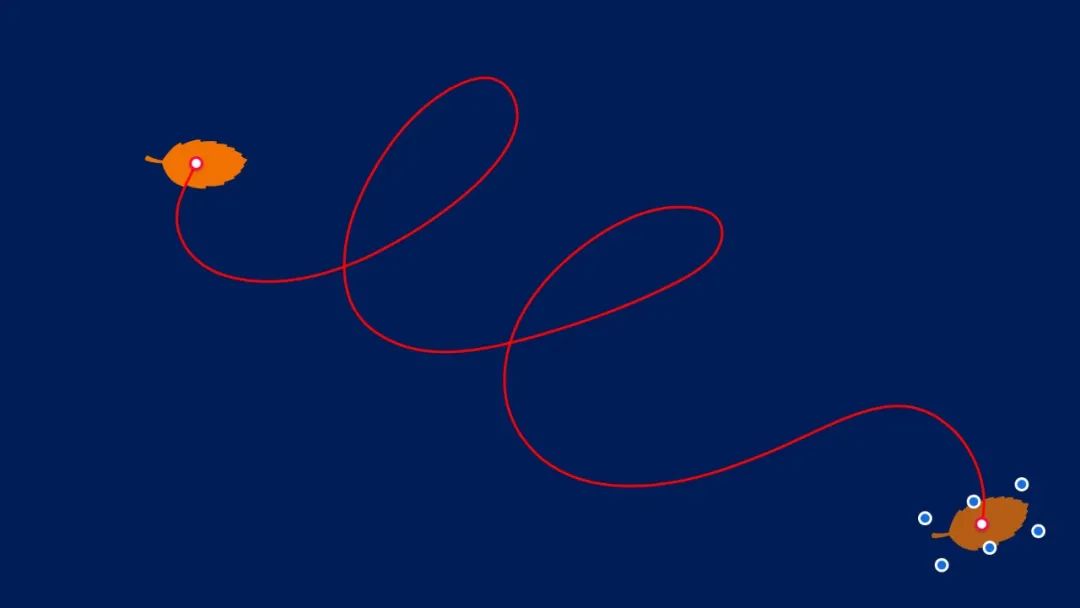
或者,你想让一个标记点沿着公路跑起来。

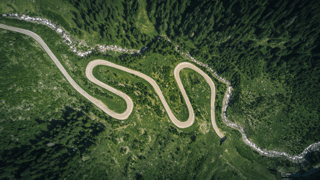
如果你是一位老师或家长,肯定会教孩子识字,使用画线动画,你就可以将笔顺展示出来,再配合 Keynote 的录音功能,你可以将字的发音录下来,孩子可以边看书写边听读音,这其实就变成了一个互动教材。
如果你有更多的创作力,你可以加入绘画,视频等各种形式,一部你为孩子亲自创作的教材就诞生了。如果你在教别人绘画,这个动画能清楚地展示出绘画过程。如果你是一位创业者,可能会经常看到各种发布会上的这个效果。
使用轰然坠落动画,你可以让表达更有戏剧性。
或者,你想让图表更吸引人,不妨试试这优雅精致的3D图表动画。
或者,你想让图标的出现更有设计感,可以使用这个跟踪动画。
如果你是一位摄影师,那这个镜头炫光的动画再适合不过了。
如果你热爱科技,那这个键盘动画你肯定喜欢。
这些只是一部分构件动画,在Keynote 的构件动画中,你可以看到三个部分:构件出现、添加动作、构件消失。

而添加动作的部分,你又可以添加多个动作,再加上页面之间的过渡动画,你就拥有了一个相当丰富的效果库。这些效果再组合起来,想想看会有多丰富?将Keynote 用好了,你绝对可以以一当十,这就是超级优秀工具的典范。真正的高手,并不是能精通很多工具,而是将一个工具用到极致。
视频文章均可变现,一个长期的赚钱模式!
Applealmond 发表了文章 • 2020-03-24 23:57
每个人都是如此,因为每个人都要生活,以前讲了很多关于互联网变现的方法,不知道大家有没有运用到生活中去。
其实有心观察的话,生活里有很多好的项目能让我们去发展,一些细节可能就是你成功的因素。
今天就给大家分享一下用分享生活小妙招的方式来变现。
生活小妙招
1.视频变现
现在视频平台做的越来越好,像火山小视频、抖音短视频、秒拍等等,这样的视频平台非常多。
做短视频是需要一定的视频编辑技巧的,所以也不是那么轻松,尽量不要搬运,因为很多平台会排斥这样的行为。
在网络上学习了生活小妙招之后,就可以自己拍摄视频了,这类视频在平台里的播放量都是很不错的(如下图)。
同时还可以视频带货,这也是一种变现方式,在账号首页加上自己的联系方式,达到进一步引流的目的。
如果自己实在拍不出视频,可以将别人的几个视频剪辑到一起,换一下背景音乐什么的,变成自己的视频,发到平台上去也是可以的。
视频的来源有很多,但是尽量不要用被用过很多次的视频,可以去国外的视频网站上去找,被用过的次数很少。
2.写作变现
通过写作变现也是一种常见的方法,像这种生活小妙招类的,用文字的方式表达就要做好图片。
文章中所穿插的图片一定要是这个小妙招的步骤,不然别人看不懂,学不会,自然就不会吸引人。
在知乎、微博等平台都可以分享,比如下图就是微博上的一个关于生活小妙招的分享文案。
同样知乎上也有很多相关的文章(如下图)。
项目延伸
这种变现方式其实很多项目都可以套用,现在互联网上变现的方式来来回回就是那几种,方法也都大同小异。
今天分享的文章内容其实改一个项目也可以,比如说:民间偏方。
这是一个做的人比较少的项目,但是却非常赚钱,利润也相当高,在中国市场里,大部分人都是比较迷信的,所以项目比较好开展。
在网上搜索一些民间偏方,做成视频的形式发布到网上,进行引流变现,但是不建议做关于吃的偏方,以免引起不必要的纠纷。
我的建议
1.学习如何写标题
一个标题就是整个文章或者视频的总结,是人们入眼的第一个内容,标题直接决定了你文章的阅读量。
所以标题是非常重要的,在网上有很多关于标题技巧的书,很多写作大佬都还在不停的钻研,你还有什么理由不学习呢?
一个好的标题,可以给你带来更多的流量,刚开始可以去模仿别人好的标题,慢慢积累经验。
2.学习如何做封面
封面是作品的“门面”,封面不仅决定了视频的播放量,还决定了平台对你的推荐量。
前几天我们具体分析了封面的重要性,并且给大家分享了很多如何设置封面的技巧。
我的看法
文章所分享的项目适合大部分人,像宝妈、自由职业者、上班族都可以做,抽出一点时间来拍视频或者写文案就可以。
像这种视频其实非常吸引人,并且可以吸引不同年龄段的人,这种生活技巧类的视频网络上有很多。
如果你不知道生活技巧,就可以去网上搜索相关的视频,然后把技巧记下来,自己拍成视频就可以了。
人们的生活质量越来越好,所以在生活方面也会越来越在意,这个项目的发展空间很大,因为每个人都在生活。
在互联网上做项目,最不能忘记的就是引流,文章中所写的视频和写作,都可以加入引流的话题进去。
以前我也分享过很多关于互联网引流的文章,感兴趣的朋友可以关注公众号回复“干货”,就有150篇精品文章送给你,里面有大量的引流技巧。
说到最后,还是要提醒大家近期减少外出,注意室内通风,正确佩戴口罩,勤洗手勤消毒,和国家共同抵抗新型冠状病毒!
今天给大家分享的内容就到这里了,如果大家有其他的想法和建议,欢迎到评论区留言,我们一起讨论。 查看全部
每个人都是如此,因为每个人都要生活,以前讲了很多关于互联网变现的方法,不知道大家有没有运用到生活中去。
其实有心观察的话,生活里有很多好的项目能让我们去发展,一些细节可能就是你成功的因素。
今天就给大家分享一下用分享生活小妙招的方式来变现。
生活小妙招
1.视频变现
现在视频平台做的越来越好,像火山小视频、抖音短视频、秒拍等等,这样的视频平台非常多。
做短视频是需要一定的视频编辑技巧的,所以也不是那么轻松,尽量不要搬运,因为很多平台会排斥这样的行为。
在网络上学习了生活小妙招之后,就可以自己拍摄视频了,这类视频在平台里的播放量都是很不错的(如下图)。
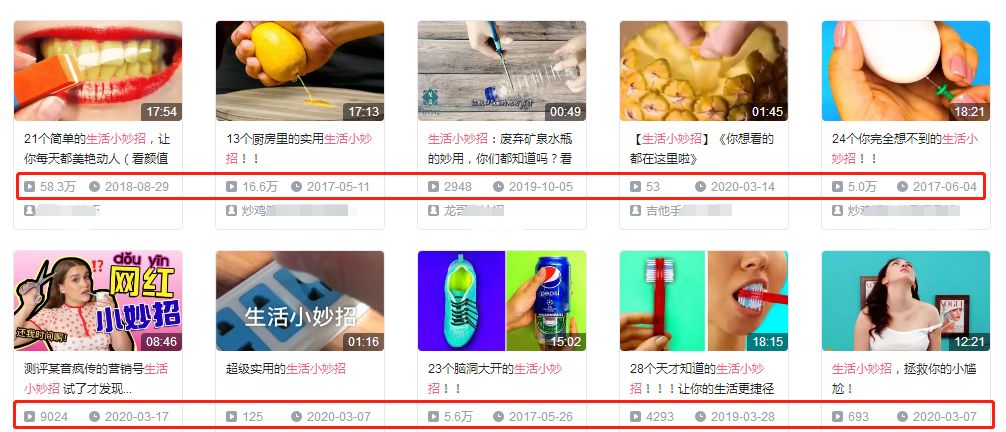
同时还可以视频带货,这也是一种变现方式,在账号首页加上自己的联系方式,达到进一步引流的目的。
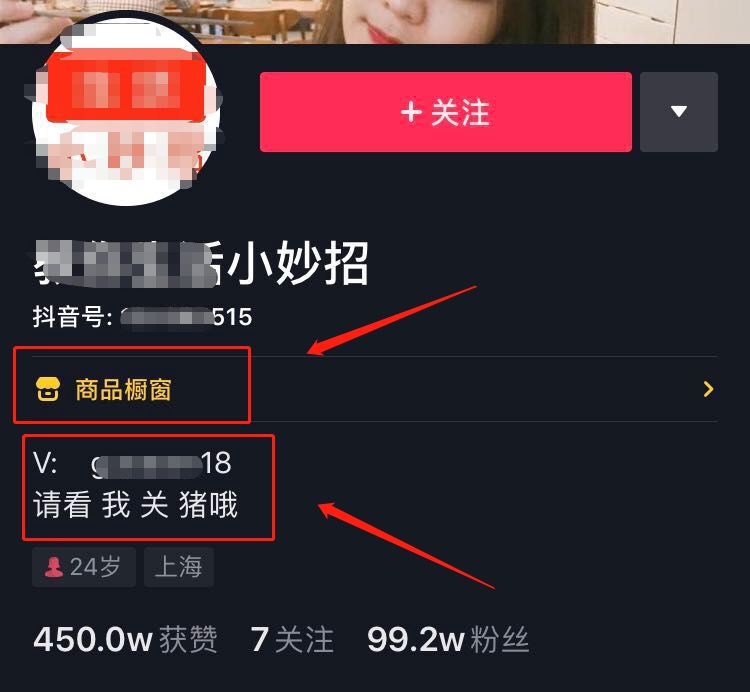
如果自己实在拍不出视频,可以将别人的几个视频剪辑到一起,换一下背景音乐什么的,变成自己的视频,发到平台上去也是可以的。
视频的来源有很多,但是尽量不要用被用过很多次的视频,可以去国外的视频网站上去找,被用过的次数很少。
2.写作变现
通过写作变现也是一种常见的方法,像这种生活小妙招类的,用文字的方式表达就要做好图片。
文章中所穿插的图片一定要是这个小妙招的步骤,不然别人看不懂,学不会,自然就不会吸引人。
在知乎、微博等平台都可以分享,比如下图就是微博上的一个关于生活小妙招的分享文案。

同样知乎上也有很多相关的文章(如下图)。

项目延伸
这种变现方式其实很多项目都可以套用,现在互联网上变现的方式来来回回就是那几种,方法也都大同小异。
今天分享的文章内容其实改一个项目也可以,比如说:民间偏方。
这是一个做的人比较少的项目,但是却非常赚钱,利润也相当高,在中国市场里,大部分人都是比较迷信的,所以项目比较好开展。
在网上搜索一些民间偏方,做成视频的形式发布到网上,进行引流变现,但是不建议做关于吃的偏方,以免引起不必要的纠纷。
我的建议
1.学习如何写标题
一个标题就是整个文章或者视频的总结,是人们入眼的第一个内容,标题直接决定了你文章的阅读量。
所以标题是非常重要的,在网上有很多关于标题技巧的书,很多写作大佬都还在不停的钻研,你还有什么理由不学习呢?
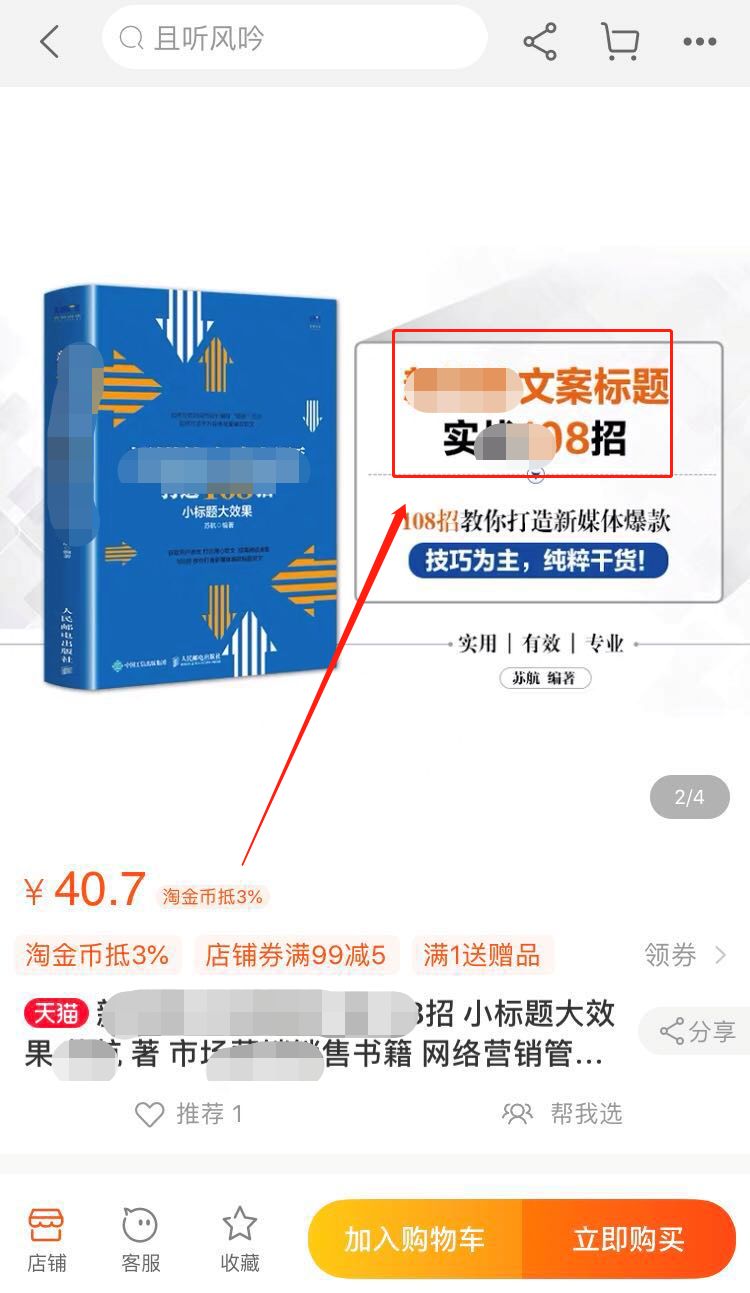
一个好的标题,可以给你带来更多的流量,刚开始可以去模仿别人好的标题,慢慢积累经验。
2.学习如何做封面
封面是作品的“门面”,封面不仅决定了视频的播放量,还决定了平台对你的推荐量。
前几天我们具体分析了封面的重要性,并且给大家分享了很多如何设置封面的技巧。
我的看法
文章所分享的项目适合大部分人,像宝妈、自由职业者、上班族都可以做,抽出一点时间来拍视频或者写文案就可以。
像这种视频其实非常吸引人,并且可以吸引不同年龄段的人,这种生活技巧类的视频网络上有很多。
如果你不知道生活技巧,就可以去网上搜索相关的视频,然后把技巧记下来,自己拍成视频就可以了。
人们的生活质量越来越好,所以在生活方面也会越来越在意,这个项目的发展空间很大,因为每个人都在生活。
在互联网上做项目,最不能忘记的就是引流,文章中所写的视频和写作,都可以加入引流的话题进去。
以前我也分享过很多关于互联网引流的文章,感兴趣的朋友可以关注公众号回复“干货”,就有150篇精品文章送给你,里面有大量的引流技巧。
说到最后,还是要提醒大家近期减少外出,注意室内通风,正确佩戴口罩,勤洗手勤消毒,和国家共同抵抗新型冠状病毒!
今天给大家分享的内容就到这里了,如果大家有其他的想法和建议,欢迎到评论区留言,我们一起讨论。
短视频新人必备工具:最简单的3个视频剪辑制作软件
OkTrends 发表了文章 • 2019-02-24 21:04
很多朋友做视频会有一个误区,一定要最开始用最好的设备和做优秀的剪辑,其实这个想法是错的,我们又不是做广告,画面效果的细节很重要,但不是最核心的问题。对于短视频来说,最开始最重要的事情是内容规划和定位。因为如果你的内容有问题,工具用的再溜又有什么用呢?
这个世界永远都不缺能剪辑好视频的人,大家缺的是一个能把视频内容产品做好的人,所以一上来就在剪辑上花费大半个月的时间去学习肯定是不行的。但我们还需要找好的工具来节省时间,所以选择的原则是哪个简单先用哪个,熟悉了以后再用 PR 这种专业软件会更好。
目前市面上 PC 端最简单的主流常用免费工具是:爱剪辑和快剪辑。
爱剪辑它做出来的视频都强制会有一个片头和片尾,而可能是推广渠道的原因,很多做色情视频的用户会用爱剪辑剪视频,所以每次看到普通用户用快剪辑剪辑出来的视频,总觉得怪怪的,所以我们做完了视频,会用 WIN10系统默认的照片管理打开这个视频,并把它的片头和片尾给把给截掉。
快剪辑就非常的简单,很好上手,前几年的时候被很多做网赚搬运的人用来做最简单的视频剪辑,搬到各大自媒体网站来赚钱,所以你看他这个软件还提供了一些 Youtube 视频无水印下载的功能。
但它的主要问题是:添加字幕特别麻烦且不友好,而且特别恶心的地方在于你需要绑定下载 360 浏览器,而且每次做完视频总是默认要帮助你上传视频到多个自媒体平台上去。
但问题再多,对绝大多数人来说,简单和免费更重要一些,如果你做的视频不需要整字幕,只需要简单的剪辑和配乐,快剪辑其实就够用了。
除了快剪辑和爱剪辑,还有一个国产的付费软件做的相当不错,叫做“万兴神剪手”,它之前一直做海外市场,在国外知名度非常高,虽然在国外做的好,但它却是中国的一家A股上市公司做的,是一个极其低调的市场隐形冠军,在海外卖软件,国内卖会员,会员的年费是199。
它的主要优点:
* 打开的时候就可以选择 16:9 的常规视频剪辑比例和 9:16 的手机屏幕比例
* 简单容易上手,官网教程丰富
* 字幕编辑简单
* 对电脑资源的占用并不多
如果你想用来剪辑短视频,万兴神剪手是个不错的选择。(如果不买会员,导出的视频是会有水印的)。
电脑上主要的“新人学习剪辑”的软件也就这么几个,下一篇我们会给大家推荐几款手机的视频剪辑软件,敬请关注。 查看全部
很多朋友做视频会有一个误区,一定要最开始用最好的设备和做优秀的剪辑,其实这个想法是错的,我们又不是做广告,画面效果的细节很重要,但不是最核心的问题。对于短视频来说,最开始最重要的事情是内容规划和定位。因为如果你的内容有问题,工具用的再溜又有什么用呢?
这个世界永远都不缺能剪辑好视频的人,大家缺的是一个能把视频内容产品做好的人,所以一上来就在剪辑上花费大半个月的时间去学习肯定是不行的。但我们还需要找好的工具来节省时间,所以选择的原则是哪个简单先用哪个,熟悉了以后再用 PR 这种专业软件会更好。
目前市面上 PC 端最简单的主流常用免费工具是:爱剪辑和快剪辑。
爱剪辑它做出来的视频都强制会有一个片头和片尾,而可能是推广渠道的原因,很多做色情视频的用户会用爱剪辑剪视频,所以每次看到普通用户用快剪辑剪辑出来的视频,总觉得怪怪的,所以我们做完了视频,会用 WIN10系统默认的照片管理打开这个视频,并把它的片头和片尾给把给截掉。
快剪辑就非常的简单,很好上手,前几年的时候被很多做网赚搬运的人用来做最简单的视频剪辑,搬到各大自媒体网站来赚钱,所以你看他这个软件还提供了一些 Youtube 视频无水印下载的功能。
但它的主要问题是:添加字幕特别麻烦且不友好,而且特别恶心的地方在于你需要绑定下载 360 浏览器,而且每次做完视频总是默认要帮助你上传视频到多个自媒体平台上去。
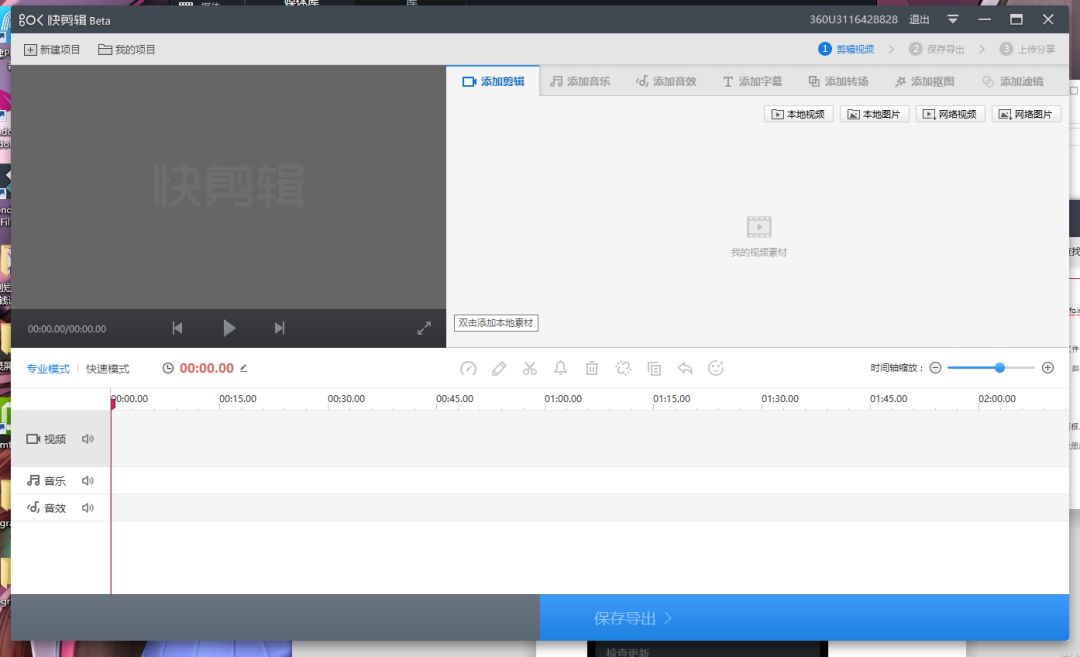
但问题再多,对绝大多数人来说,简单和免费更重要一些,如果你做的视频不需要整字幕,只需要简单的剪辑和配乐,快剪辑其实就够用了。
除了快剪辑和爱剪辑,还有一个国产的付费软件做的相当不错,叫做“万兴神剪手”,它之前一直做海外市场,在国外知名度非常高,虽然在国外做的好,但它却是中国的一家A股上市公司做的,是一个极其低调的市场隐形冠军,在海外卖软件,国内卖会员,会员的年费是199。
它的主要优点:
* 打开的时候就可以选择 16:9 的常规视频剪辑比例和 9:16 的手机屏幕比例
* 简单容易上手,官网教程丰富
* 字幕编辑简单
* 对电脑资源的占用并不多
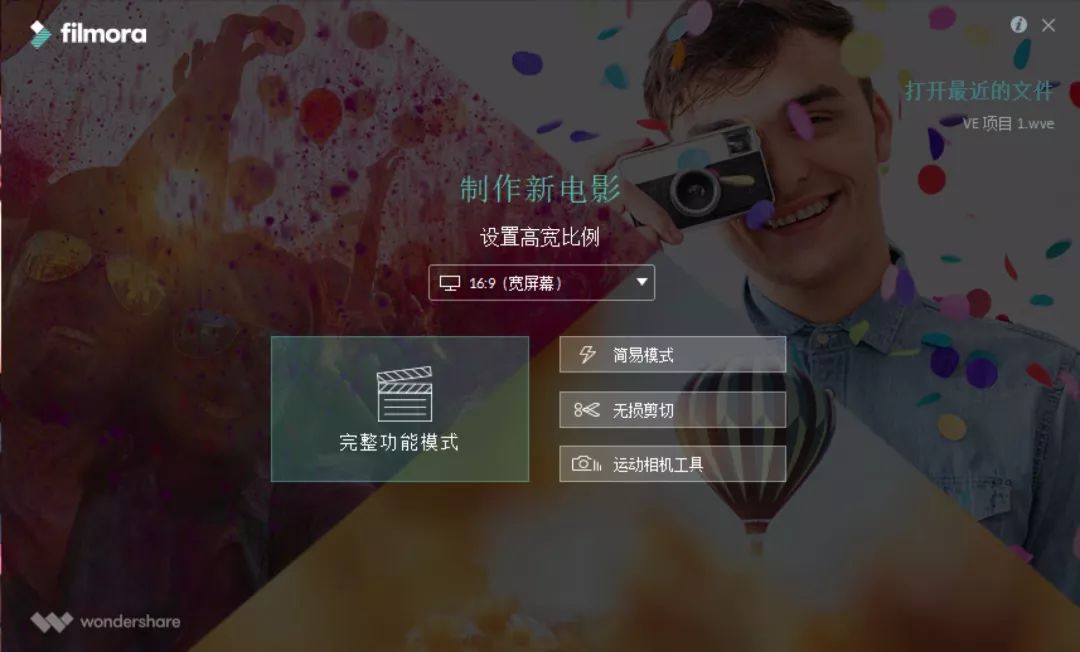
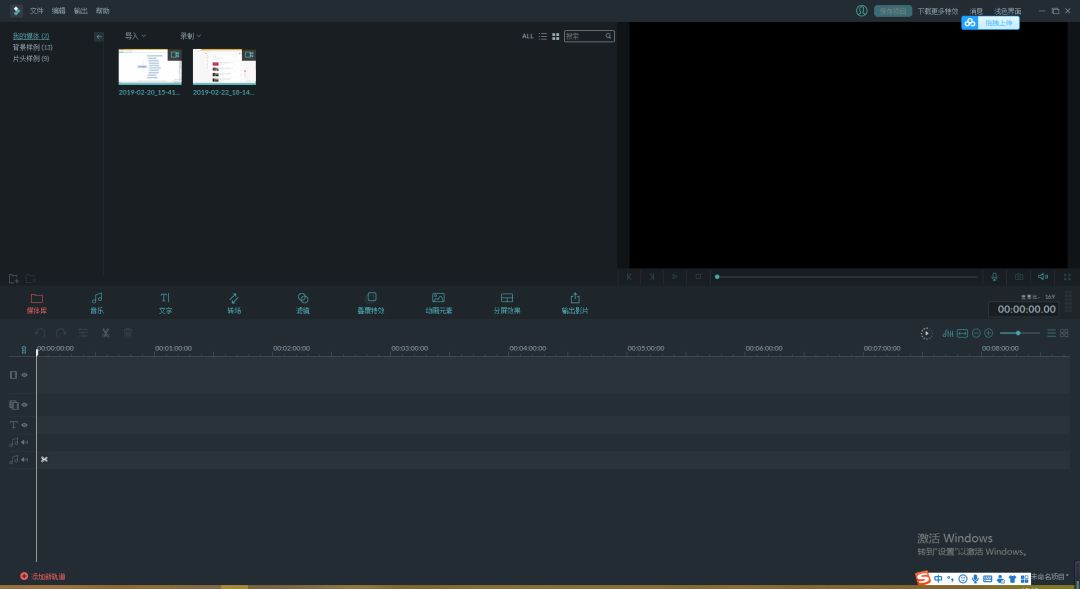
如果你想用来剪辑短视频,万兴神剪手是个不错的选择。(如果不买会员,导出的视频是会有水印的)。
电脑上主要的“新人学习剪辑”的软件也就这么几个,下一篇我们会给大家推荐几款手机的视频剪辑软件,敬请关注。
日入上千!在爱奇艺上操作视频自媒体赚钱,其实很简单!
OkTrends 发表了文章 • 2018-12-01 17:25
例如这个做美食内容的视频创作者,仅在两个视频平台上的粉丝数量就有9万多。并且这9万多还基本都是活跃用户。
做互联网创业的朋友们都知道,互联网生意的本质就是流量生意。
既然我们能从视频平台上获取这么多的流量,那我们为什么不把目光放在这些视频网站,看看在上面能否找到属于我们的赚钱项目呢?
1.收益入口
说到视频赚钱,很多人脑海里第一时间会蹦出两个念头:
第一个是,我知道视频网站上要充钱购买会员看剧,没找到哪里能赚钱。
第二个是,就算做视频能赚钱,但是我没有内容创作能力,也拍摄不了视频。
先解决第一个问题。
无论是爱奇艺还是哔哩哔哩,在这些视频平台上,我们除了注册为观看用户,充值会员看剧花钱外,其实他们都有作者账号的创建入口。
如果一个视频平台只有影视团队提供的影视剧或者官方自制的综艺节目,那这个平台的内容来远不能称为丰富。
而现在的用户都更倾向于留在内容更丰富的平台,所以视频网站都会给全网用户提供这样的申请入口,以此靠民间创作者来丰富平台内容。
除了A站这种不带盈利性质的平台外,其他平台都不会白要创作者的内容。平台会根据创作者的视频数据来给予分成。
因此这也就成了一个既能赚钱又能获取流量的项目。
然后是第二问题,很多人不愿意去操作这样的项目是因为自己不会拍摄视频或者不会创作内容,但在后面的讲解中,我会告诉大家,我们如何去规避这两个难点,让我们以更加简单的方式去获取这份收益。
2.前期准备
做视频不能像我们玩抖音那样任性,今天想拍什么就发什么,随便发点东西也会有人观看有人给赞。
想要盈利,我们就需要先去研究平台,然后再有针对性地操作。
以爱奇艺为例,在这个平台上,电影、电视剧、娱乐、综艺、搞笑、动漫等领域肯定更受平台用户的关注。
那我们就要从平台曝光量更大的这些领域中,选取我们要操作的领域。
再划分出一个大范围之后,我们要从中筛选出自己擅长或者比较了解的领域,这样更方便我们去寻找视频素材。
如果这些领域我们都不擅长,那就从中选择操作难度最低的领域。
确定领域完成后,我们要做的第一件事就是养号。
无论哪个平台,都不可能把奖励分发给任意一个新号。只有该账号在平台达到一定指标之后,才有机会获得平台提供的内容创作奖励。
视频平台上的账号养成不算复杂,完成后台提供的官方任务,我们就能获得一定的账号分。
此外,保持更新频率以及原创视频是两个关键点。
没有平台会喜欢三天打鱼两天晒网的作者,更不会有平台会鼓励搬运视频,以及给其提供流量推荐。
3.视频制作
有关原创视频的创作方法,我在这里给大家介绍两种形式。
①借用
以这个动漫视频创作者为例。
研究他的视频后,我们会发现这么几点:
播放量不低,有很多用户留言互动,没有一点原创拍摄内容,5毛钱的文字特效。
再进一步拆解他的视频构成:
视频全部来自于知名IP的官方动漫,接着将这些动漫片段剪辑在一起,然后用文字以及配音表述自己想说的内容,最后取上一个有争议性的标题。
这样的内容我们是不是有一种似曾相识的感觉?
打开大鱼号、百家号,我们就能看到类似模式的图文内容,而这个视频创作者只不过是将图文内容,转化为了视频内容。
这样的原创内容创作起来实在不要太容易,主题、文案在自媒体平台上都能找到,视频素材可以从官方动漫中找到。
我们要做的不过就是剪辑视频,以及配字幕录音。然后定下一个争议性话题,提升视频打开率,引起用户回复。
除了动漫领域,包括超级英雄系列的美剧、小说,歌手演唱会、专辑都可以用这个模式来操作。
②热点
在爱奇艺上的用户更多还是喜欢关注影视、综艺等领域,所以有的视频创作者就以此为基础,蹭明星热点来做原创视频。
比如最近称霸国内票房的电影《无名之辈》,因为其票房火爆,自然也会带动这个关键词的搜索量。
在百度搜索电影名以及演员名,我们就可以看到不少与之相关的周边文章。
这些文章因为蹭了这些关键词,所以也在这个时间段内获得了不错的曝光量。
而用户除了会在百度上搜索外,也同样会在视频网站上搜索。
有的操作者就将这些图文素材直接转录成了视频,来博取这个搜索量。
这种原创视频的玩法比上一种还要简单,我们甚至不需要去剪辑视频素材,只需要借助视频软件将我们搜集到的图文转换成视频形式,然后自己配上一段相关的解说就算完成了一次原创。
因为视频标题有着关键词的保驾护航,这种视频很容易博得一个初始曝光量。再加上相关领域用户喜爱看这类八卦信息,这类视频还可以在领域内获取更多资源。
4.注意细节
看着别人账号单日收益截图,很多人一眼红就投入极高热情去操作项目了。一顿操作后才发现,收入不仅没达到这么多,还提现不出来。
所以,在正式操作这个项目并获取收益之前,我还需要给大家浇上一盆冷水。
①禁止搬运
想要获取收益,我们必须得记住一个原则,不能做搬运视频。
不管我们的视频是多少素材拼凑出来的,那它至少能叫做原创视频,能带来收益。而搬运视频的账号无法获得提现资格。
②上传时间
许多公众号都会在一个固定时间点发文,做视频账号其实也该有这个习惯。
公众号选定时间更多是为了契合用户的阅读习惯,而我们上传视频定时间更多是为了自己方便。
许多视频创作者一般会在晚上10点以后才开始上传视频。因为白天时间段,大部分视频都由人工审核,不仅审核速度慢,还容易被驳回修改。而晚上更多是系统审核,这样审核的速度就会快很多。
③账号指数与提现规则
账号指数达到标准后我们才能获得提现资格,并且官方给出的提现规定是,每月1到5日可参与提现,提现门槛为100元以上。
④视频沉底以及搭建矩阵
操作这个项目,最容易遇见的问题就是,我辛苦发布了多部视频,几乎都沉底了,根本没有什么人看。
视频沉底有一部分的运气因素在里面,但还有一部分是我们没有去思考更多。
有些视频标题里增加关键词,我们可以靠关键词搜索来获得曝光。
账号的流量推荐也跟账号的权重相关,保持一个长时间的更新,可以不停提升这个权重,从而逐渐获得更多曝光。
另外就是我们要善用官方提供的付费流量推荐功能。以上三个视频的作者账号都是粉丝只有几千的新账号。
他们通过官方推荐功能,将自己的视频推荐给自己所需的精准用户,在获取第一批种子用户之后,他们就能靠着这批流量成功启动,并获取更多流量。
当然,还有一种方式就是搭建流量矩阵。有的视频,不仅可以在爱奇艺上发,在其他视频站上一样可以发布来获取更多粉丝和收入。
就如A站这样的网站,因为它并不以盈利为目的,所以我们在上面发布视频有更多的方法可以登上首页推荐以此来额外用户,并尝试将他们导流到其他平台上,为我们提供收益。
不过就算文章能将这个项目说得如此简单,视频类项目操作起来还是要花费我们不少精力和时间。
仅仅是视频剪辑这一个环节,通常就要花费我们几个小时。但跟原创视频背后的高收益比起来,这些努力都是值得的。 查看全部


例如这个做美食内容的视频创作者,仅在两个视频平台上的粉丝数量就有9万多。并且这9万多还基本都是活跃用户。
做互联网创业的朋友们都知道,互联网生意的本质就是流量生意。
既然我们能从视频平台上获取这么多的流量,那我们为什么不把目光放在这些视频网站,看看在上面能否找到属于我们的赚钱项目呢?
1.收益入口
说到视频赚钱,很多人脑海里第一时间会蹦出两个念头:
第一个是,我知道视频网站上要充钱购买会员看剧,没找到哪里能赚钱。
第二个是,就算做视频能赚钱,但是我没有内容创作能力,也拍摄不了视频。
先解决第一个问题。
无论是爱奇艺还是哔哩哔哩,在这些视频平台上,我们除了注册为观看用户,充值会员看剧花钱外,其实他们都有作者账号的创建入口。
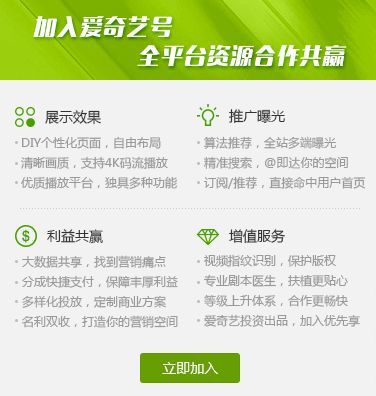
如果一个视频平台只有影视团队提供的影视剧或者官方自制的综艺节目,那这个平台的内容来远不能称为丰富。
而现在的用户都更倾向于留在内容更丰富的平台,所以视频网站都会给全网用户提供这样的申请入口,以此靠民间创作者来丰富平台内容。
除了A站这种不带盈利性质的平台外,其他平台都不会白要创作者的内容。平台会根据创作者的视频数据来给予分成。
因此这也就成了一个既能赚钱又能获取流量的项目。
然后是第二问题,很多人不愿意去操作这样的项目是因为自己不会拍摄视频或者不会创作内容,但在后面的讲解中,我会告诉大家,我们如何去规避这两个难点,让我们以更加简单的方式去获取这份收益。
2.前期准备
做视频不能像我们玩抖音那样任性,今天想拍什么就发什么,随便发点东西也会有人观看有人给赞。
想要盈利,我们就需要先去研究平台,然后再有针对性地操作。
以爱奇艺为例,在这个平台上,电影、电视剧、娱乐、综艺、搞笑、动漫等领域肯定更受平台用户的关注。
那我们就要从平台曝光量更大的这些领域中,选取我们要操作的领域。
再划分出一个大范围之后,我们要从中筛选出自己擅长或者比较了解的领域,这样更方便我们去寻找视频素材。
如果这些领域我们都不擅长,那就从中选择操作难度最低的领域。
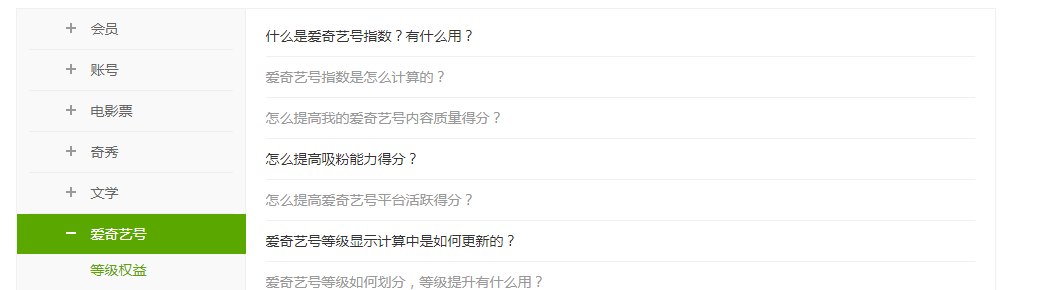
确定领域完成后,我们要做的第一件事就是养号。
无论哪个平台,都不可能把奖励分发给任意一个新号。只有该账号在平台达到一定指标之后,才有机会获得平台提供的内容创作奖励。
视频平台上的账号养成不算复杂,完成后台提供的官方任务,我们就能获得一定的账号分。
此外,保持更新频率以及原创视频是两个关键点。
没有平台会喜欢三天打鱼两天晒网的作者,更不会有平台会鼓励搬运视频,以及给其提供流量推荐。
3.视频制作
有关原创视频的创作方法,我在这里给大家介绍两种形式。
①借用
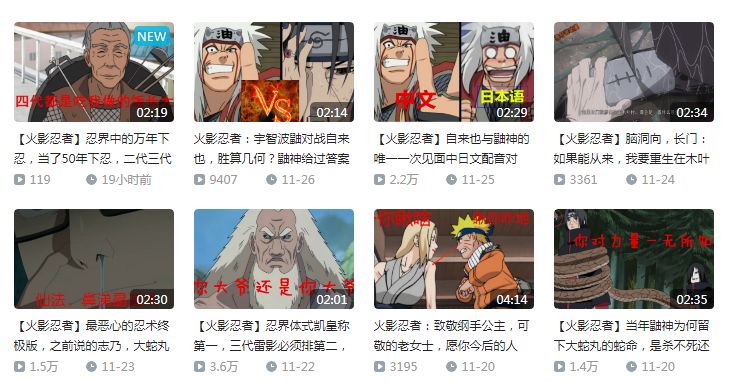
以这个动漫视频创作者为例。
研究他的视频后,我们会发现这么几点:
播放量不低,有很多用户留言互动,没有一点原创拍摄内容,5毛钱的文字特效。
再进一步拆解他的视频构成:
视频全部来自于知名IP的官方动漫,接着将这些动漫片段剪辑在一起,然后用文字以及配音表述自己想说的内容,最后取上一个有争议性的标题。
这样的内容我们是不是有一种似曾相识的感觉?
打开大鱼号、百家号,我们就能看到类似模式的图文内容,而这个视频创作者只不过是将图文内容,转化为了视频内容。
这样的原创内容创作起来实在不要太容易,主题、文案在自媒体平台上都能找到,视频素材可以从官方动漫中找到。
我们要做的不过就是剪辑视频,以及配字幕录音。然后定下一个争议性话题,提升视频打开率,引起用户回复。
除了动漫领域,包括超级英雄系列的美剧、小说,歌手演唱会、专辑都可以用这个模式来操作。
②热点
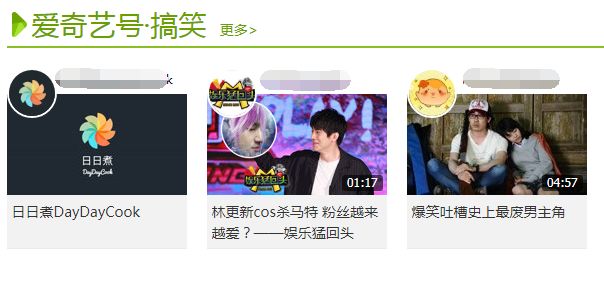
在爱奇艺上的用户更多还是喜欢关注影视、综艺等领域,所以有的视频创作者就以此为基础,蹭明星热点来做原创视频。
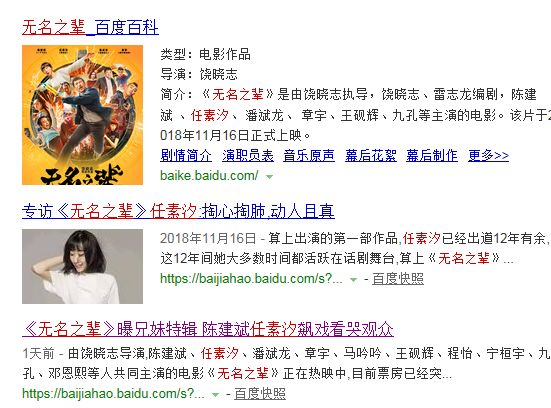
比如最近称霸国内票房的电影《无名之辈》,因为其票房火爆,自然也会带动这个关键词的搜索量。
在百度搜索电影名以及演员名,我们就可以看到不少与之相关的周边文章。
这些文章因为蹭了这些关键词,所以也在这个时间段内获得了不错的曝光量。
而用户除了会在百度上搜索外,也同样会在视频网站上搜索。
有的操作者就将这些图文素材直接转录成了视频,来博取这个搜索量。
这种原创视频的玩法比上一种还要简单,我们甚至不需要去剪辑视频素材,只需要借助视频软件将我们搜集到的图文转换成视频形式,然后自己配上一段相关的解说就算完成了一次原创。
因为视频标题有着关键词的保驾护航,这种视频很容易博得一个初始曝光量。再加上相关领域用户喜爱看这类八卦信息,这类视频还可以在领域内获取更多资源。
4.注意细节
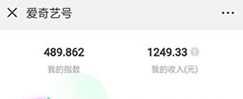
看着别人账号单日收益截图,很多人一眼红就投入极高热情去操作项目了。一顿操作后才发现,收入不仅没达到这么多,还提现不出来。
所以,在正式操作这个项目并获取收益之前,我还需要给大家浇上一盆冷水。
①禁止搬运
想要获取收益,我们必须得记住一个原则,不能做搬运视频。
不管我们的视频是多少素材拼凑出来的,那它至少能叫做原创视频,能带来收益。而搬运视频的账号无法获得提现资格。
②上传时间
许多公众号都会在一个固定时间点发文,做视频账号其实也该有这个习惯。
公众号选定时间更多是为了契合用户的阅读习惯,而我们上传视频定时间更多是为了自己方便。
许多视频创作者一般会在晚上10点以后才开始上传视频。因为白天时间段,大部分视频都由人工审核,不仅审核速度慢,还容易被驳回修改。而晚上更多是系统审核,这样审核的速度就会快很多。
③账号指数与提现规则
账号指数达到标准后我们才能获得提现资格,并且官方给出的提现规定是,每月1到5日可参与提现,提现门槛为100元以上。
④视频沉底以及搭建矩阵
操作这个项目,最容易遇见的问题就是,我辛苦发布了多部视频,几乎都沉底了,根本没有什么人看。
视频沉底有一部分的运气因素在里面,但还有一部分是我们没有去思考更多。
有些视频标题里增加关键词,我们可以靠关键词搜索来获得曝光。
账号的流量推荐也跟账号的权重相关,保持一个长时间的更新,可以不停提升这个权重,从而逐渐获得更多曝光。
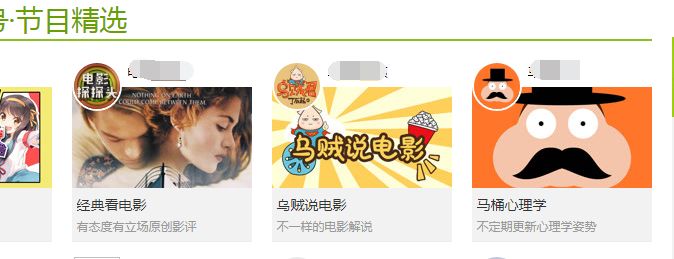
另外就是我们要善用官方提供的付费流量推荐功能。以上三个视频的作者账号都是粉丝只有几千的新账号。
他们通过官方推荐功能,将自己的视频推荐给自己所需的精准用户,在获取第一批种子用户之后,他们就能靠着这批流量成功启动,并获取更多流量。
当然,还有一种方式就是搭建流量矩阵。有的视频,不仅可以在爱奇艺上发,在其他视频站上一样可以发布来获取更多粉丝和收入。
就如A站这样的网站,因为它并不以盈利为目的,所以我们在上面发布视频有更多的方法可以登上首页推荐以此来额外用户,并尝试将他们导流到其他平台上,为我们提供收益。
不过就算文章能将这个项目说得如此简单,视频类项目操作起来还是要花费我们不少精力和时间。
仅仅是视频剪辑这一个环节,通常就要花费我们几个小时。但跟原创视频背后的高收益比起来,这些努力都是值得的。
如何把一张照片变成视频?借助Pixaloop轻松实现照片变视频
Overseas 发表了文章 • 2018-11-24 23:21
这是照片做成视频后的效果,是不是很酷?
方法也不复杂,使用Pixaloop(这款App目前可能在改名中,App Store显示的是 Enlight Photoloop,装在手机上显示的是 Pixaloop),很轻松就能做出超有创意的作品。
这个 App 非常好用,它能为静态的照片添加特效并生成视频。
打开 Pixaloop,新建项目,导入照片,我们会看到几个清爽的功能图标。
这一点Pixaloo做的非常好,界面设计很简约,即使初上手也不会有压力感。
点击动画,点击路径,当我们在图片上标上几个箭头,会看到整个画面动了起来。
但如果我们只是想让某些地方运动,这时候我们就可以用锚。
锚的作用是选择动画作用的区域,其它地方不受影响。
点击速度,我们可以调整画面运动的速度。
有些时候我们想让画面中某一部分不运动,这是就可以用锁定。
选了锁定之后,在不想运动的区域涂抹就可以了,如果想涂抹的更精细些,可以放大画面。
如果涂抹到了不想涂抹的区域,则可以选择解锁擦掉。
如果你想让运动按某种方式进行,可以点环路选择运动方式。
如果你的照片里有天空,则可以试试天空特效。
这个相当强大,选择想要的效果,软件会自动替换,一般情况下效果还不错。
Pixaloop采用的是订阅制,有些特效和功能需要订阅,但对于普通使用,免费的已足够。
如果想让你的作品更特别,可以用叠加里的特效。
这里内置了不少效果,点击即可添加,添加完之后还可以对效果进行调节。
完成之后,可以把作品导出为视频,导出时可以选择不同的时长,很贴心。
你可以在其它App里为视频配上音乐字幕,一个酷酷的短片就成了。
这个软件使用起来并不复杂,但要创作出优质的作品,还是需要些耐心的。 查看全部
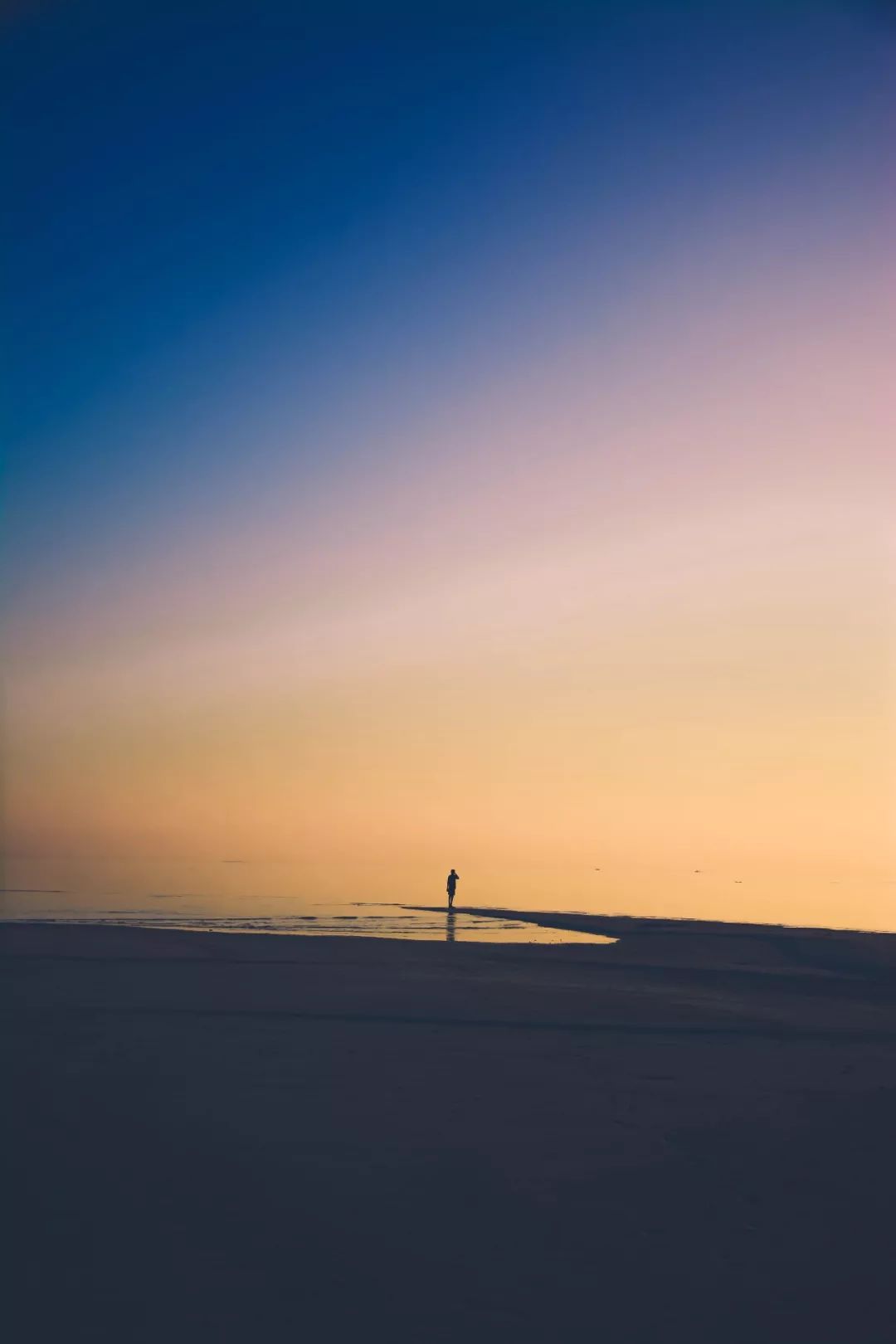
这是照片做成视频后的效果,是不是很酷?
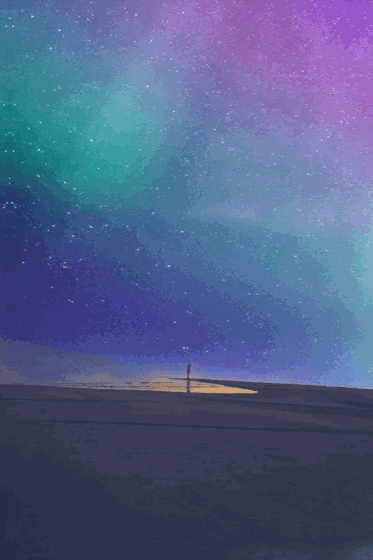
方法也不复杂,使用Pixaloop(这款App目前可能在改名中,App Store显示的是 Enlight Photoloop,装在手机上显示的是 Pixaloop),很轻松就能做出超有创意的作品。
这个 App 非常好用,它能为静态的照片添加特效并生成视频。
打开 Pixaloop,新建项目,导入照片,我们会看到几个清爽的功能图标。
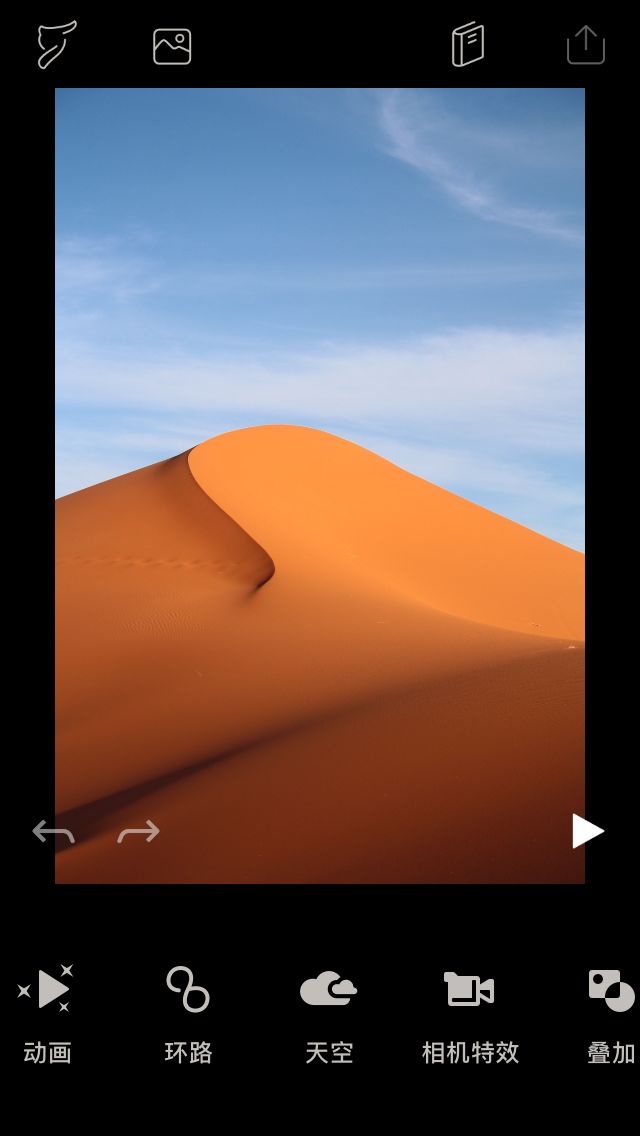
这一点Pixaloo做的非常好,界面设计很简约,即使初上手也不会有压力感。
点击动画,点击路径,当我们在图片上标上几个箭头,会看到整个画面动了起来。
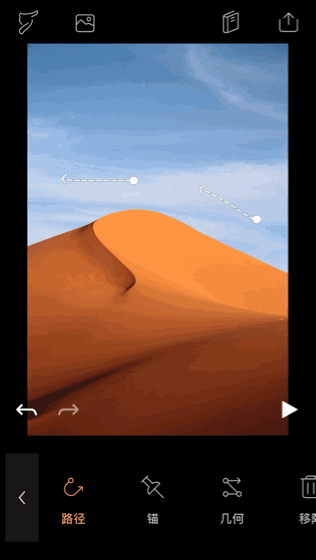
但如果我们只是想让某些地方运动,这时候我们就可以用锚。
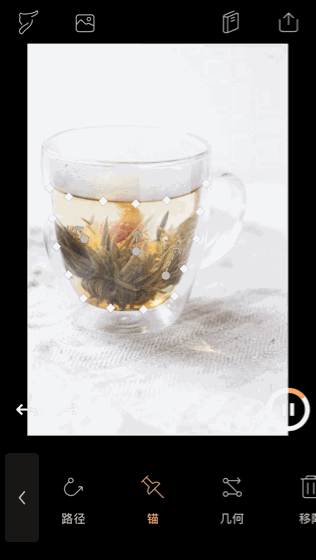
锚的作用是选择动画作用的区域,其它地方不受影响。
点击速度,我们可以调整画面运动的速度。
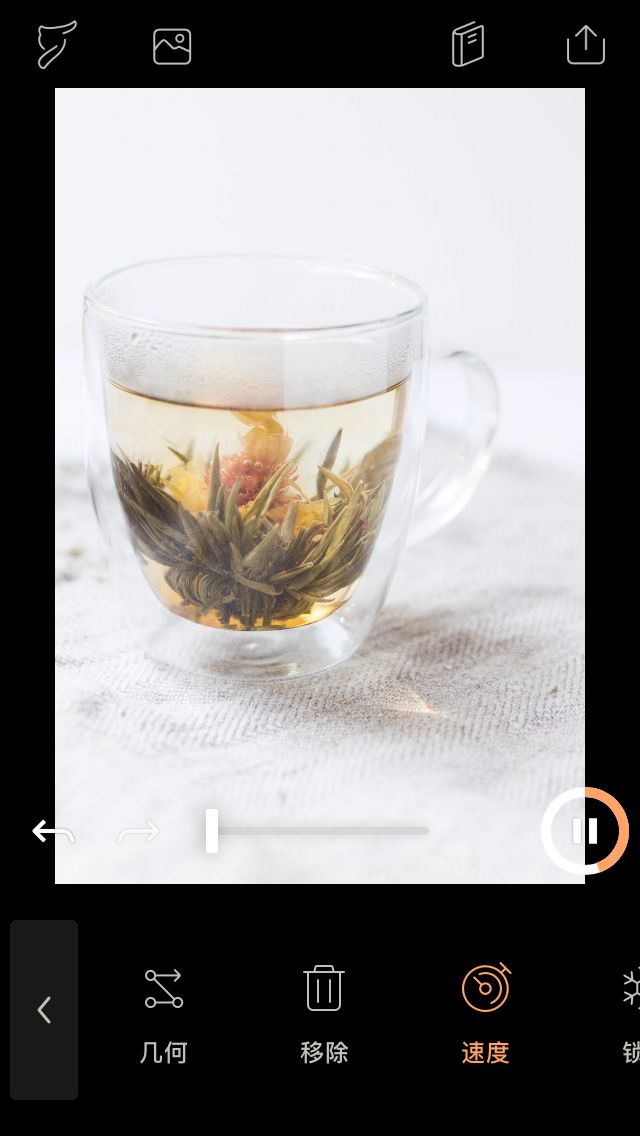
有些时候我们想让画面中某一部分不运动,这是就可以用锁定。
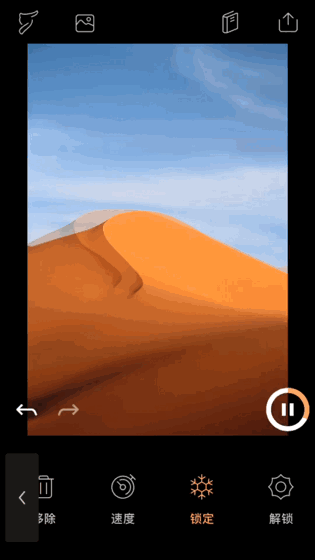
选了锁定之后,在不想运动的区域涂抹就可以了,如果想涂抹的更精细些,可以放大画面。
如果涂抹到了不想涂抹的区域,则可以选择解锁擦掉。
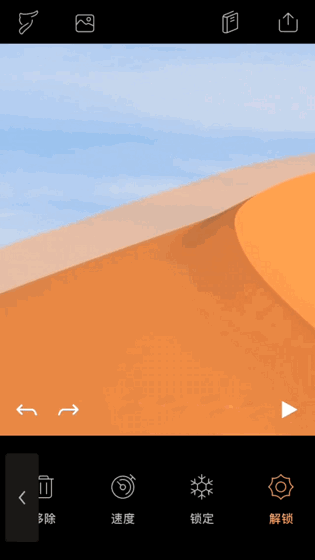
如果你想让运动按某种方式进行,可以点环路选择运动方式。
如果你的照片里有天空,则可以试试天空特效。
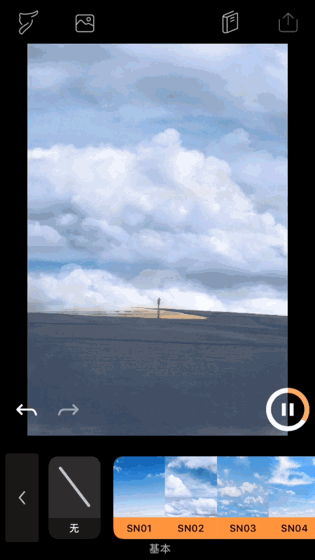
这个相当强大,选择想要的效果,软件会自动替换,一般情况下效果还不错。
Pixaloop采用的是订阅制,有些特效和功能需要订阅,但对于普通使用,免费的已足够。
如果想让你的作品更特别,可以用叠加里的特效。
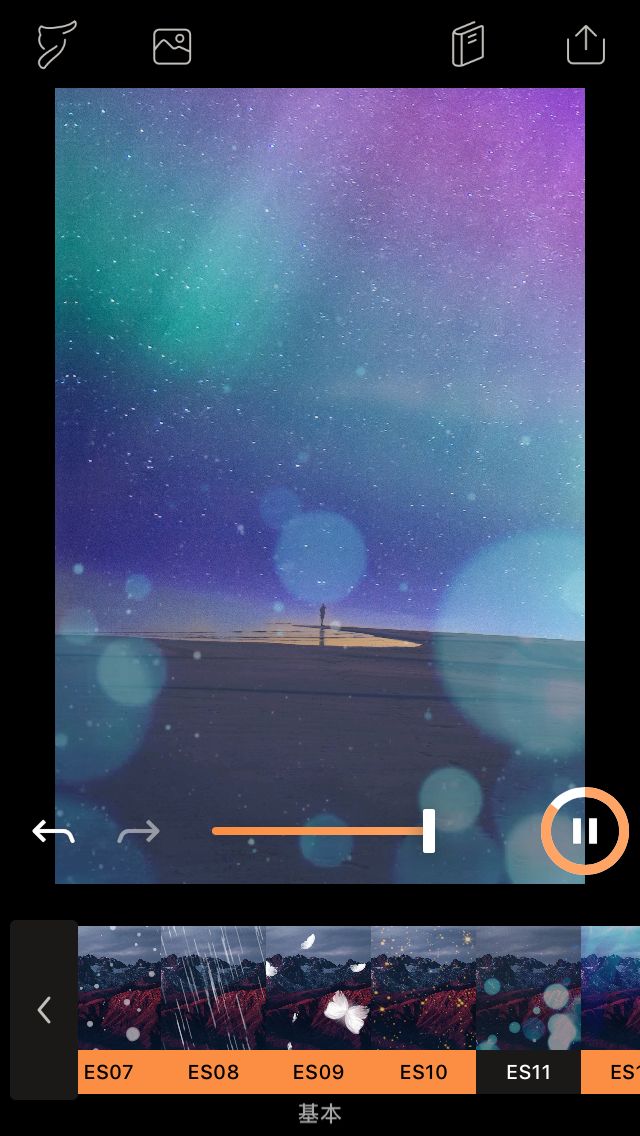
这里内置了不少效果,点击即可添加,添加完之后还可以对效果进行调节。
完成之后,可以把作品导出为视频,导出时可以选择不同的时长,很贴心。
你可以在其它App里为视频配上音乐字幕,一个酷酷的短片就成了。
这个软件使用起来并不复杂,但要创作出优质的作品,还是需要些耐心的。
如何用 5 分钟做一个短片?Quik视频编辑操作指南
Overseas 发表了文章 • 2018-11-24 23:09
Quik 的优势:
完全免费无广告,而且Quik自己的标志可以关掉,这一点很良心。可以输出高清画质,这一点很重要。内置模板效果出色。苹果 安卓都可以用。剪辑比较智能 尤其是画面与音乐节奏配合的好。
Quik 的劣势:
不能精细化编辑字幕功能弱
但任何 App 都不是万能的,所以要根据不同的使用场景来选择。
Quik 上手非常简单,添加素材,选择模板,它就可以为你自动创建一个相当精彩的短片,无论你是要做活动宣传,个人作品,还是记录家人的精彩瞬间,它都是不可多得的利器。
比如我要去做一个手机摄影的分享,一张张展示作品冲击力并不强,那我就可以将之前的作品做成一个短片来展示。
### 1. 准备素材
无论用什么工具做短片,在开始之前做好素材整理都非常重要,这会使你的效率大大提高。
### 2. 新建项目
打开Quik,点击下方的 + 号,新建项目。
此时会弹出导入素材的界面,此时就凸显了素材整理的重要性,之前我已将需要的照片新建了一个文件夹,此时我只需要按我需要的剪辑顺序选择照片就行。
选择完素材之后,如果对照片的排序不满意,可以在底部拖动调整。
点击右上角的添加,就完成了添加素材。
### 3. 选择模板
素材导入后,Quik 会自动选择模板为你生成一个影片,如果你对效果还满意,就可以保存了。
没错,就是这么快,如果你要求更高,那就继续调整。
底部菜单栏中,第一个为模板,第二个为音乐,第三个是编辑视频片段,第四个设置格式、长度等。
模板我选择了 EPIC,你可以根据自己的偏好选择自己喜欢的。
注意,模板是可以调整的,点击当前模板,进入调整界面。
这里你可以选择自己想要的效果,滤镜确实很不错。
然后我们可以添加音乐,Quik 里自带音乐不少,你也可以用手机里的音乐。
### 4. 精细编辑
如果要对单独视频片段进行编辑,可以点底部第三个图标,此时镜头片段会出现一支笔,如图所示。
点击素材,会弹出编辑界面。
点击上方素材片段两侧的图标可以添加素材。
点击文字可以添加字幕。
其他几个图标也很明确地标识了其功能。
因为我用的素材是照片,会有一个对焦选项,如果是视频素材,会出现不同的功能图标。
使用照片素材时,要擅用对焦功能。
对焦是指照片运动时要突出的重点,你可以点击设置。
当使用视频素材时出现的界面:
可以修改视频时长,旋转视频,更改速度等。
你可以根据自己的需要对视频片段进行调整,当然是越用心,效果越好。
在结尾素材处会有一个GoPro的片段,你可以选择开启或关闭。
### 5. 设置格式和时间
格式既视频的长宽比,目前有胶片和正方形两个选项,我钟爱宽屏,选胶片。
持续时间是视频的长度,你可以根据需要设定想要的长度。
音乐开始,你可以选择从音乐的任意时间点开始,默认从开头开始。
### 6. 保存及导出
保存视频时最好以1080P高清形式保存视频,这样画质更好。
如果你是用60FPS拍摄的视频,也可以保存为60FPS。
在我的故事界面右上角,点击设置,可以开启高清选项。
到这里,你的精彩小短片就完成了,当然,如果不是因为我们精益求精,在导入素材后,你的短片就完成了。
你一旦学会了这个APP,会大幅提升生活和工作的品质。
不过,因为我不喜欢系统自带的字幕,所以我并没有在 App 中添加字幕,而是在影片导出后,用 Gravie(苹果)添加片尾字幕。
Gravie 是一款非常简洁优美的应用,字幕效果非常出色。
当然,Quik毕竟是只是一个简单的偏生活化的应用,只能制作相对简单的短片。
我们正加速进入一个视频越来越主流的时代,用视频来表达自己,将会成为高级人才的必备能力。
要做出真正优秀的短片,你还需要优秀的摄影,优秀的剪辑,优秀的乐感,精通讲故事的能力...... 查看全部
Quik 的优势:
- 完全免费无广告,而且Quik自己的标志可以关掉,这一点很良心。
- 可以输出高清画质,这一点很重要。
- 内置模板效果出色。
- 苹果 安卓都可以用。
- 剪辑比较智能 尤其是画面与音乐节奏配合的好。
Quik 的劣势:
- 不能精细化编辑
- 字幕功能弱
但任何 App 都不是万能的,所以要根据不同的使用场景来选择。
Quik 上手非常简单,添加素材,选择模板,它就可以为你自动创建一个相当精彩的短片,无论你是要做活动宣传,个人作品,还是记录家人的精彩瞬间,它都是不可多得的利器。
比如我要去做一个手机摄影的分享,一张张展示作品冲击力并不强,那我就可以将之前的作品做成一个短片来展示。
### 1. 准备素材
无论用什么工具做短片,在开始之前做好素材整理都非常重要,这会使你的效率大大提高。
### 2. 新建项目
打开Quik,点击下方的 + 号,新建项目。
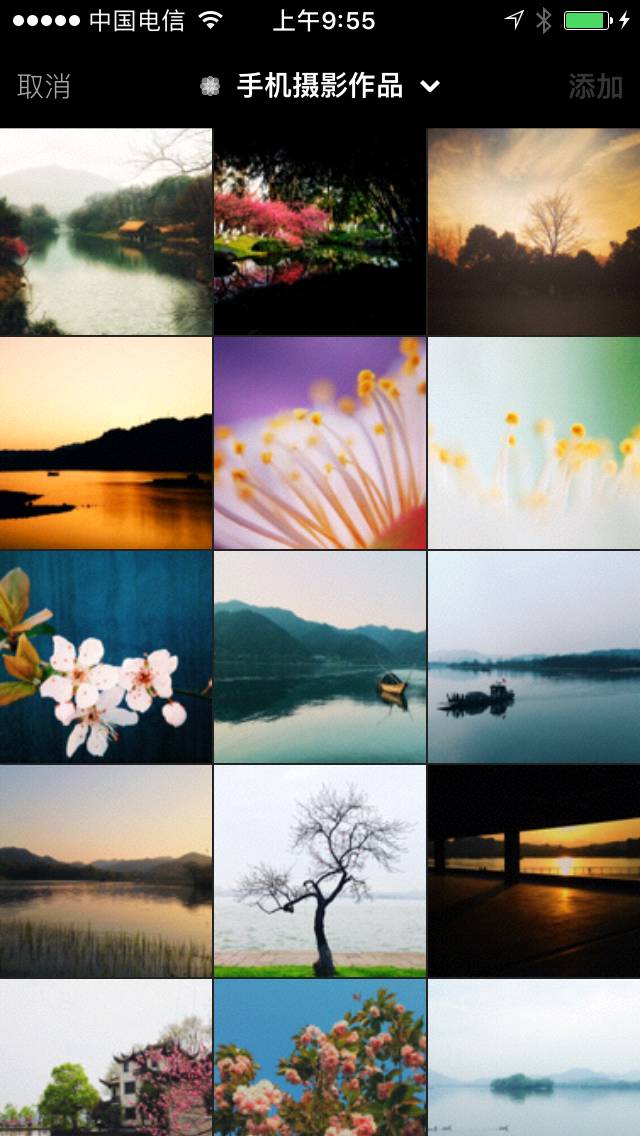
此时会弹出导入素材的界面,此时就凸显了素材整理的重要性,之前我已将需要的照片新建了一个文件夹,此时我只需要按我需要的剪辑顺序选择照片就行。
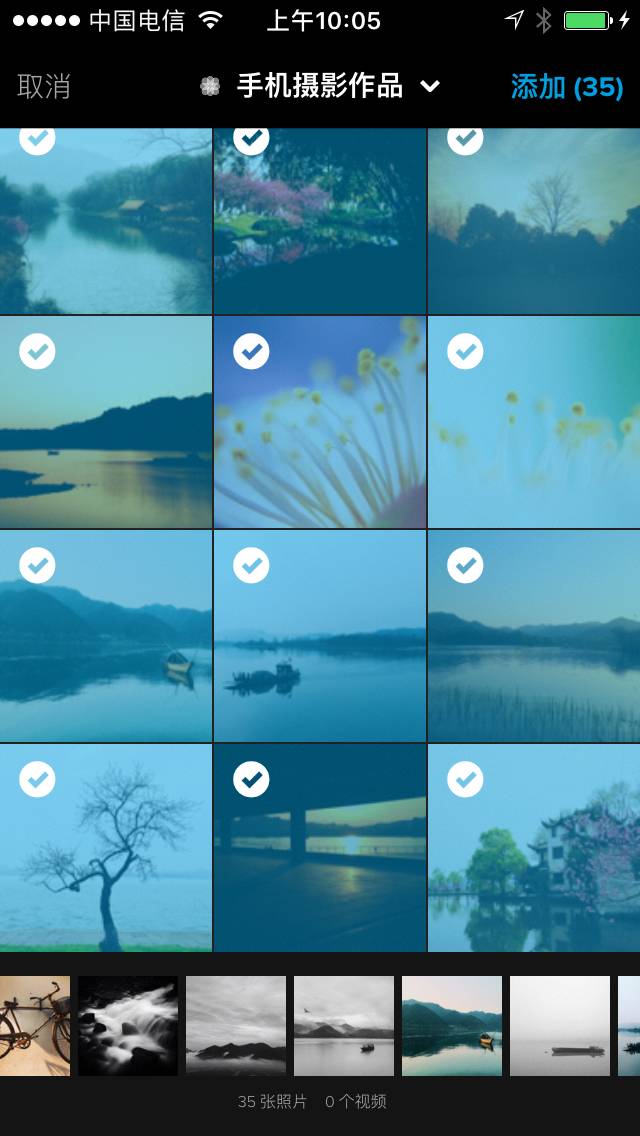
选择完素材之后,如果对照片的排序不满意,可以在底部拖动调整。
点击右上角的添加,就完成了添加素材。
### 3. 选择模板
素材导入后,Quik 会自动选择模板为你生成一个影片,如果你对效果还满意,就可以保存了。
没错,就是这么快,如果你要求更高,那就继续调整。
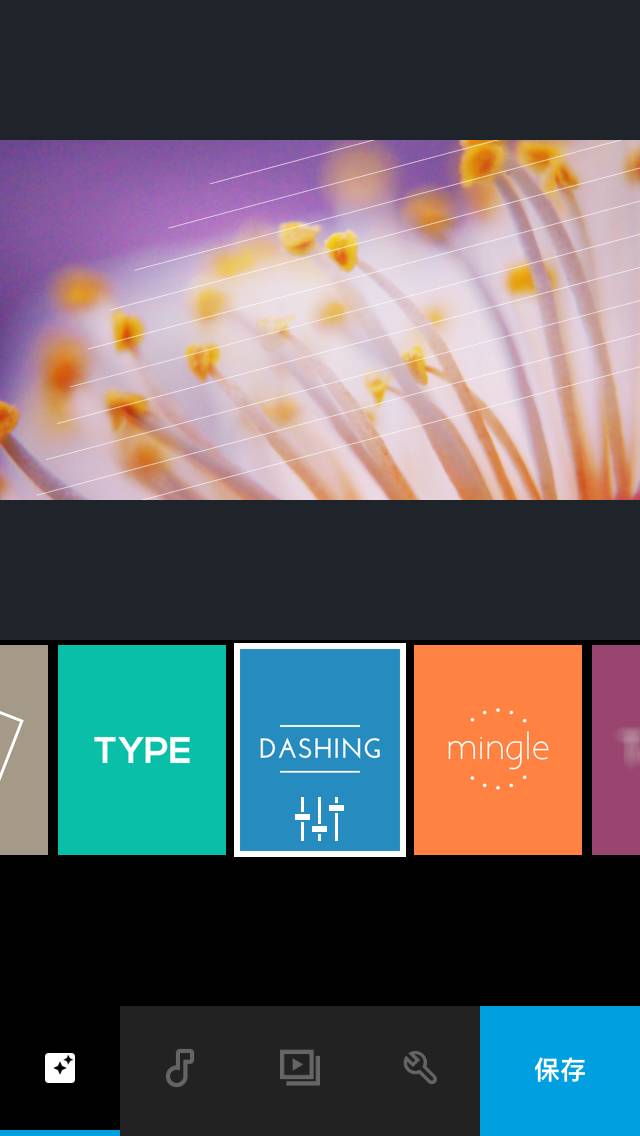
底部菜单栏中,第一个为模板,第二个为音乐,第三个是编辑视频片段,第四个设置格式、长度等。
模板我选择了 EPIC,你可以根据自己的偏好选择自己喜欢的。
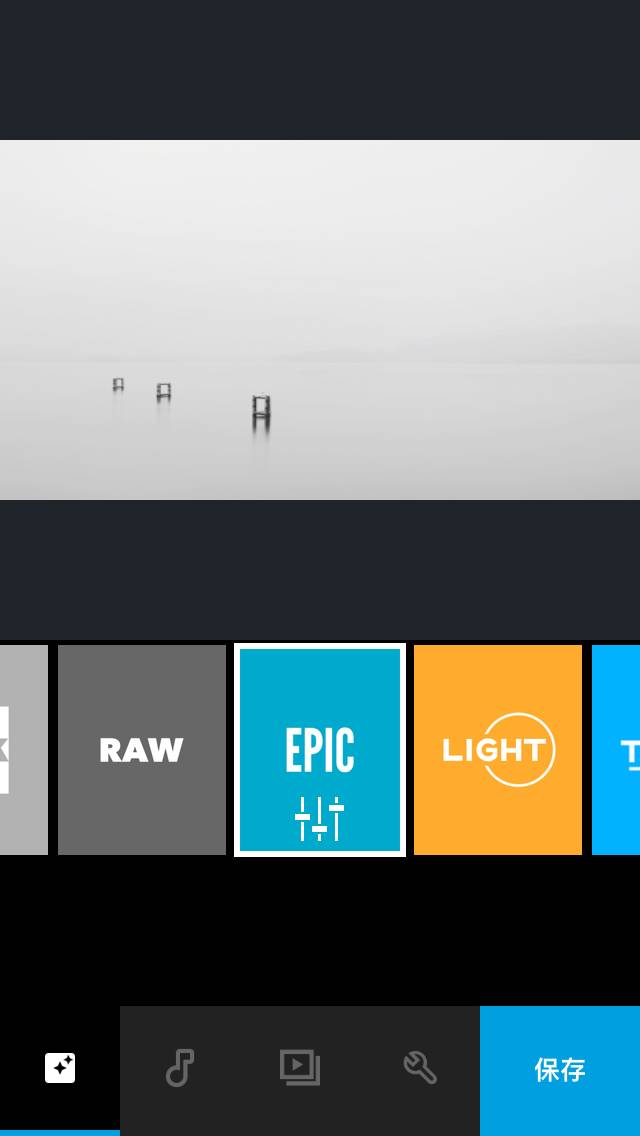
注意,模板是可以调整的,点击当前模板,进入调整界面。
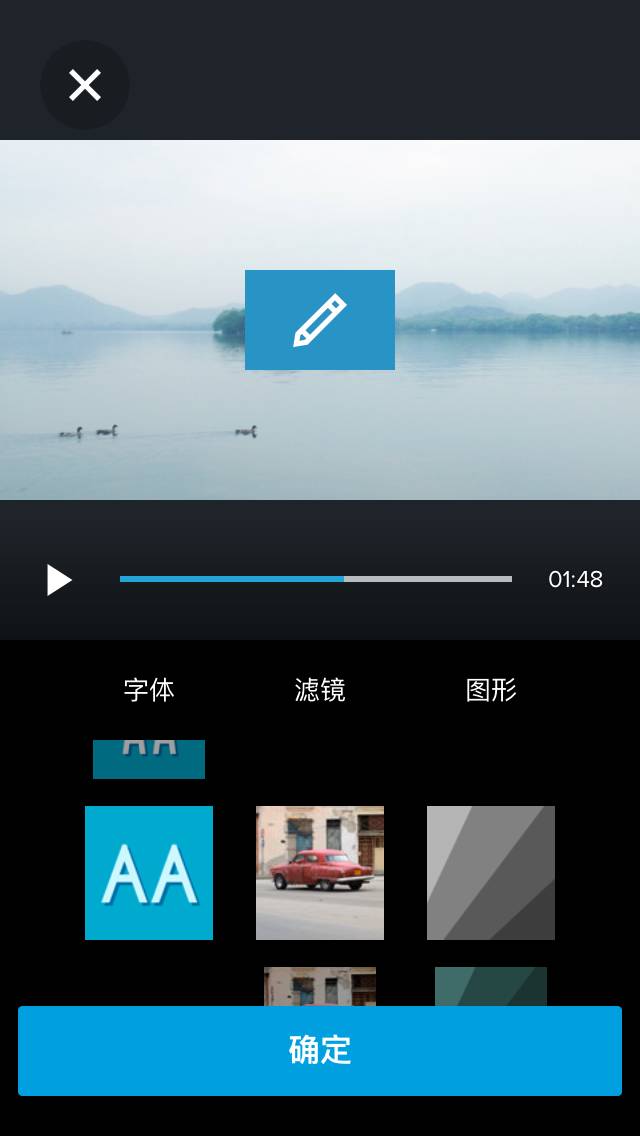
这里你可以选择自己想要的效果,滤镜确实很不错。
然后我们可以添加音乐,Quik 里自带音乐不少,你也可以用手机里的音乐。
### 4. 精细编辑
如果要对单独视频片段进行编辑,可以点底部第三个图标,此时镜头片段会出现一支笔,如图所示。
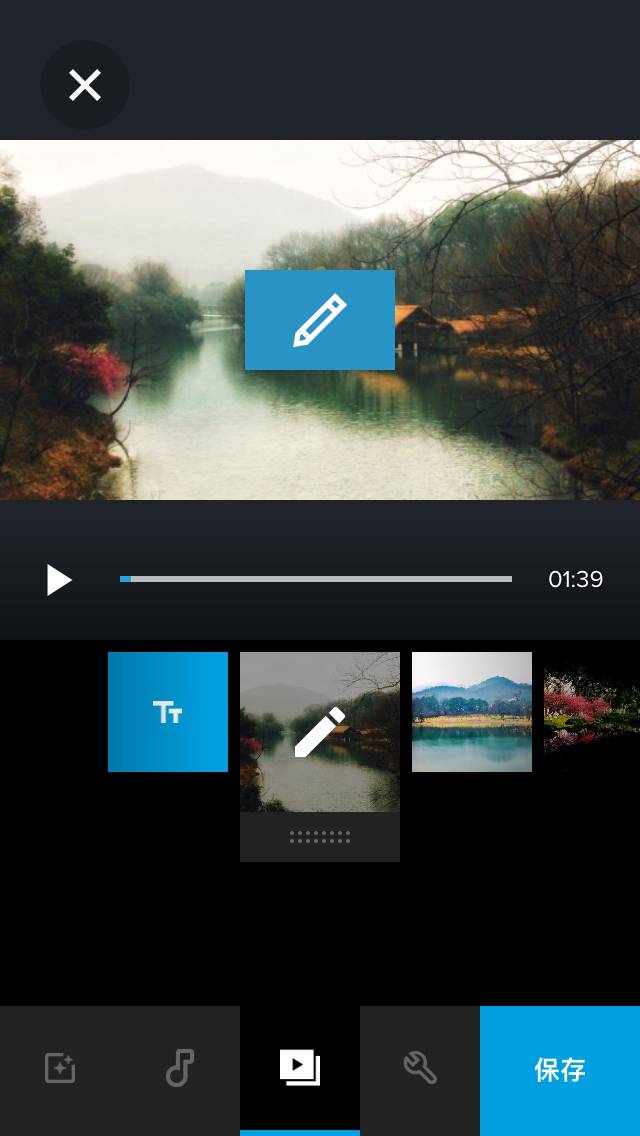
点击素材,会弹出编辑界面。
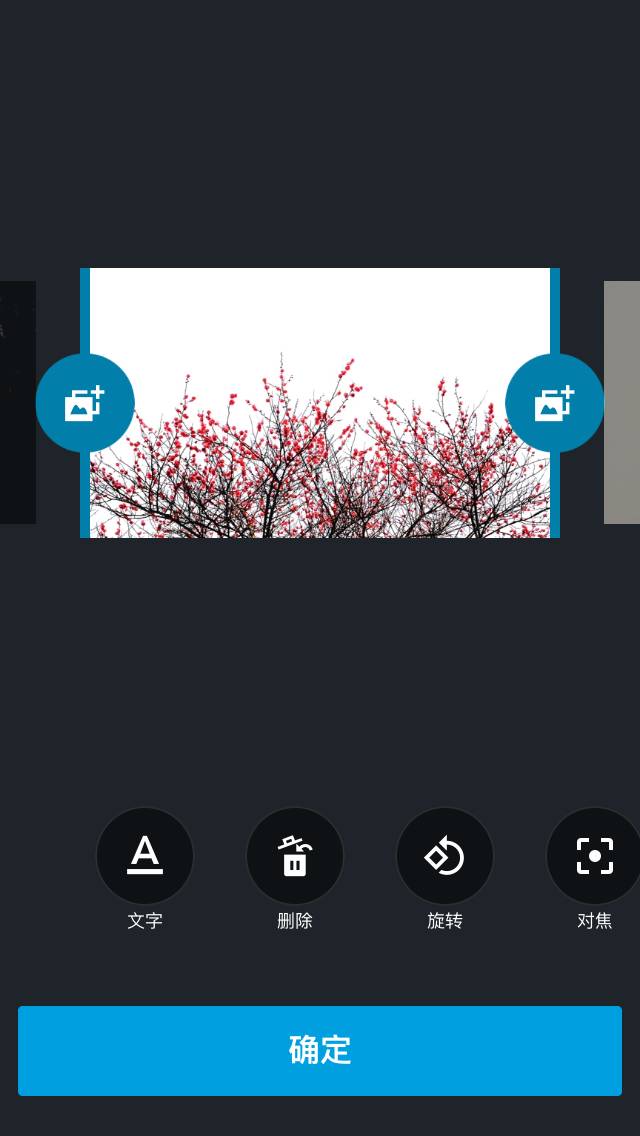
点击上方素材片段两侧的图标可以添加素材。
点击文字可以添加字幕。
其他几个图标也很明确地标识了其功能。
因为我用的素材是照片,会有一个对焦选项,如果是视频素材,会出现不同的功能图标。
使用照片素材时,要擅用对焦功能。
对焦是指照片运动时要突出的重点,你可以点击设置。
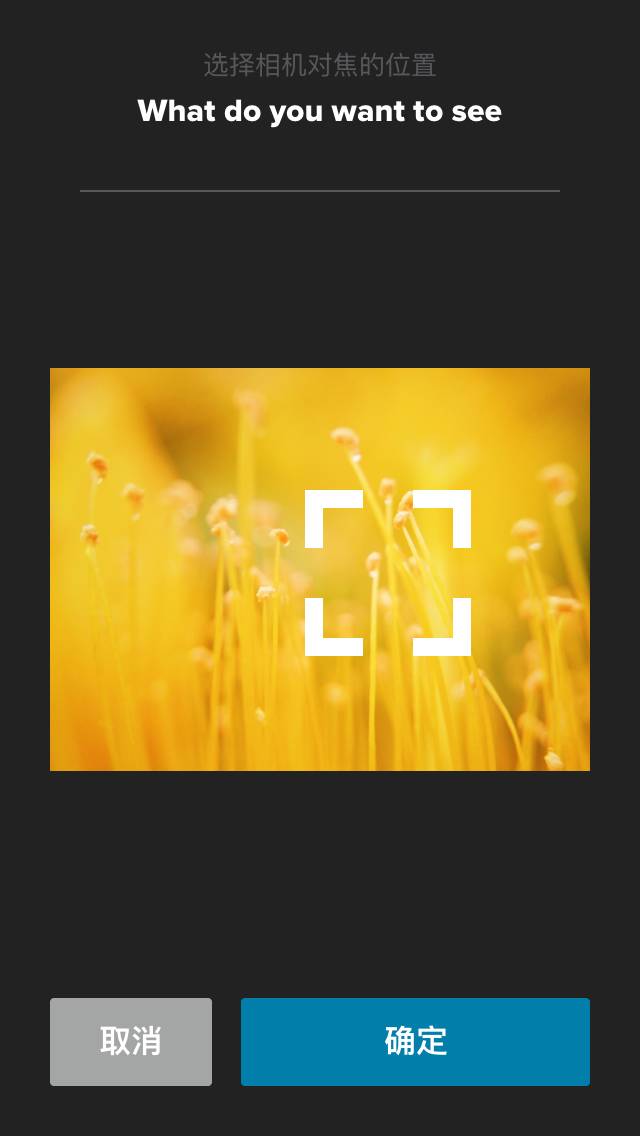
当使用视频素材时出现的界面:
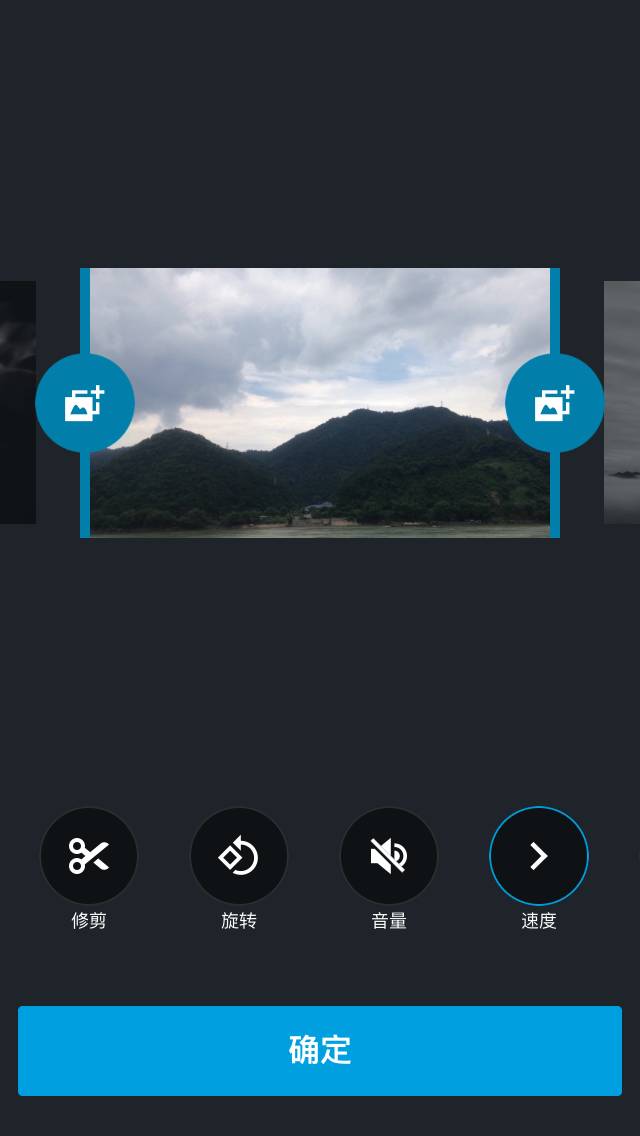
可以修改视频时长,旋转视频,更改速度等。
你可以根据自己的需要对视频片段进行调整,当然是越用心,效果越好。
在结尾素材处会有一个GoPro的片段,你可以选择开启或关闭。
### 5. 设置格式和时间
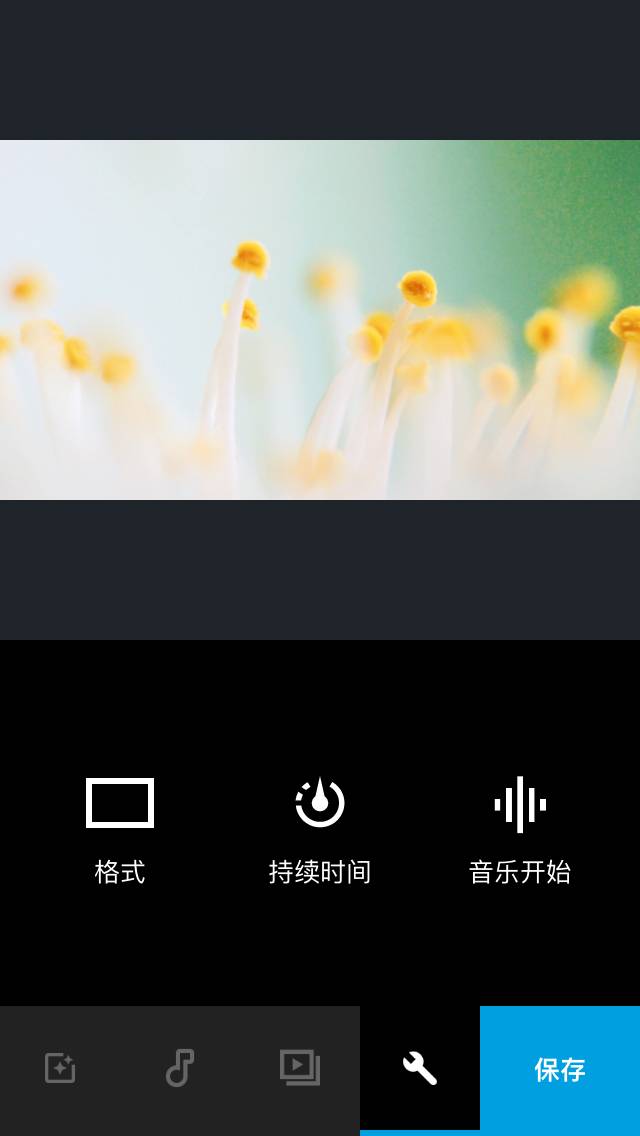
格式既视频的长宽比,目前有胶片和正方形两个选项,我钟爱宽屏,选胶片。
持续时间是视频的长度,你可以根据需要设定想要的长度。
音乐开始,你可以选择从音乐的任意时间点开始,默认从开头开始。
### 6. 保存及导出
保存视频时最好以1080P高清形式保存视频,这样画质更好。
如果你是用60FPS拍摄的视频,也可以保存为60FPS。
在我的故事界面右上角,点击设置,可以开启高清选项。
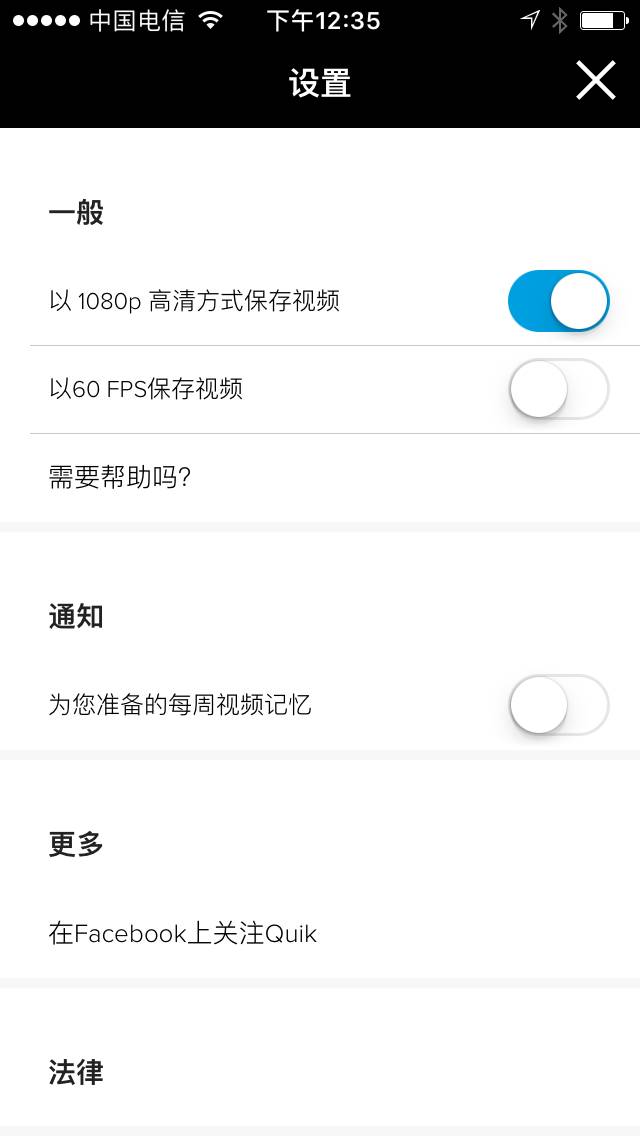
到这里,你的精彩小短片就完成了,当然,如果不是因为我们精益求精,在导入素材后,你的短片就完成了。
你一旦学会了这个APP,会大幅提升生活和工作的品质。
不过,因为我不喜欢系统自带的字幕,所以我并没有在 App 中添加字幕,而是在影片导出后,用 Gravie(苹果)添加片尾字幕。
Gravie 是一款非常简洁优美的应用,字幕效果非常出色。
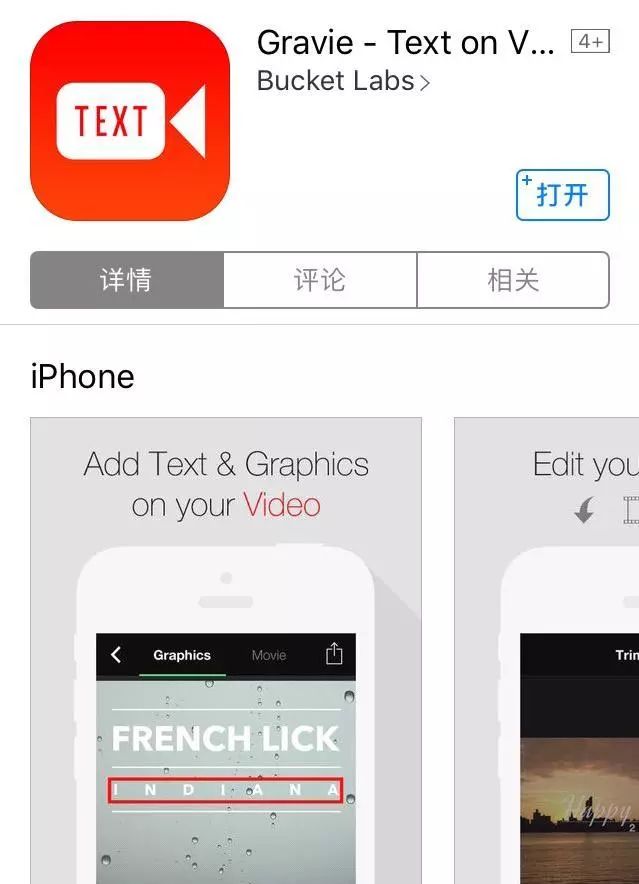
当然,Quik毕竟是只是一个简单的偏生活化的应用,只能制作相对简单的短片。
我们正加速进入一个视频越来越主流的时代,用视频来表达自己,将会成为高级人才的必备能力。
要做出真正优秀的短片,你还需要优秀的摄影,优秀的剪辑,优秀的乐感,精通讲故事的能力......
这玩法过份了,居然用 Steam Deck 来剪 4K 影片
Overseas 发表了文章 • 2022-04-29 21:34
现在不单单是奢侈品、手表,又或者限定波鞋难抢购了,游戏机行业存在这一状况,现货一机难求,订单都排到了半年后,要说手提游戏机还得看 Steam Deck 啊。为此,大多博主想要对该手提游戏机的性能和体验进行测试,奈何一机难求呀。而日前,B站up主@影视飓风 MediaStorm 对此展开了进攻,最终他表态,剪辑 4K 影片不在话下,如果做好代理文档的话,剪起来更是快刀斩乱麻了。

一台手提游戏机,其性能达到了能剪辑 4K 影片的程度,在这方面还有人抹黑估计是敌商打手了吧。Steam Deck 原生采用的是 Linux 系统,知名剪辑软件 DaVinci ,虽然提供了 Linux 版本,但在 Steam Deck 上确不好用。后来选择了一款是 Linux 开源的剪辑软件 Kdenlive ,操作起来更是过关斩将,成功的利用 Steam Deck 剪辑出了一条影片。
> 如何令 Steam Deck 性能提升 10倍?
此外@影视飓风 MediaStorm 还有评价, Steam Deck 更是一个完美的调色工具,两个摇杆操控起色轮来更是行云流水。生命的意义在于探索,为此他将想法投到其他的生产力应用上,比如安装 Linux 版的 OBS 程序,再外置一个镜头,直接就可以搭建成一个直播平台。还有人发现其可以安装 Windows 系统,然后外置屏幕,以及键盘鼠标,一台迷你电脑也就诞生了。甚至也有人尝试外置显卡,解锁更强的图形性能。
目前为止,Steam Deck 仍然是关注度最高的手提游戏机,物以稀为贵,因此在价格上也是一路猛翻了几倍。现在这款手提游戏机就如同显卡那样,想要原价入手,感觉要等好一段时间。
从知乎的图文转视频功能,谈谈智能剪辑的未来
Applealmond 发表了文章 • 2020-10-23 13:28
不懂剪辑,没接触过视频制作都不要紧,只要写了文章或回答,就可以快速将作品转为视频,自动配音,自动将文字生成字幕,还可以一键智能配素材。虽然目前功能还不是很强大,但绝对是一个创作神器。在回答或文章中,你可以看到开头有当前内容可快速生成视频 的的文字,点击立即生成,就会生成视频项目。在编辑界面上,可以看到有三个轨道。
第一个轨道是素材轨,可以添加素材或替换素材,既可以从本地相册添加,又可以从网络素材添加。
第二个轨道是字幕和声音轨道,点击上方的快速排版,可以快速编辑字幕。
在底部的字幕或音频中,有一个朗读设置,可以设置朗读的声音和语速。目前提供的声音还比较少。
第三个轨道是音乐,可以添加音乐,目前的音乐素材还比较少,希望以后能加入更多的音乐素材。
编辑完成之后,存草稿或上传视频即可。要真正发挥这个功能的优势,需要注意几点。
第一,文章一定要有清晰的结构。视频,只是表现形式,本质上它是你思想的反映,当你的文章有清晰的架构,转为视频时也会更吸引读者。目前的视频创作步骤,一般是思想—文本—视频,最底层的依然是你的思想。当然,如果你不需要任何的脚本,对着镜头就能创作,那就是思想—视频。
第二,排版要合理。比如合理地设置标题、小标题等,这样在转为视频时,字幕效果就会根据排版来生成。建议知乎能做一个排版的指南,在发文章或回答时做好标记,每个标记对应视频中不同的效果,比如某个标记代表转场,某个标记代表淡入淡出等,这其实就类似于用 Markdown 来写作。
第三,一定要尽量多配些高质量的图片素材。好的素材,已经让你成功了一半,精美的图片和视频,基本上人人都喜欢。如果文章中没有配图,视频就是干巴巴的字幕,比较单调,如果写文章时就已经配好了足够的图片,转视频时就无需花费过多时间添加素材。
虽然目前这个功能还比较简单,但我非常喜欢这个功能,它真的能大大提高创作效率。
剪辑软件,未来肯定会走向智能化,在线化,这里设想一下未来的智能剪辑。能根据文本自动配备素材,自动分镜,比如你输入一句 大漠孤烟直,场合落日圆,它就会自动把这句诗分解成多个镜头,再设定不同的景别和镜头运动。能根据具画面内容来添加配乐,这就需要机器对画面有更深的理解。能利用增强现实生成特效,这就需要一个庞大的特效数据库和超快的网速。
……先想这几点,但智能化剪辑并不意味着它可以完全代替人类。
你的想象力,你的美感,你的创造力,可能是机器永远都无法取代的。当你的想象力与强大的工具结合,将会释放极其强大的创造力。 查看全部
不懂剪辑,没接触过视频制作都不要紧,只要写了文章或回答,就可以快速将作品转为视频,自动配音,自动将文字生成字幕,还可以一键智能配素材。虽然目前功能还不是很强大,但绝对是一个创作神器。在回答或文章中,你可以看到开头有当前内容可快速生成视频 的的文字,点击立即生成,就会生成视频项目。在编辑界面上,可以看到有三个轨道。
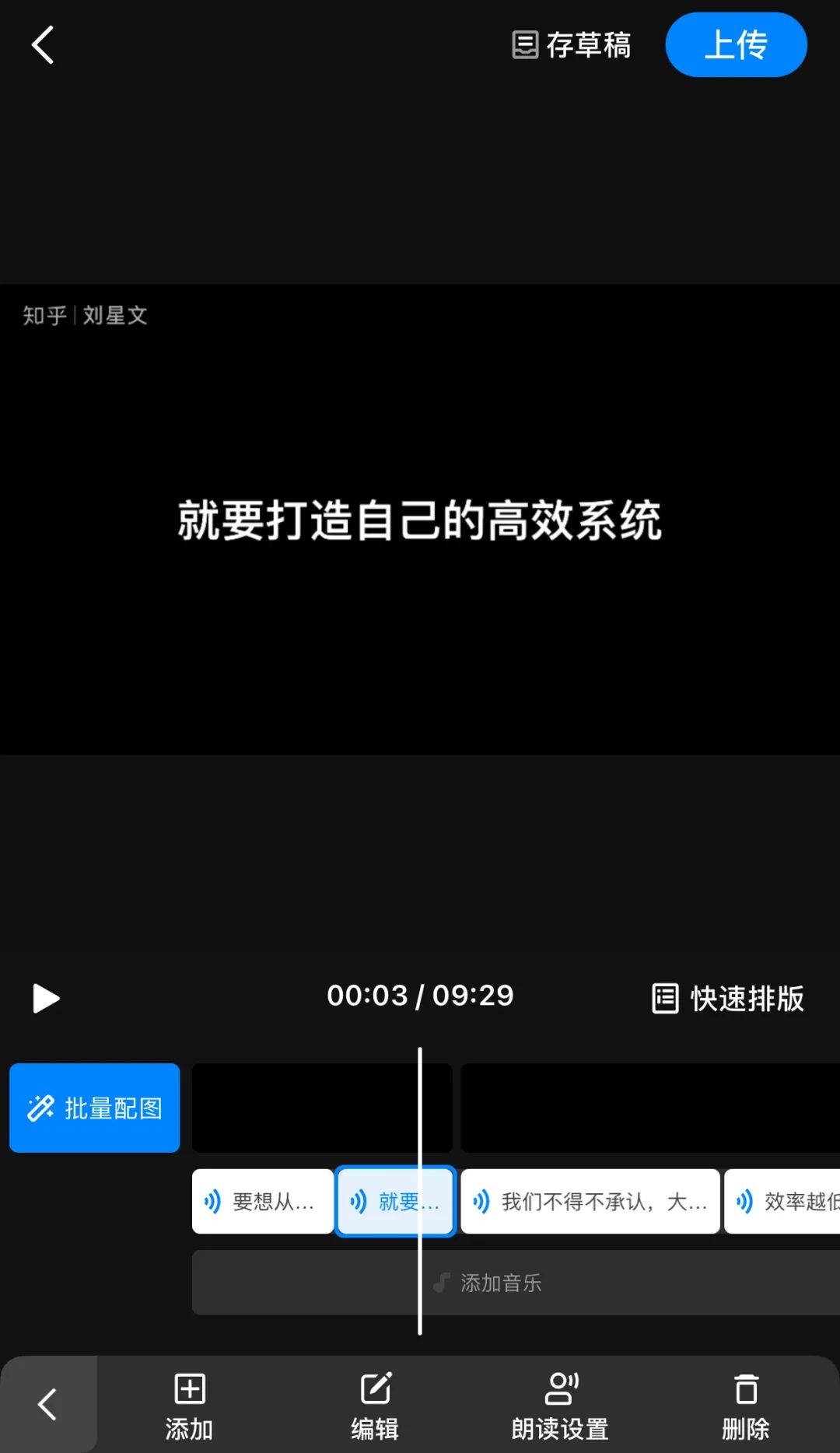
第一个轨道是素材轨,可以添加素材或替换素材,既可以从本地相册添加,又可以从网络素材添加。
第二个轨道是字幕和声音轨道,点击上方的快速排版,可以快速编辑字幕。
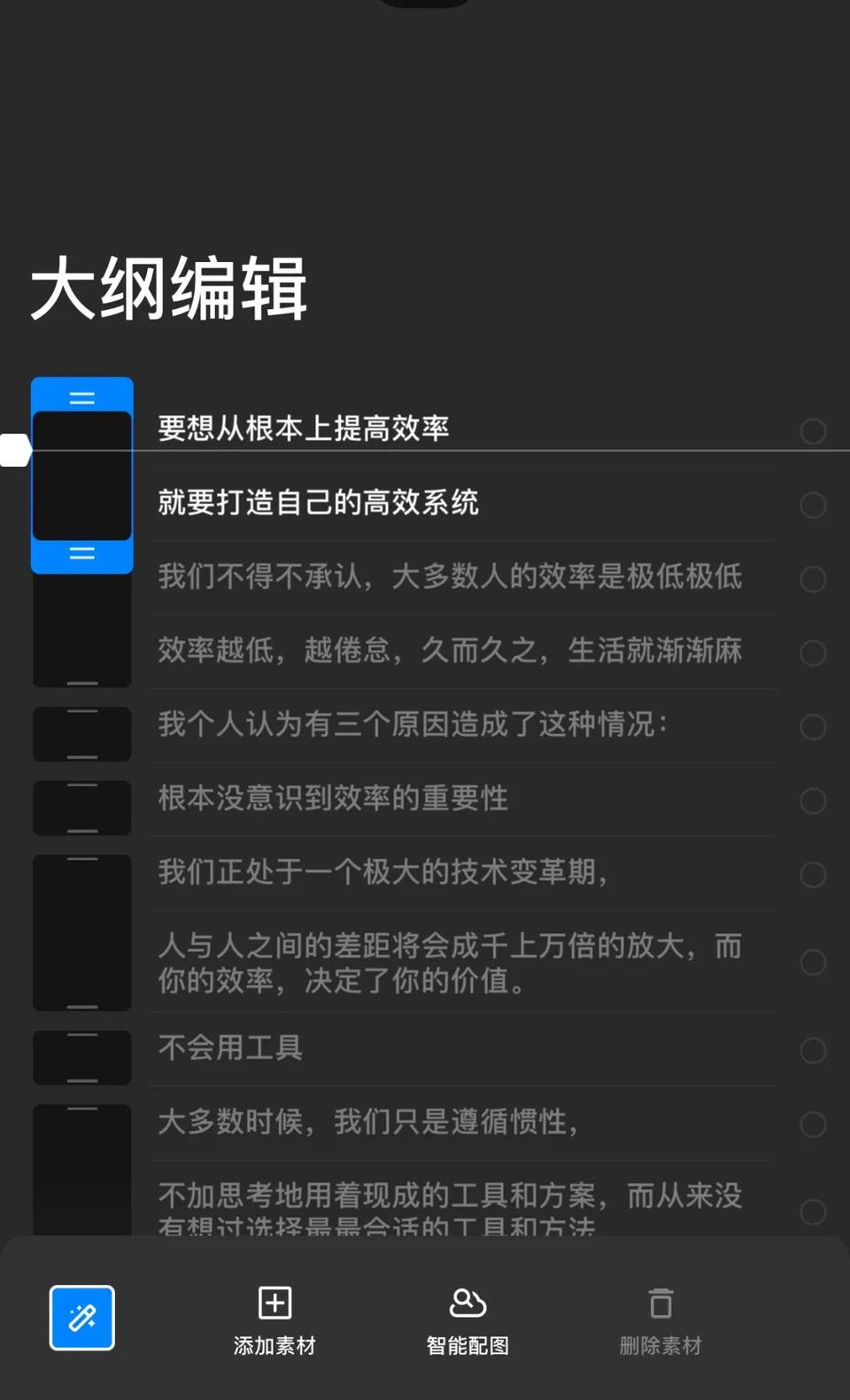
在底部的字幕或音频中,有一个朗读设置,可以设置朗读的声音和语速。目前提供的声音还比较少。
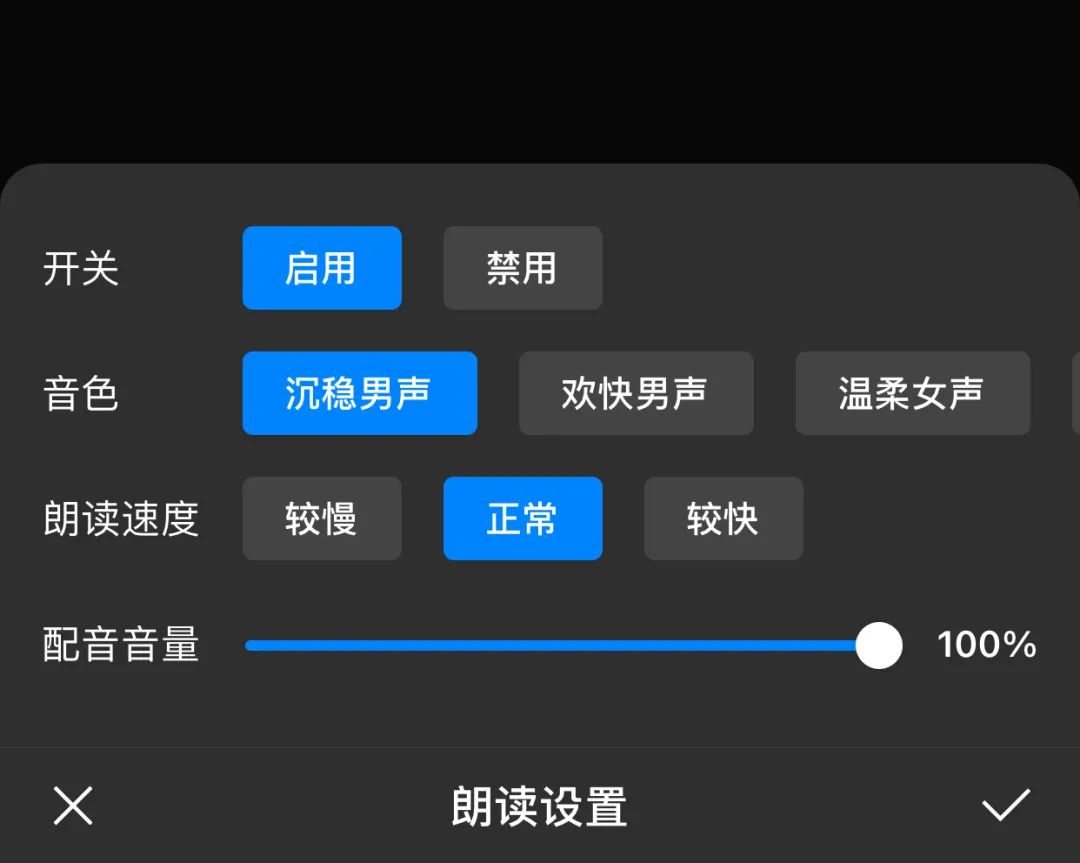
第三个轨道是音乐,可以添加音乐,目前的音乐素材还比较少,希望以后能加入更多的音乐素材。
编辑完成之后,存草稿或上传视频即可。要真正发挥这个功能的优势,需要注意几点。
第一,文章一定要有清晰的结构。视频,只是表现形式,本质上它是你思想的反映,当你的文章有清晰的架构,转为视频时也会更吸引读者。目前的视频创作步骤,一般是思想—文本—视频,最底层的依然是你的思想。当然,如果你不需要任何的脚本,对着镜头就能创作,那就是思想—视频。
第二,排版要合理。比如合理地设置标题、小标题等,这样在转为视频时,字幕效果就会根据排版来生成。建议知乎能做一个排版的指南,在发文章或回答时做好标记,每个标记对应视频中不同的效果,比如某个标记代表转场,某个标记代表淡入淡出等,这其实就类似于用 Markdown 来写作。
第三,一定要尽量多配些高质量的图片素材。好的素材,已经让你成功了一半,精美的图片和视频,基本上人人都喜欢。如果文章中没有配图,视频就是干巴巴的字幕,比较单调,如果写文章时就已经配好了足够的图片,转视频时就无需花费过多时间添加素材。
虽然目前这个功能还比较简单,但我非常喜欢这个功能,它真的能大大提高创作效率。
剪辑软件,未来肯定会走向智能化,在线化,这里设想一下未来的智能剪辑。能根据文本自动配备素材,自动分镜,比如你输入一句 大漠孤烟直,场合落日圆,它就会自动把这句诗分解成多个镜头,再设定不同的景别和镜头运动。能根据具画面内容来添加配乐,这就需要机器对画面有更深的理解。能利用增强现实生成特效,这就需要一个庞大的特效数据库和超快的网速。
……先想这几点,但智能化剪辑并不意味着它可以完全代替人类。
你的想象力,你的美感,你的创造力,可能是机器永远都无法取代的。当你的想象力与强大的工具结合,将会释放极其强大的创造力。
秒简更新:可以直接发布到视频号,可以发30秒朋友圈
Applealmond 发表了文章 • 2020-10-23 13:23
秒简适合没有剪辑基础或者不想花费太多时间剪辑视频的朋友,比如你可以直接输入一段文字生成视频,直接录一段声音转为视频,这对于开始创作非常重要。
当你开始喜欢发视频,可以再去用更强的剪辑工具,对于一开始刚起步时的创作,秒简非常友好。
可以自己搜索音乐了 现在秒简中添加音乐时,可以自己搜索曲目了,但目前还没有调节音量的功能,希望下一版能加上。
制作带歌词的视频 使用导入素材创作视频时,选择标有歌词的模版,就会自动生成带歌词的视频,真的是一键制作歌词视频。虽然之前的版本就有制作歌词视频的功能,但如果不能直接搜索音乐,就无法发挥这个功能的优势。
直接发布到朋友圈或视频号 现在导出作品时,可以将作品直接发布到朋友圈或视频号,朋友圈可以发30秒视频,也可以将作品保存到相册。
加入更多模版 使用自动剪辑时,加入了更多的模版,选择更丰富。对于想用自己素材制作视频的,比如你出去旅行,拍了不少镜头,但不会剪辑,这时候可以使用导入素材来制作视频。选择导入素材,就可以一键生成视频。自动配乐,自动将声音转为字幕,极为快捷。添加素材后,可以在素材选项中调整顺序或继续添加素材,不过目前我没发现删除素材的选项,希望下个版本能加入。草稿箱被移到了顶部用秒简创作时,视频项目会保存到云端,方便随时修改保存,之前草稿箱在创作功能区域区域,现在被移到了顶部。秒简目前并没有复杂的剪辑功能,它比较适用于不复杂的剪辑,总体而言,它是那种让人眼前一亮的工具。不过目前生成字幕时,还无法自定义字幕的样式,希望以后能加入。每个工具都有它的特色,一定要根据使用目的来选择,这样才能真正的提高创作效率。 查看全部
秒简适合没有剪辑基础或者不想花费太多时间剪辑视频的朋友,比如你可以直接输入一段文字生成视频,直接录一段声音转为视频,这对于开始创作非常重要。
当你开始喜欢发视频,可以再去用更强的剪辑工具,对于一开始刚起步时的创作,秒简非常友好。
可以自己搜索音乐了 现在秒简中添加音乐时,可以自己搜索曲目了,但目前还没有调节音量的功能,希望下一版能加上。
制作带歌词的视频 使用导入素材创作视频时,选择标有歌词的模版,就会自动生成带歌词的视频,真的是一键制作歌词视频。虽然之前的版本就有制作歌词视频的功能,但如果不能直接搜索音乐,就无法发挥这个功能的优势。
直接发布到朋友圈或视频号 现在导出作品时,可以将作品直接发布到朋友圈或视频号,朋友圈可以发30秒视频,也可以将作品保存到相册。
加入更多模版 使用自动剪辑时,加入了更多的模版,选择更丰富。对于想用自己素材制作视频的,比如你出去旅行,拍了不少镜头,但不会剪辑,这时候可以使用导入素材来制作视频。选择导入素材,就可以一键生成视频。自动配乐,自动将声音转为字幕,极为快捷。添加素材后,可以在素材选项中调整顺序或继续添加素材,不过目前我没发现删除素材的选项,希望下个版本能加入。草稿箱被移到了顶部用秒简创作时,视频项目会保存到云端,方便随时修改保存,之前草稿箱在创作功能区域区域,现在被移到了顶部。秒简目前并没有复杂的剪辑功能,它比较适用于不复杂的剪辑,总体而言,它是那种让人眼前一亮的工具。不过目前生成字幕时,还无法自定义字幕的样式,希望以后能加入。每个工具都有它的特色,一定要根据使用目的来选择,这样才能真正的提高创作效率。
视频文章均可变现,一个长期的赚钱模式!
Applealmond 发表了文章 • 2020-03-24 23:57
每个人都是如此,因为每个人都要生活,以前讲了很多关于互联网变现的方法,不知道大家有没有运用到生活中去。
其实有心观察的话,生活里有很多好的项目能让我们去发展,一些细节可能就是你成功的因素。
今天就给大家分享一下用分享生活小妙招的方式来变现。
生活小妙招
1.视频变现
现在视频平台做的越来越好,像火山小视频、抖音短视频、秒拍等等,这样的视频平台非常多。
做短视频是需要一定的视频编辑技巧的,所以也不是那么轻松,尽量不要搬运,因为很多平台会排斥这样的行为。
在网络上学习了生活小妙招之后,就可以自己拍摄视频了,这类视频在平台里的播放量都是很不错的(如下图)。
同时还可以视频带货,这也是一种变现方式,在账号首页加上自己的联系方式,达到进一步引流的目的。
如果自己实在拍不出视频,可以将别人的几个视频剪辑到一起,换一下背景音乐什么的,变成自己的视频,发到平台上去也是可以的。
视频的来源有很多,但是尽量不要用被用过很多次的视频,可以去国外的视频网站上去找,被用过的次数很少。
2.写作变现
通过写作变现也是一种常见的方法,像这种生活小妙招类的,用文字的方式表达就要做好图片。
文章中所穿插的图片一定要是这个小妙招的步骤,不然别人看不懂,学不会,自然就不会吸引人。
在知乎、微博等平台都可以分享,比如下图就是微博上的一个关于生活小妙招的分享文案。
同样知乎上也有很多相关的文章(如下图)。
项目延伸
这种变现方式其实很多项目都可以套用,现在互联网上变现的方式来来回回就是那几种,方法也都大同小异。
今天分享的文章内容其实改一个项目也可以,比如说:民间偏方。
这是一个做的人比较少的项目,但是却非常赚钱,利润也相当高,在中国市场里,大部分人都是比较迷信的,所以项目比较好开展。
在网上搜索一些民间偏方,做成视频的形式发布到网上,进行引流变现,但是不建议做关于吃的偏方,以免引起不必要的纠纷。
我的建议
1.学习如何写标题
一个标题就是整个文章或者视频的总结,是人们入眼的第一个内容,标题直接决定了你文章的阅读量。
所以标题是非常重要的,在网上有很多关于标题技巧的书,很多写作大佬都还在不停的钻研,你还有什么理由不学习呢?
一个好的标题,可以给你带来更多的流量,刚开始可以去模仿别人好的标题,慢慢积累经验。
2.学习如何做封面
封面是作品的“门面”,封面不仅决定了视频的播放量,还决定了平台对你的推荐量。
前几天我们具体分析了封面的重要性,并且给大家分享了很多如何设置封面的技巧。
我的看法
文章所分享的项目适合大部分人,像宝妈、自由职业者、上班族都可以做,抽出一点时间来拍视频或者写文案就可以。
像这种视频其实非常吸引人,并且可以吸引不同年龄段的人,这种生活技巧类的视频网络上有很多。
如果你不知道生活技巧,就可以去网上搜索相关的视频,然后把技巧记下来,自己拍成视频就可以了。
人们的生活质量越来越好,所以在生活方面也会越来越在意,这个项目的发展空间很大,因为每个人都在生活。
在互联网上做项目,最不能忘记的就是引流,文章中所写的视频和写作,都可以加入引流的话题进去。
以前我也分享过很多关于互联网引流的文章,感兴趣的朋友可以关注公众号回复“干货”,就有150篇精品文章送给你,里面有大量的引流技巧。
说到最后,还是要提醒大家近期减少外出,注意室内通风,正确佩戴口罩,勤洗手勤消毒,和国家共同抵抗新型冠状病毒!
今天给大家分享的内容就到这里了,如果大家有其他的想法和建议,欢迎到评论区留言,我们一起讨论。 查看全部
每个人都是如此,因为每个人都要生活,以前讲了很多关于互联网变现的方法,不知道大家有没有运用到生活中去。
其实有心观察的话,生活里有很多好的项目能让我们去发展,一些细节可能就是你成功的因素。
今天就给大家分享一下用分享生活小妙招的方式来变现。
生活小妙招
1.视频变现
现在视频平台做的越来越好,像火山小视频、抖音短视频、秒拍等等,这样的视频平台非常多。
做短视频是需要一定的视频编辑技巧的,所以也不是那么轻松,尽量不要搬运,因为很多平台会排斥这样的行为。
在网络上学习了生活小妙招之后,就可以自己拍摄视频了,这类视频在平台里的播放量都是很不错的(如下图)。
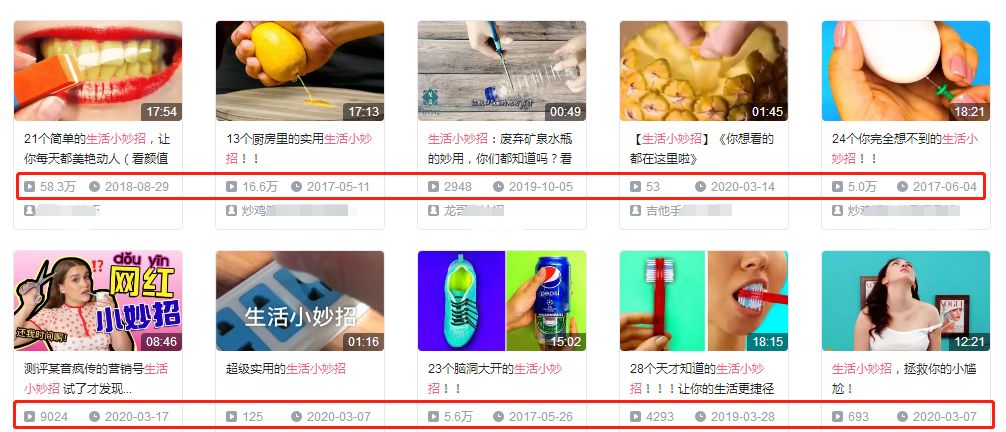
同时还可以视频带货,这也是一种变现方式,在账号首页加上自己的联系方式,达到进一步引流的目的。
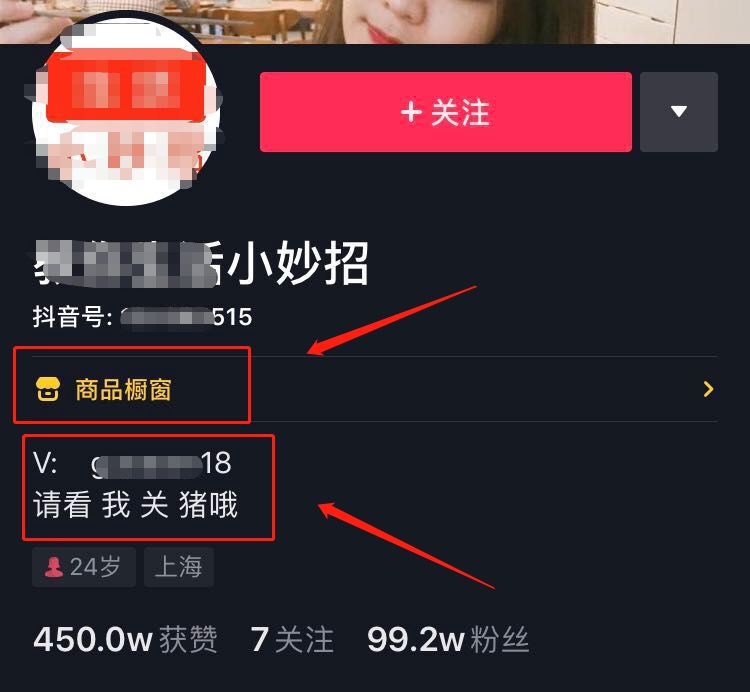
如果自己实在拍不出视频,可以将别人的几个视频剪辑到一起,换一下背景音乐什么的,变成自己的视频,发到平台上去也是可以的。
视频的来源有很多,但是尽量不要用被用过很多次的视频,可以去国外的视频网站上去找,被用过的次数很少。
2.写作变现
通过写作变现也是一种常见的方法,像这种生活小妙招类的,用文字的方式表达就要做好图片。
文章中所穿插的图片一定要是这个小妙招的步骤,不然别人看不懂,学不会,自然就不会吸引人。
在知乎、微博等平台都可以分享,比如下图就是微博上的一个关于生活小妙招的分享文案。

同样知乎上也有很多相关的文章(如下图)。

项目延伸
这种变现方式其实很多项目都可以套用,现在互联网上变现的方式来来回回就是那几种,方法也都大同小异。
今天分享的文章内容其实改一个项目也可以,比如说:民间偏方。
这是一个做的人比较少的项目,但是却非常赚钱,利润也相当高,在中国市场里,大部分人都是比较迷信的,所以项目比较好开展。
在网上搜索一些民间偏方,做成视频的形式发布到网上,进行引流变现,但是不建议做关于吃的偏方,以免引起不必要的纠纷。
我的建议
1.学习如何写标题
一个标题就是整个文章或者视频的总结,是人们入眼的第一个内容,标题直接决定了你文章的阅读量。
所以标题是非常重要的,在网上有很多关于标题技巧的书,很多写作大佬都还在不停的钻研,你还有什么理由不学习呢?
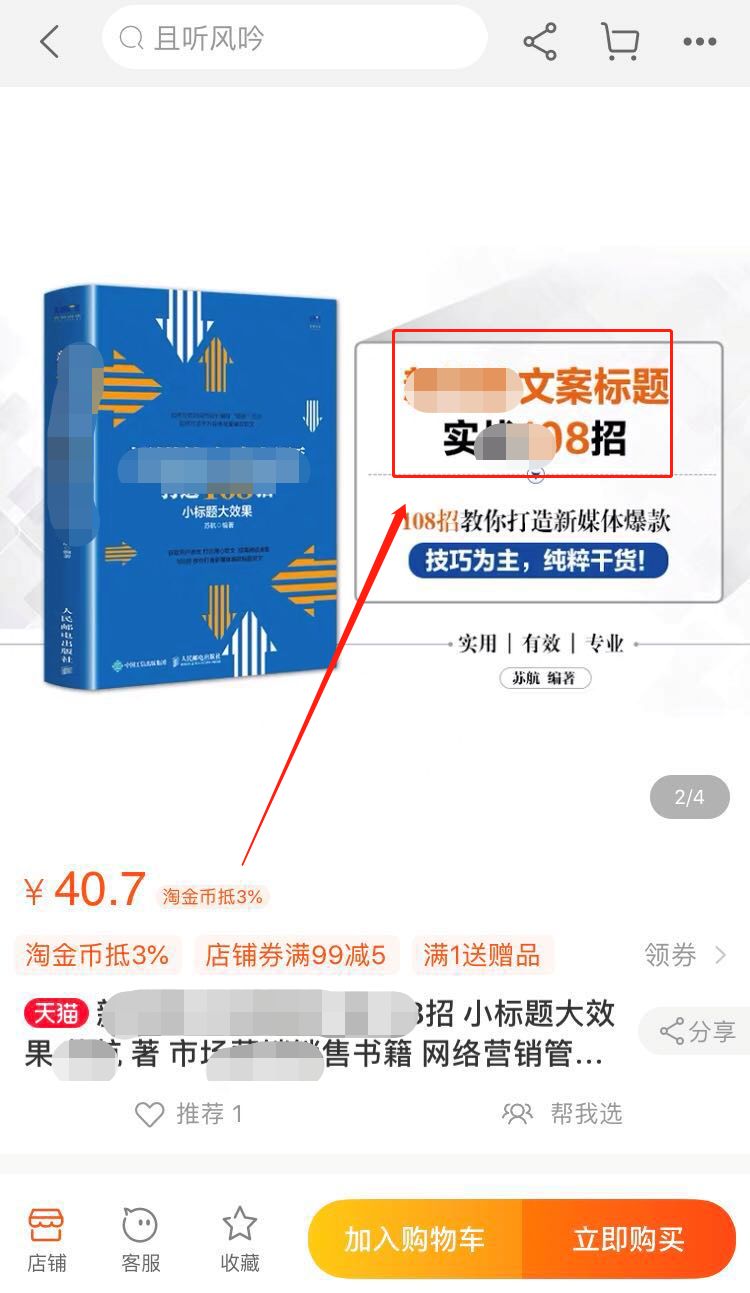
一个好的标题,可以给你带来更多的流量,刚开始可以去模仿别人好的标题,慢慢积累经验。
2.学习如何做封面
封面是作品的“门面”,封面不仅决定了视频的播放量,还决定了平台对你的推荐量。
前几天我们具体分析了封面的重要性,并且给大家分享了很多如何设置封面的技巧。
我的看法
文章所分享的项目适合大部分人,像宝妈、自由职业者、上班族都可以做,抽出一点时间来拍视频或者写文案就可以。
像这种视频其实非常吸引人,并且可以吸引不同年龄段的人,这种生活技巧类的视频网络上有很多。
如果你不知道生活技巧,就可以去网上搜索相关的视频,然后把技巧记下来,自己拍成视频就可以了。
人们的生活质量越来越好,所以在生活方面也会越来越在意,这个项目的发展空间很大,因为每个人都在生活。
在互联网上做项目,最不能忘记的就是引流,文章中所写的视频和写作,都可以加入引流的话题进去。
以前我也分享过很多关于互联网引流的文章,感兴趣的朋友可以关注公众号回复“干货”,就有150篇精品文章送给你,里面有大量的引流技巧。
说到最后,还是要提醒大家近期减少外出,注意室内通风,正确佩戴口罩,勤洗手勤消毒,和国家共同抵抗新型冠状病毒!
今天给大家分享的内容就到这里了,如果大家有其他的想法和建议,欢迎到评论区留言,我们一起讨论。
短视频新人必备工具:最简单的3个视频剪辑制作软件
OkTrends 发表了文章 • 2019-02-24 21:04
很多朋友做视频会有一个误区,一定要最开始用最好的设备和做优秀的剪辑,其实这个想法是错的,我们又不是做广告,画面效果的细节很重要,但不是最核心的问题。对于短视频来说,最开始最重要的事情是内容规划和定位。因为如果你的内容有问题,工具用的再溜又有什么用呢?
这个世界永远都不缺能剪辑好视频的人,大家缺的是一个能把视频内容产品做好的人,所以一上来就在剪辑上花费大半个月的时间去学习肯定是不行的。但我们还需要找好的工具来节省时间,所以选择的原则是哪个简单先用哪个,熟悉了以后再用 PR 这种专业软件会更好。
目前市面上 PC 端最简单的主流常用免费工具是:爱剪辑和快剪辑。
爱剪辑它做出来的视频都强制会有一个片头和片尾,而可能是推广渠道的原因,很多做色情视频的用户会用爱剪辑剪视频,所以每次看到普通用户用快剪辑剪辑出来的视频,总觉得怪怪的,所以我们做完了视频,会用 WIN10系统默认的照片管理打开这个视频,并把它的片头和片尾给把给截掉。
快剪辑就非常的简单,很好上手,前几年的时候被很多做网赚搬运的人用来做最简单的视频剪辑,搬到各大自媒体网站来赚钱,所以你看他这个软件还提供了一些 Youtube 视频无水印下载的功能。
但它的主要问题是:添加字幕特别麻烦且不友好,而且特别恶心的地方在于你需要绑定下载 360 浏览器,而且每次做完视频总是默认要帮助你上传视频到多个自媒体平台上去。
但问题再多,对绝大多数人来说,简单和免费更重要一些,如果你做的视频不需要整字幕,只需要简单的剪辑和配乐,快剪辑其实就够用了。
除了快剪辑和爱剪辑,还有一个国产的付费软件做的相当不错,叫做“万兴神剪手”,它之前一直做海外市场,在国外知名度非常高,虽然在国外做的好,但它却是中国的一家A股上市公司做的,是一个极其低调的市场隐形冠军,在海外卖软件,国内卖会员,会员的年费是199。
它的主要优点:
* 打开的时候就可以选择 16:9 的常规视频剪辑比例和 9:16 的手机屏幕比例
* 简单容易上手,官网教程丰富
* 字幕编辑简单
* 对电脑资源的占用并不多
如果你想用来剪辑短视频,万兴神剪手是个不错的选择。(如果不买会员,导出的视频是会有水印的)。
电脑上主要的“新人学习剪辑”的软件也就这么几个,下一篇我们会给大家推荐几款手机的视频剪辑软件,敬请关注。 查看全部
很多朋友做视频会有一个误区,一定要最开始用最好的设备和做优秀的剪辑,其实这个想法是错的,我们又不是做广告,画面效果的细节很重要,但不是最核心的问题。对于短视频来说,最开始最重要的事情是内容规划和定位。因为如果你的内容有问题,工具用的再溜又有什么用呢?
这个世界永远都不缺能剪辑好视频的人,大家缺的是一个能把视频内容产品做好的人,所以一上来就在剪辑上花费大半个月的时间去学习肯定是不行的。但我们还需要找好的工具来节省时间,所以选择的原则是哪个简单先用哪个,熟悉了以后再用 PR 这种专业软件会更好。
目前市面上 PC 端最简单的主流常用免费工具是:爱剪辑和快剪辑。
爱剪辑它做出来的视频都强制会有一个片头和片尾,而可能是推广渠道的原因,很多做色情视频的用户会用爱剪辑剪视频,所以每次看到普通用户用快剪辑剪辑出来的视频,总觉得怪怪的,所以我们做完了视频,会用 WIN10系统默认的照片管理打开这个视频,并把它的片头和片尾给把给截掉。
快剪辑就非常的简单,很好上手,前几年的时候被很多做网赚搬运的人用来做最简单的视频剪辑,搬到各大自媒体网站来赚钱,所以你看他这个软件还提供了一些 Youtube 视频无水印下载的功能。
但它的主要问题是:添加字幕特别麻烦且不友好,而且特别恶心的地方在于你需要绑定下载 360 浏览器,而且每次做完视频总是默认要帮助你上传视频到多个自媒体平台上去。
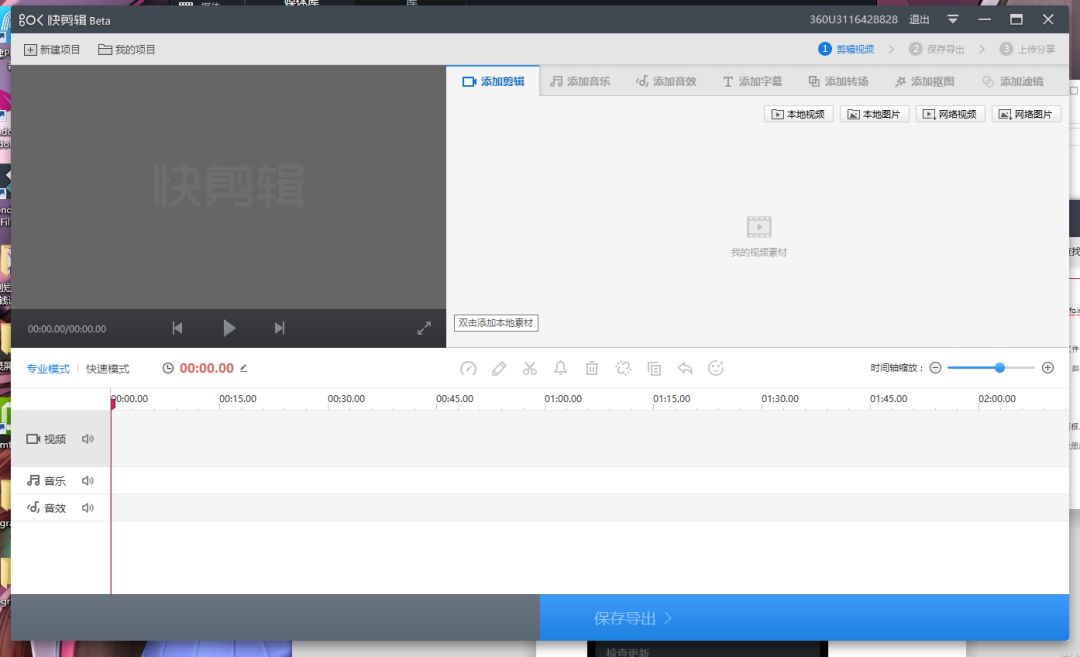
但问题再多,对绝大多数人来说,简单和免费更重要一些,如果你做的视频不需要整字幕,只需要简单的剪辑和配乐,快剪辑其实就够用了。
除了快剪辑和爱剪辑,还有一个国产的付费软件做的相当不错,叫做“万兴神剪手”,它之前一直做海外市场,在国外知名度非常高,虽然在国外做的好,但它却是中国的一家A股上市公司做的,是一个极其低调的市场隐形冠军,在海外卖软件,国内卖会员,会员的年费是199。
它的主要优点:
* 打开的时候就可以选择 16:9 的常规视频剪辑比例和 9:16 的手机屏幕比例
* 简单容易上手,官网教程丰富
* 字幕编辑简单
* 对电脑资源的占用并不多
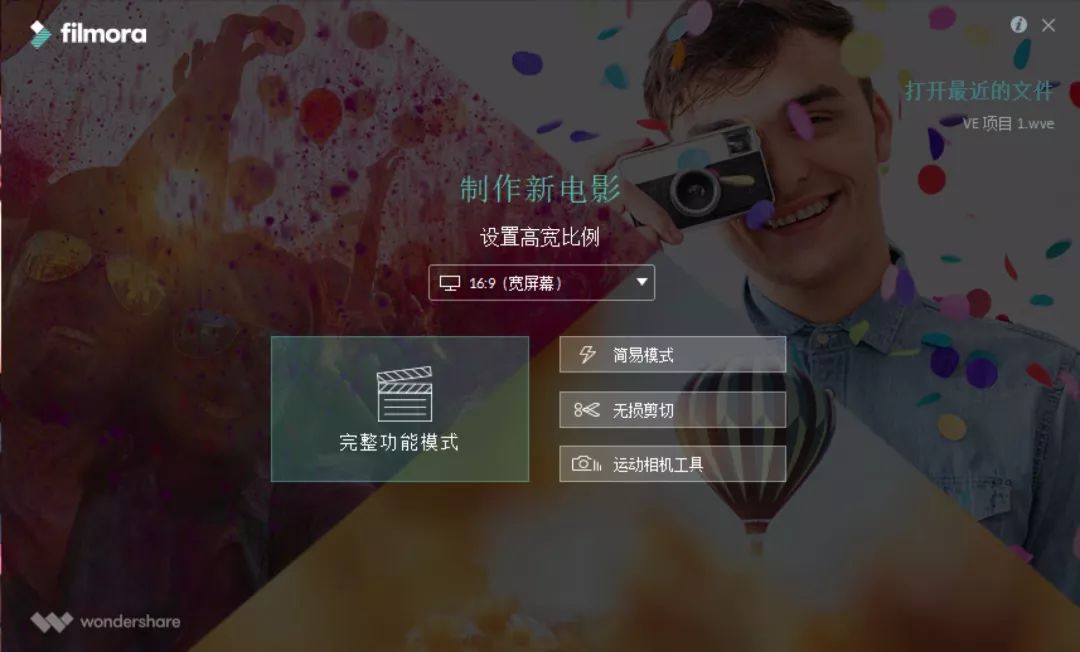
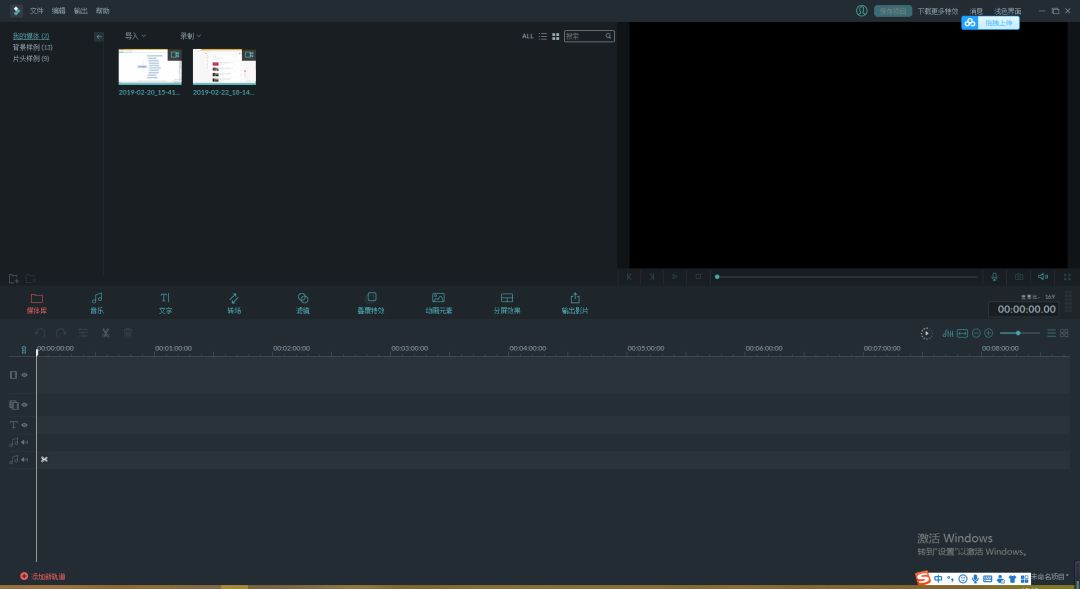
如果你想用来剪辑短视频,万兴神剪手是个不错的选择。(如果不买会员,导出的视频是会有水印的)。
电脑上主要的“新人学习剪辑”的软件也就这么几个,下一篇我们会给大家推荐几款手机的视频剪辑软件,敬请关注。
如何用 5 分钟做一个短片?Quik视频编辑操作指南
Overseas 发表了文章 • 2018-11-24 23:09
Quik 的优势:
完全免费无广告,而且Quik自己的标志可以关掉,这一点很良心。可以输出高清画质,这一点很重要。内置模板效果出色。苹果 安卓都可以用。剪辑比较智能 尤其是画面与音乐节奏配合的好。
Quik 的劣势:
不能精细化编辑字幕功能弱
但任何 App 都不是万能的,所以要根据不同的使用场景来选择。
Quik 上手非常简单,添加素材,选择模板,它就可以为你自动创建一个相当精彩的短片,无论你是要做活动宣传,个人作品,还是记录家人的精彩瞬间,它都是不可多得的利器。
比如我要去做一个手机摄影的分享,一张张展示作品冲击力并不强,那我就可以将之前的作品做成一个短片来展示。
### 1. 准备素材
无论用什么工具做短片,在开始之前做好素材整理都非常重要,这会使你的效率大大提高。
### 2. 新建项目
打开Quik,点击下方的 + 号,新建项目。
此时会弹出导入素材的界面,此时就凸显了素材整理的重要性,之前我已将需要的照片新建了一个文件夹,此时我只需要按我需要的剪辑顺序选择照片就行。
选择完素材之后,如果对照片的排序不满意,可以在底部拖动调整。
点击右上角的添加,就完成了添加素材。
### 3. 选择模板
素材导入后,Quik 会自动选择模板为你生成一个影片,如果你对效果还满意,就可以保存了。
没错,就是这么快,如果你要求更高,那就继续调整。
底部菜单栏中,第一个为模板,第二个为音乐,第三个是编辑视频片段,第四个设置格式、长度等。
模板我选择了 EPIC,你可以根据自己的偏好选择自己喜欢的。
注意,模板是可以调整的,点击当前模板,进入调整界面。
这里你可以选择自己想要的效果,滤镜确实很不错。
然后我们可以添加音乐,Quik 里自带音乐不少,你也可以用手机里的音乐。
### 4. 精细编辑
如果要对单独视频片段进行编辑,可以点底部第三个图标,此时镜头片段会出现一支笔,如图所示。
点击素材,会弹出编辑界面。
点击上方素材片段两侧的图标可以添加素材。
点击文字可以添加字幕。
其他几个图标也很明确地标识了其功能。
因为我用的素材是照片,会有一个对焦选项,如果是视频素材,会出现不同的功能图标。
使用照片素材时,要擅用对焦功能。
对焦是指照片运动时要突出的重点,你可以点击设置。
当使用视频素材时出现的界面:
可以修改视频时长,旋转视频,更改速度等。
你可以根据自己的需要对视频片段进行调整,当然是越用心,效果越好。
在结尾素材处会有一个GoPro的片段,你可以选择开启或关闭。
### 5. 设置格式和时间
格式既视频的长宽比,目前有胶片和正方形两个选项,我钟爱宽屏,选胶片。
持续时间是视频的长度,你可以根据需要设定想要的长度。
音乐开始,你可以选择从音乐的任意时间点开始,默认从开头开始。
### 6. 保存及导出
保存视频时最好以1080P高清形式保存视频,这样画质更好。
如果你是用60FPS拍摄的视频,也可以保存为60FPS。
在我的故事界面右上角,点击设置,可以开启高清选项。
到这里,你的精彩小短片就完成了,当然,如果不是因为我们精益求精,在导入素材后,你的短片就完成了。
你一旦学会了这个APP,会大幅提升生活和工作的品质。
不过,因为我不喜欢系统自带的字幕,所以我并没有在 App 中添加字幕,而是在影片导出后,用 Gravie(苹果)添加片尾字幕。
Gravie 是一款非常简洁优美的应用,字幕效果非常出色。
当然,Quik毕竟是只是一个简单的偏生活化的应用,只能制作相对简单的短片。
我们正加速进入一个视频越来越主流的时代,用视频来表达自己,将会成为高级人才的必备能力。
要做出真正优秀的短片,你还需要优秀的摄影,优秀的剪辑,优秀的乐感,精通讲故事的能力...... 查看全部
Quik 的优势:
- 完全免费无广告,而且Quik自己的标志可以关掉,这一点很良心。
- 可以输出高清画质,这一点很重要。
- 内置模板效果出色。
- 苹果 安卓都可以用。
- 剪辑比较智能 尤其是画面与音乐节奏配合的好。
Quik 的劣势:
- 不能精细化编辑
- 字幕功能弱
但任何 App 都不是万能的,所以要根据不同的使用场景来选择。
Quik 上手非常简单,添加素材,选择模板,它就可以为你自动创建一个相当精彩的短片,无论你是要做活动宣传,个人作品,还是记录家人的精彩瞬间,它都是不可多得的利器。
比如我要去做一个手机摄影的分享,一张张展示作品冲击力并不强,那我就可以将之前的作品做成一个短片来展示。
### 1. 准备素材
无论用什么工具做短片,在开始之前做好素材整理都非常重要,这会使你的效率大大提高。
### 2. 新建项目
打开Quik,点击下方的 + 号,新建项目。
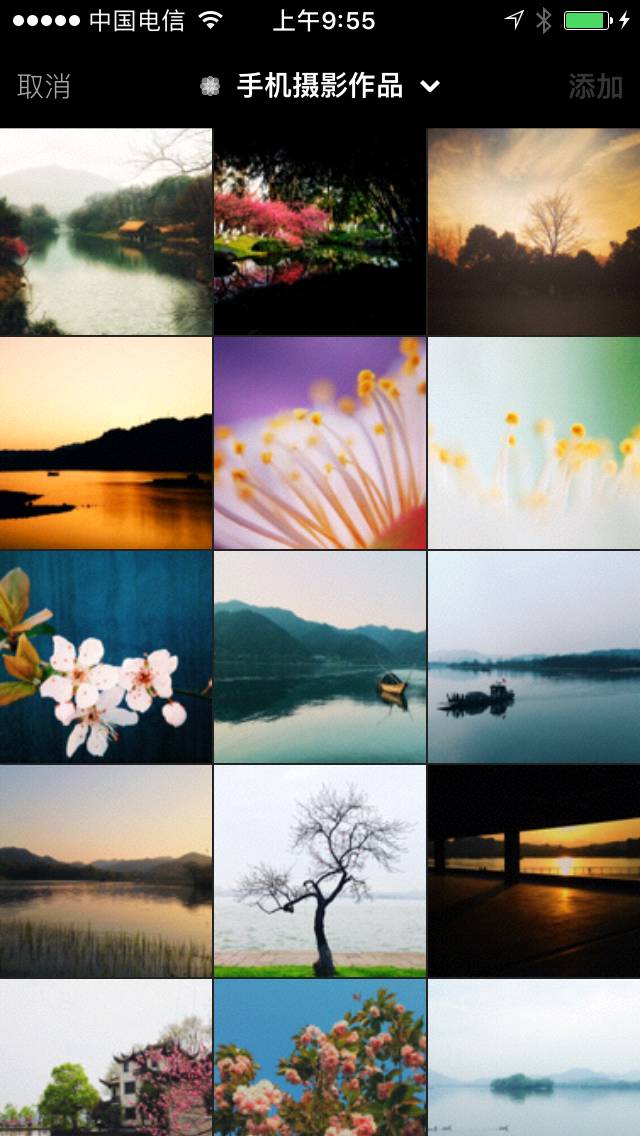
此时会弹出导入素材的界面,此时就凸显了素材整理的重要性,之前我已将需要的照片新建了一个文件夹,此时我只需要按我需要的剪辑顺序选择照片就行。
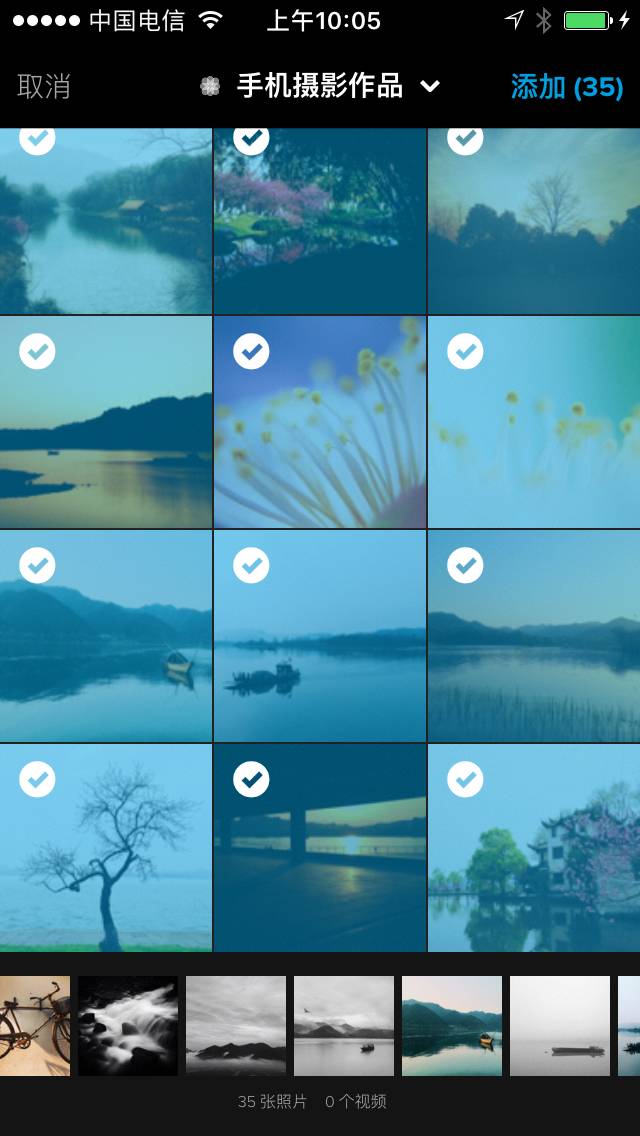
选择完素材之后,如果对照片的排序不满意,可以在底部拖动调整。
点击右上角的添加,就完成了添加素材。
### 3. 选择模板
素材导入后,Quik 会自动选择模板为你生成一个影片,如果你对效果还满意,就可以保存了。
没错,就是这么快,如果你要求更高,那就继续调整。
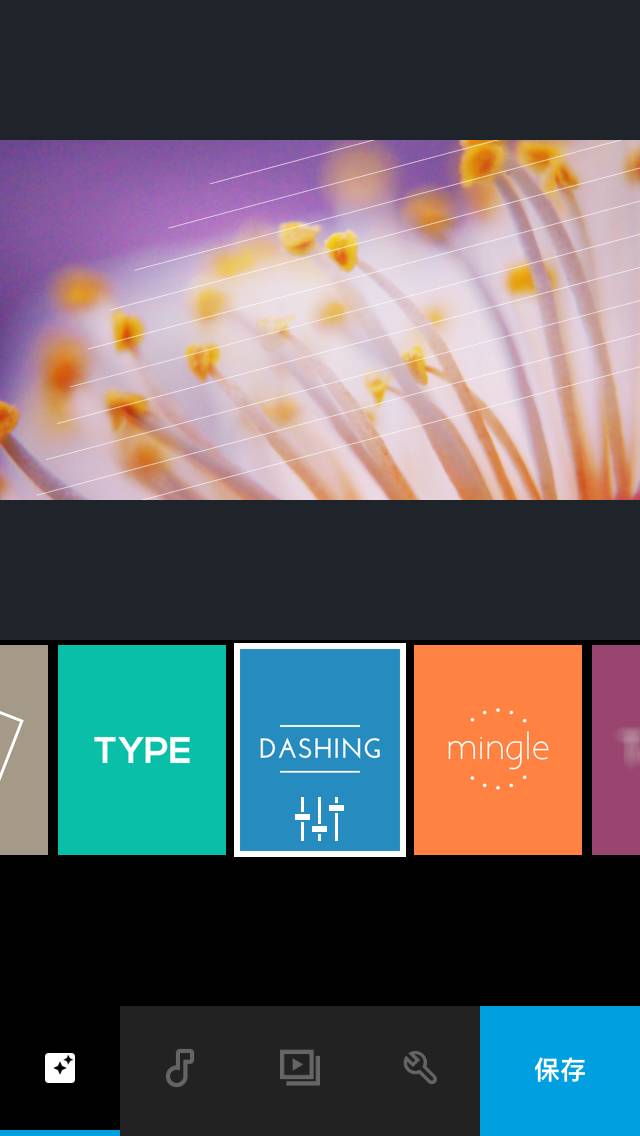
底部菜单栏中,第一个为模板,第二个为音乐,第三个是编辑视频片段,第四个设置格式、长度等。
模板我选择了 EPIC,你可以根据自己的偏好选择自己喜欢的。
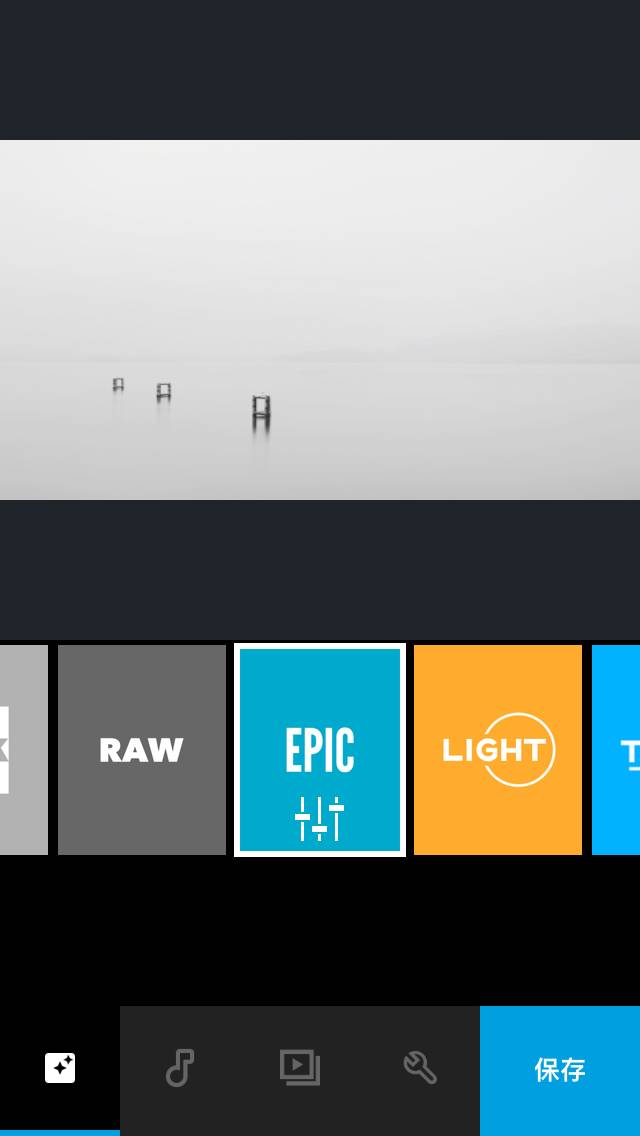
注意,模板是可以调整的,点击当前模板,进入调整界面。
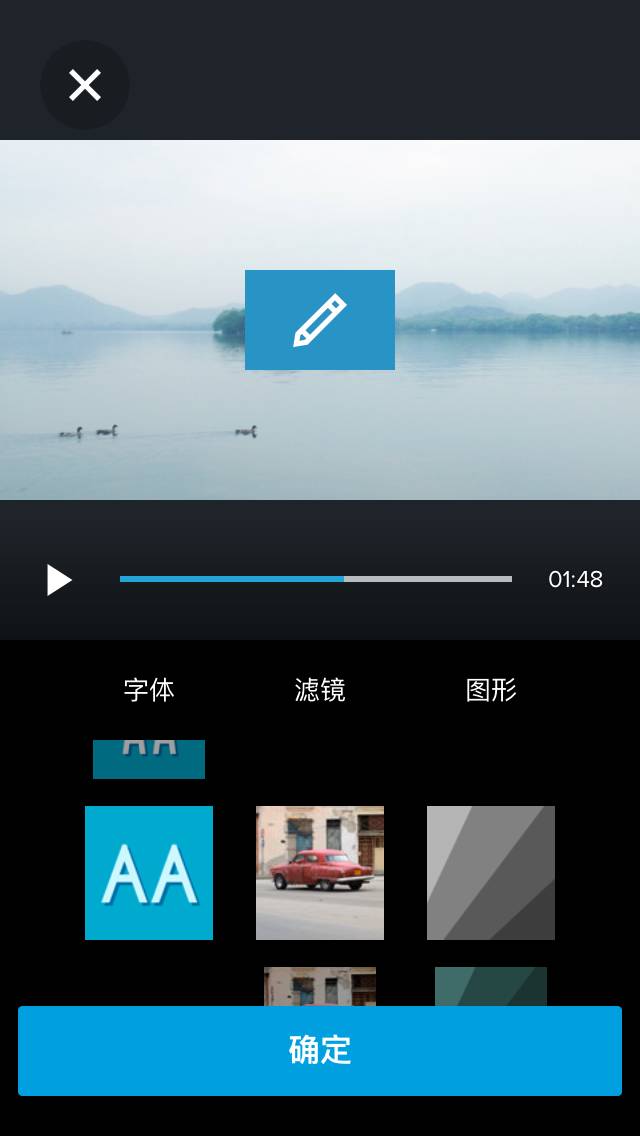
这里你可以选择自己想要的效果,滤镜确实很不错。
然后我们可以添加音乐,Quik 里自带音乐不少,你也可以用手机里的音乐。
### 4. 精细编辑
如果要对单独视频片段进行编辑,可以点底部第三个图标,此时镜头片段会出现一支笔,如图所示。
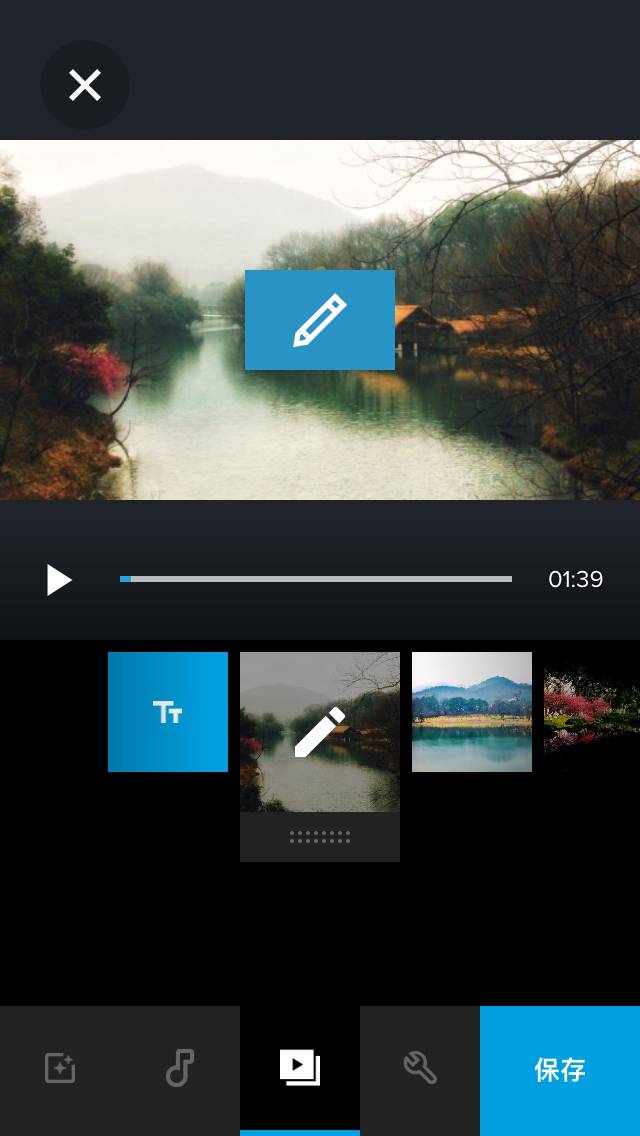
点击素材,会弹出编辑界面。
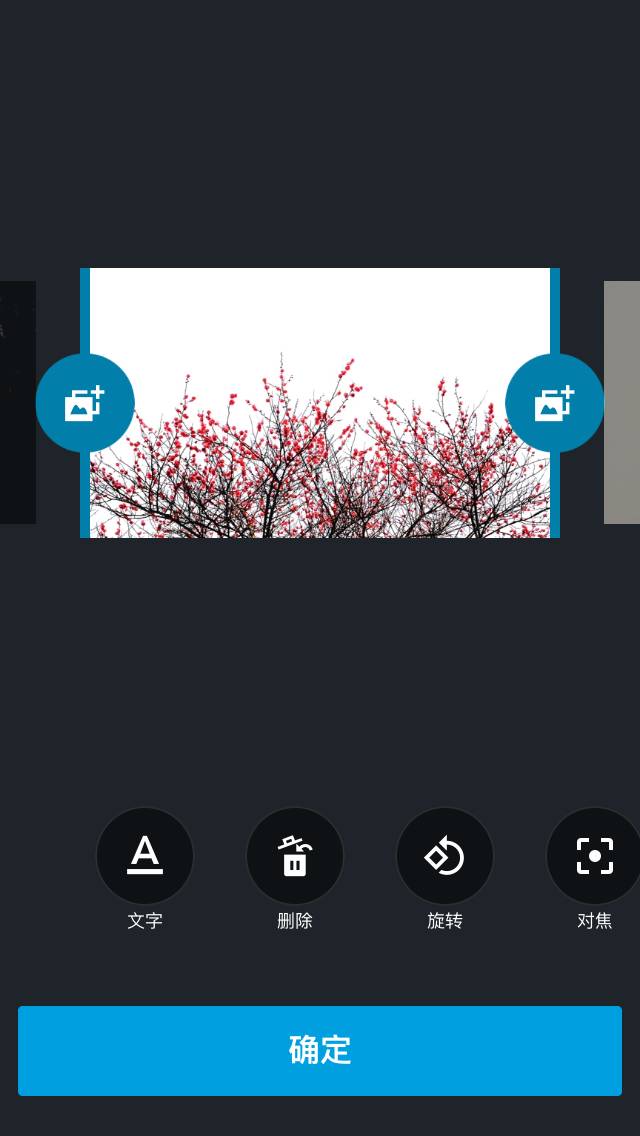
点击上方素材片段两侧的图标可以添加素材。
点击文字可以添加字幕。
其他几个图标也很明确地标识了其功能。
因为我用的素材是照片,会有一个对焦选项,如果是视频素材,会出现不同的功能图标。
使用照片素材时,要擅用对焦功能。
对焦是指照片运动时要突出的重点,你可以点击设置。
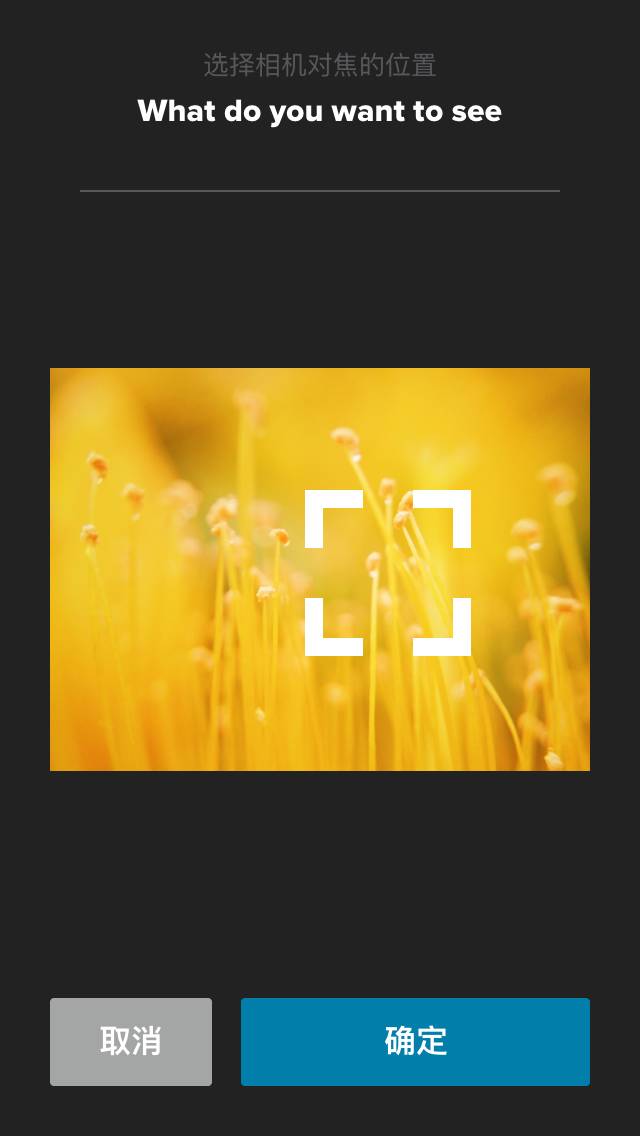
当使用视频素材时出现的界面:
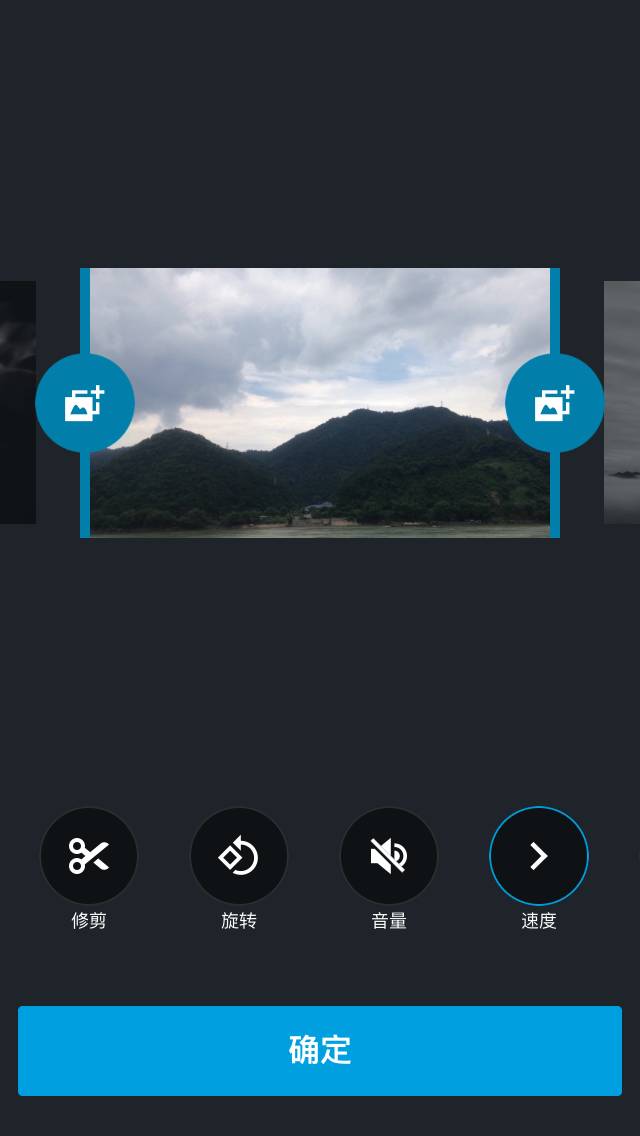
可以修改视频时长,旋转视频,更改速度等。
你可以根据自己的需要对视频片段进行调整,当然是越用心,效果越好。
在结尾素材处会有一个GoPro的片段,你可以选择开启或关闭。
### 5. 设置格式和时间
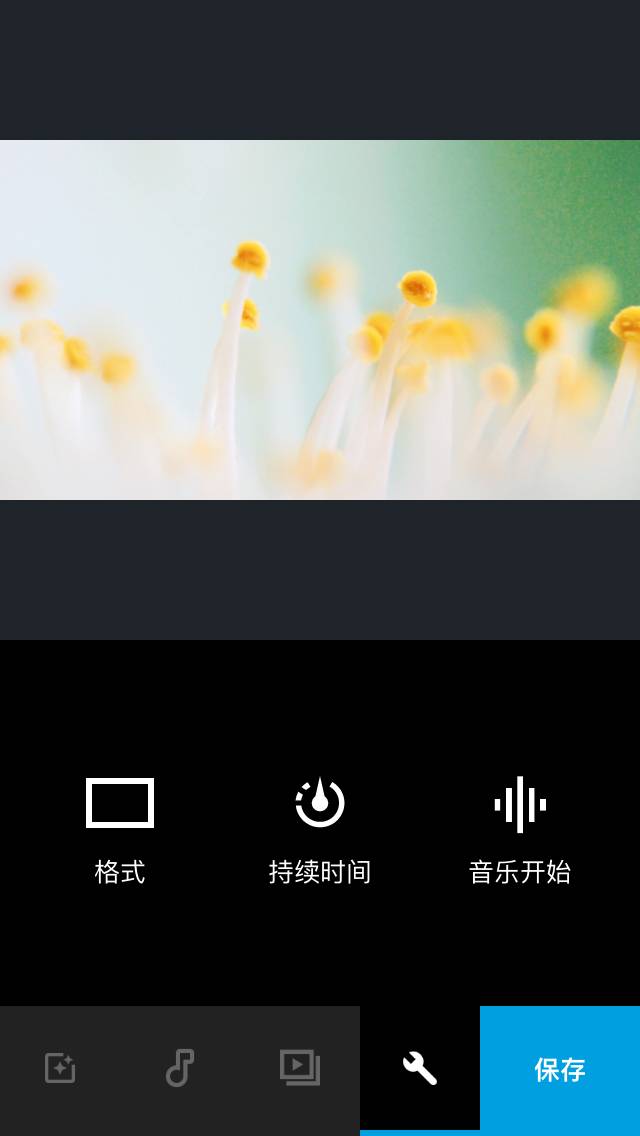
格式既视频的长宽比,目前有胶片和正方形两个选项,我钟爱宽屏,选胶片。
持续时间是视频的长度,你可以根据需要设定想要的长度。
音乐开始,你可以选择从音乐的任意时间点开始,默认从开头开始。
### 6. 保存及导出
保存视频时最好以1080P高清形式保存视频,这样画质更好。
如果你是用60FPS拍摄的视频,也可以保存为60FPS。
在我的故事界面右上角,点击设置,可以开启高清选项。
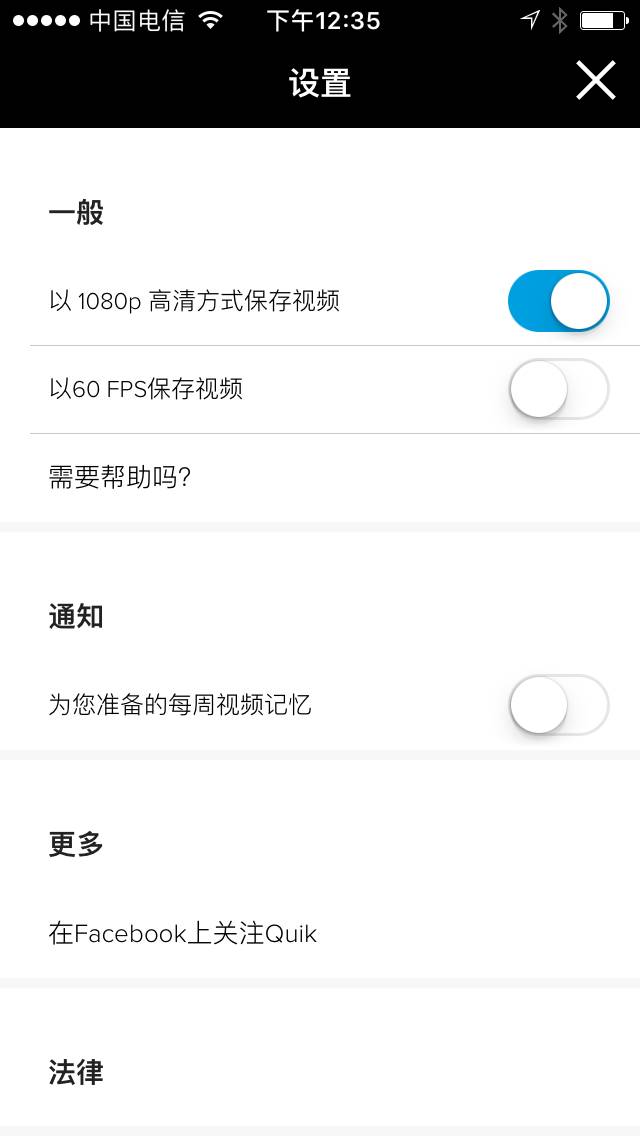
到这里,你的精彩小短片就完成了,当然,如果不是因为我们精益求精,在导入素材后,你的短片就完成了。
你一旦学会了这个APP,会大幅提升生活和工作的品质。
不过,因为我不喜欢系统自带的字幕,所以我并没有在 App 中添加字幕,而是在影片导出后,用 Gravie(苹果)添加片尾字幕。
Gravie 是一款非常简洁优美的应用,字幕效果非常出色。
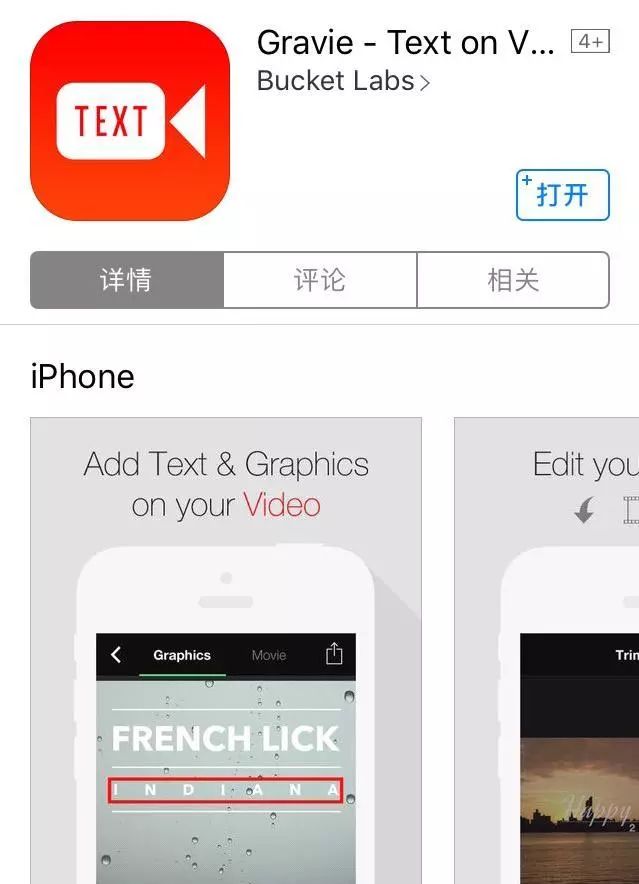
当然,Quik毕竟是只是一个简单的偏生活化的应用,只能制作相对简单的短片。
我们正加速进入一个视频越来越主流的时代,用视频来表达自己,将会成为高级人才的必备能力。
要做出真正优秀的短片,你还需要优秀的摄影,优秀的剪辑,优秀的乐感,精通讲故事的能力......
【观点】文案应该怎么写?拍摄短视频时怎样取材? 什么是无缝剪辑?
Applealmond 发表了文章 • 2018-11-18 22:46
想写出爆款文案,首先确定你的文案是在自嗨么?自嗨文案只是作者单纯从自己的目标出发,感动自己,但却让用户不知道你在表达什么的文案。 市场值钱的文案不是为了获奖,而是为了更好的卖产品。我们需要用户能记住我们的文案,记住我们的产品,并且购买我们的产品。
拍摄短视频时怎样取材?如何写脚本?
首先, 脚本就是把创意细节化,这个环节几乎没什么大问题,有一个点需要透露一下就是在实际拍摄中脚本基本都会改,因为脚本是意淫出来的,等到实地拍摄的时候很多问题很多不合理很多不真实都会暴露出来,所以临场改本很正常。在写脚本之前需要考虑用户的兴趣取向,拍观众感兴趣的话题这样才可以突破流量池。拍摄的内容要容易操作,最好是接地气的内容。
什么是无缝剪辑?在拍摄短视频时怎样进行无缝剪辑呢?
最近一段时间,蒙太奇式生活片段混剪这种视频形式在抖音的一段视频内非常火,这个是“生活需要仪式感”这个话题带火的,其实在抖音创意库中并没有这种广告形式,但是通过数据系统分析我们发现在抖音当一种新的风气流行起来后,用户更愿意在相似视频上多停留一段时间,这种风气可能是一个梗、一个音乐、一种舞蹈、一种运镜手法等等。无缝剪辑是将许多画格与画格、镜头与镜头间的接缝被取消,在拍摄时可以先单独拍摄下来一个片段,然后再把这些分别拍摄下来的影像片段进行处理,拼接混剪成一个新的短视频。 查看全部
想写出爆款文案,首先确定你的文案是在自嗨么?自嗨文案只是作者单纯从自己的目标出发,感动自己,但却让用户不知道你在表达什么的文案。 市场值钱的文案不是为了获奖,而是为了更好的卖产品。我们需要用户能记住我们的文案,记住我们的产品,并且购买我们的产品。
拍摄短视频时怎样取材?如何写脚本?
首先, 脚本就是把创意细节化,这个环节几乎没什么大问题,有一个点需要透露一下就是在实际拍摄中脚本基本都会改,因为脚本是意淫出来的,等到实地拍摄的时候很多问题很多不合理很多不真实都会暴露出来,所以临场改本很正常。在写脚本之前需要考虑用户的兴趣取向,拍观众感兴趣的话题这样才可以突破流量池。拍摄的内容要容易操作,最好是接地气的内容。
什么是无缝剪辑?在拍摄短视频时怎样进行无缝剪辑呢?
最近一段时间,蒙太奇式生活片段混剪这种视频形式在抖音的一段视频内非常火,这个是“生活需要仪式感”这个话题带火的,其实在抖音创意库中并没有这种广告形式,但是通过数据系统分析我们发现在抖音当一种新的风气流行起来后,用户更愿意在相似视频上多停留一段时间,这种风气可能是一个梗、一个音乐、一种舞蹈、一种运镜手法等等。无缝剪辑是将许多画格与画格、镜头与镜头间的接缝被取消,在拍摄时可以先单独拍摄下来一个片段,然后再把这些分别拍摄下来的影像片段进行处理,拼接混剪成一个新的短视频。
视频输出要用哪些格式?
OkTrends 发表了文章 • 2018-02-17 11:31
MPEG格式是现在最主流的视频格式之一,可能有些朋友对这个格式很陌生,但是我要说一些格式大家可能就明白了,比如VCD、DVD。VCD格式主要是 MPEG-1(.dat),DVD则是MPEG-2,也就是(.vob)。而现在网上在线视频的格式则主要是MPEG-4,这也是一种视频压缩格式,可以帮视频瘦身,减小大小。
2、AVI格式
AVI格式对于windows用户肯定都不陌生,这个格式年纪比较大了,但使用的用户还是比较多的。这种格式目前使用的也比较广泛,因为除了quick time之外,几乎所有的播放器都可以直接播放,但是体积较大。
3、MOV格式
我们用单反拍摄的视频基本都是MOV格式的,小雨也推荐大家用这种格式,包括在视频输出时也建议大家输出这种格式。 查看全部
MPEG格式是现在最主流的视频格式之一,可能有些朋友对这个格式很陌生,但是我要说一些格式大家可能就明白了,比如VCD、DVD。VCD格式主要是 MPEG-1(.dat),DVD则是MPEG-2,也就是(.vob)。而现在网上在线视频的格式则主要是MPEG-4,这也是一种视频压缩格式,可以帮视频瘦身,减小大小。
2、AVI格式
AVI格式对于windows用户肯定都不陌生,这个格式年纪比较大了,但使用的用户还是比较多的。这种格式目前使用的也比较广泛,因为除了quick time之外,几乎所有的播放器都可以直接播放,但是体积较大。
3、MOV格式
我们用单反拍摄的视频基本都是MOV格式的,小雨也推荐大家用这种格式,包括在视频输出时也建议大家输出这种格式。
视频剪辑的基本流程是什么?
OkTrends 发表了文章 • 2018-02-17 11:25
1)剪辑前准备工作:
a、熟悉素材及本期拍摄主题
我们只有明确了这期拍摄的主题,才能更好的去完成剪辑的任务。同时对于素材的管理更加方便,知道哪个素材在哪个储存卡里,也会大大节约我们的剪辑时间。
b、准备设备
c、与有关人员进行协商
d、整理素材
对素材进行管理,重命名我们需要剪辑的素材。可将素材按照视频进展的时间整理归纳。
2)剪辑工作
a、编辑设想
整理自己的思想,考虑整部片子用什么方法剪辑,里面需要融合哪些点,什么地方该用什么样的蒙太奇。
b、初剪(粗剪)
这个工作主要是把我们需要用到的镜头全部剪出来,放在我们的轨道上,然后再从头到尾的去看,整个镜头的顺序没什么问题就可以了。我们看到网上很多电影剪辑类的节目也是这样进行剪辑的,像香港的林安儿这些剪辑大师,都是需要很多助手帮忙粗剪出来,没问题了她在进行剪辑。
c、精剪
精剪对于短视频的剪辑来说是非常重要的,因为每一帧都会影响着画面,影响着观众对于视频观看完成度有所影响。
2、短视频剪辑流程
a、查看素材
b、找适合的音乐
比如现在的短视频基本时长都比较短,我们在剪辑时,就需要配以节奏较快的音乐来加快我们视频的节奏。
c、初剪
d、精剪
e、加视频特效
f、配字幕及花字
3、检查阶段
a、检查画面
主要需要查看哪个地方的画面搭配的不合适,是否有重复的片段。查看视频末尾是否有空白出现、视频是否出现丢帧的情况、检查字幕是否有错别字等。
b、检查声音
主要是查看我们视频的配音或者整个视频人物对话的主音量是否调整的合适,因为我们电脑的声音跟手机的声音是不同的,所以我们要从观众的角度出发,看看是否声音太小或者太大造成观看的不舒适。 查看全部
1)剪辑前准备工作:
a、熟悉素材及本期拍摄主题
我们只有明确了这期拍摄的主题,才能更好的去完成剪辑的任务。同时对于素材的管理更加方便,知道哪个素材在哪个储存卡里,也会大大节约我们的剪辑时间。
b、准备设备
c、与有关人员进行协商
d、整理素材
对素材进行管理,重命名我们需要剪辑的素材。可将素材按照视频进展的时间整理归纳。
2)剪辑工作
a、编辑设想
整理自己的思想,考虑整部片子用什么方法剪辑,里面需要融合哪些点,什么地方该用什么样的蒙太奇。
b、初剪(粗剪)
这个工作主要是把我们需要用到的镜头全部剪出来,放在我们的轨道上,然后再从头到尾的去看,整个镜头的顺序没什么问题就可以了。我们看到网上很多电影剪辑类的节目也是这样进行剪辑的,像香港的林安儿这些剪辑大师,都是需要很多助手帮忙粗剪出来,没问题了她在进行剪辑。
c、精剪
精剪对于短视频的剪辑来说是非常重要的,因为每一帧都会影响着画面,影响着观众对于视频观看完成度有所影响。
2、短视频剪辑流程
a、查看素材
b、找适合的音乐
比如现在的短视频基本时长都比较短,我们在剪辑时,就需要配以节奏较快的音乐来加快我们视频的节奏。
c、初剪
d、精剪
e、加视频特效
f、配字幕及花字
3、检查阶段
a、检查画面
主要需要查看哪个地方的画面搭配的不合适,是否有重复的片段。查看视频末尾是否有空白出现、视频是否出现丢帧的情况、检查字幕是否有错别字等。
b、检查声音
主要是查看我们视频的配音或者整个视频人物对话的主音量是否调整的合适,因为我们电脑的声音跟手机的声音是不同的,所以我们要从观众的角度出发,看看是否声音太小或者太大造成观看的不舒适。
Final Cut 和PR各适用于什么样的团队?
Overseas 发表了文章 • 2017-12-30 20:17
比如说,你的团队是电视剧或者是电影的制作团队,那肯定是选择final cut会比较好一点。大部分的剧组剪辑视频的时候用的都是final cut,其通用性要比pr高一些。
另外,电影电视剧在剪辑的流程中,都有一个调色环节,final cut剪辑的素材导入导出达芬奇更顺,配合度更高。虽然pr也支持final cut格式导出,但是兼容性要差一点,尤其是一些音频和特效过渡效果。如果说你以后有从事电影电视剧剪辑的想法,建议学习一下final cut。
pr+ae其实也是非常好的组合,尤其是用ae做特效的片子,会比较方便一点,如果你是做广告或包装的独立小工作室,还是介意使用pr+ae。当然大部分的同学做的都是短视频剪辑,所以用到AE的时候还是比较少的,还是更推荐大家平时在剪辑视频的时候用PR来剪。 查看全部

final cut 和pr都是剪辑视频的软件,但是它们之间存在着很大的差异,并且适用于不同的视频制作团队。
比如说,你的团队是电视剧或者是电影的制作团队,那肯定是选择final cut会比较好一点。大部分的剧组剪辑视频的时候用的都是final cut,其通用性要比pr高一些。
另外,电影电视剧在剪辑的流程中,都有一个调色环节,final cut剪辑的素材导入导出达芬奇更顺,配合度更高。虽然pr也支持final cut格式导出,但是兼容性要差一点,尤其是一些音频和特效过渡效果。如果说你以后有从事电影电视剧剪辑的想法,建议学习一下final cut。
pr+ae其实也是非常好的组合,尤其是用ae做特效的片子,会比较方便一点,如果你是做广告或包装的独立小工作室,还是介意使用pr+ae。当然大部分的同学做的都是短视频剪辑,所以用到AE的时候还是比较少的,还是更推荐大家平时在剪辑视频的时候用PR来剪。